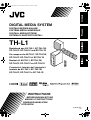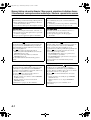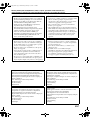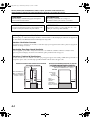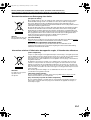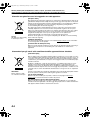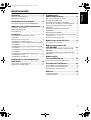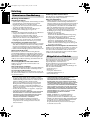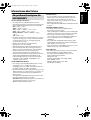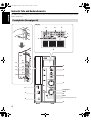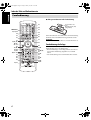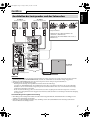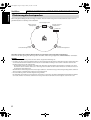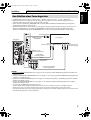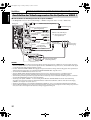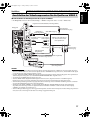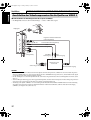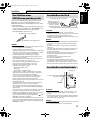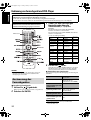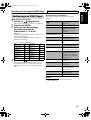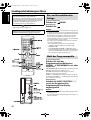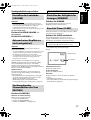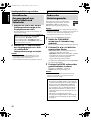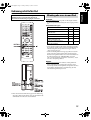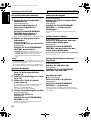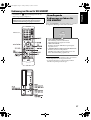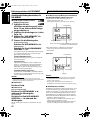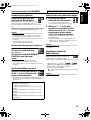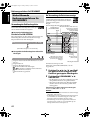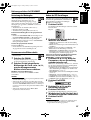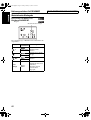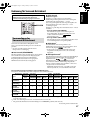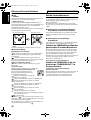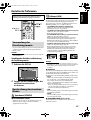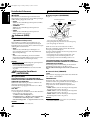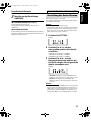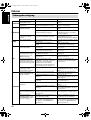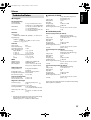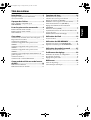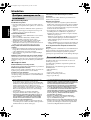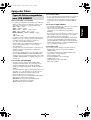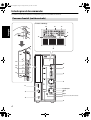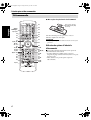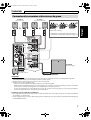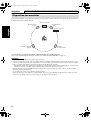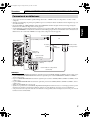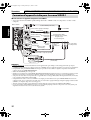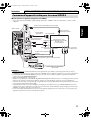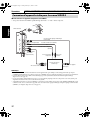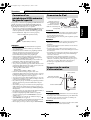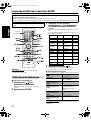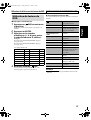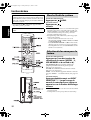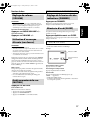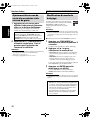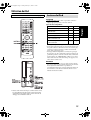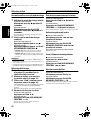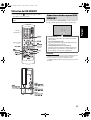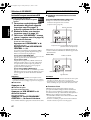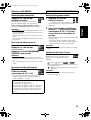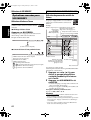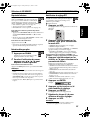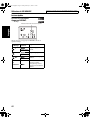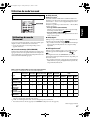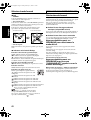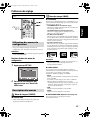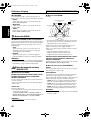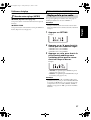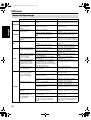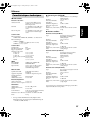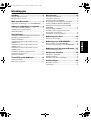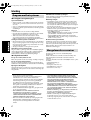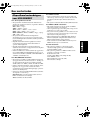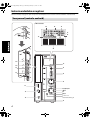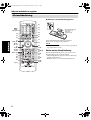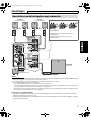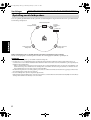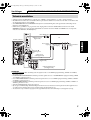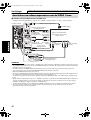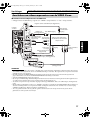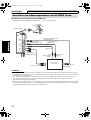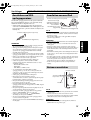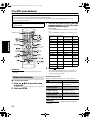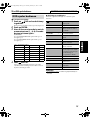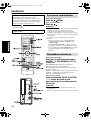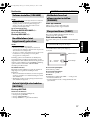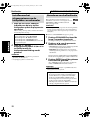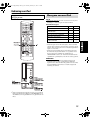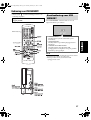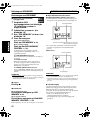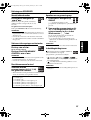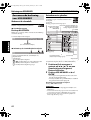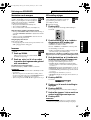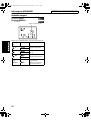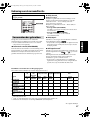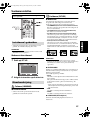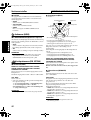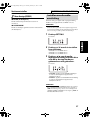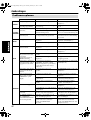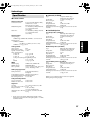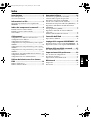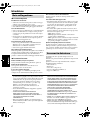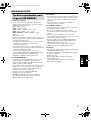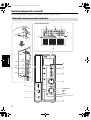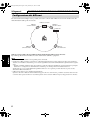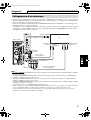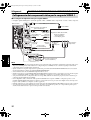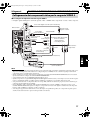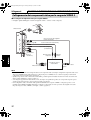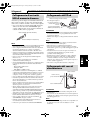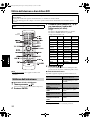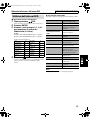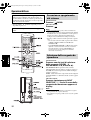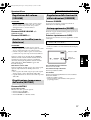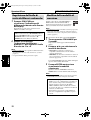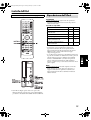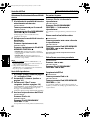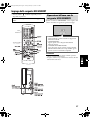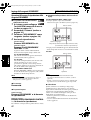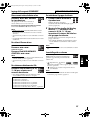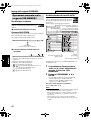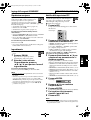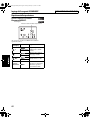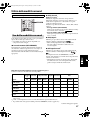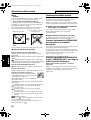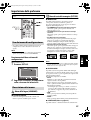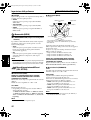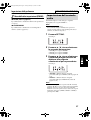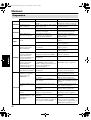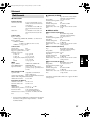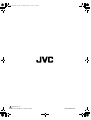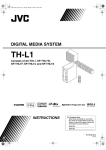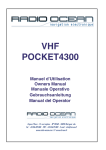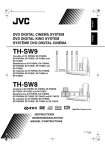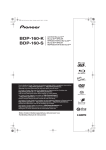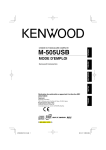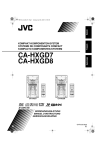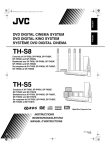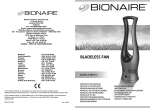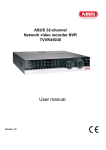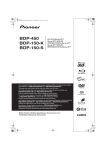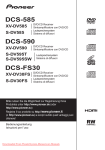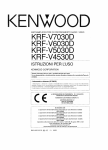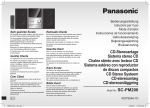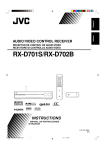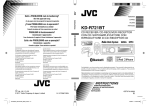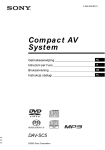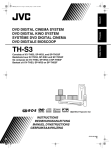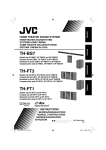Download DIGITAL MEDIA SYSTEM
Transcript
TH-L1[E].book Page i Wednesday, February 14, 2007 3:20 PM DIGITAL MEDIA SYSTEM DIGITALE MEDIUM-ANLAGE SYSTÈME MÉDIA NUMÉRIQUE DIGITAAL MEDIASYSTEEM SISTEMA DI SUPPORTI DIGITALI TH-L1 Bestehend aus AX-THL1, SP-THL1W, SP-THL1F, SP-THL1C und SP-THL1S Se compose de AX-THL1, SP-THL1W, SP-THL1F, SP-THL1C et SP-THL1S Bestaat uit AX-THL1, SP-THL1W, SP-THL1F, SP-THL1C en SP-THL1S L’impianto è formato da L’impianto è formato da AX-THL1, SP-THL1W, SP-THL1F, SP-THL1C e SP-THL1S INSTRUCTIONS BEDIENUNGSANLEITUNG MANUEL D’INSTRUCTIONS GEBRUIKSAANWIJZING ISTRUZIONI GVT0206-004A [E] TH-L1[E].book Page 1 Wednesday, February 14, 2007 3:20 PM Warnung, Achtung und sonstige Hinweise / Mises en garde, précautions et indications diverses / Waarschuwingen, voorzorgen en andere mededelingen / Avvertenze e precauzioni da osservare ACHTUNG VOORZICHTIG Zur Verhinderung von elektrischen Schlägen, Brandgefahr, usw: 1. Keine Schrauben lösen oder Abdeckungen enlfernen und nicht das Gehäuse öffnen. 2. Dieses Gerät weder Regen noch Feuchtigkeit aussetzen. Ter vermindering van gevaar voor brand, elektrische schokken, enz.: 1. Verwijder geen schroeven, panelen of de behuizing. 2. Stel het toestel niet bloot aan regen of vocht. ATTENTION ATTENZIONE Afin d’éviter tout risque d’électrocution, d’incendie, etc.: 1. Ne pas enlever les vis ni les panneaux et ne pas ouvrir le coffret de l’appareil. 2. Ne pas exposer l’appareil à la pluie ni à l’humidité. Per ridurre il rischio di shock elettrici, incendi, ecc.: 1. Non togliete viti, coperchi o la scatola. 2. Non esponete l’apparecchio alla piogggia e all’umidità. ACHTUNG— VOORZICHTIG— Taste! toets! Um den Strom ganz abzuschalten, muss der Netzstecker gezogen werden (die STANDBY-Anzeige schaltet ab). Beim Aufstellung des Geräts stellen Sie sicher, dass der Stecker gut zugänglich ist. Die Taste schaltet die Netzstrom nicht ab. • Wenn das System im Standby-Modus ist, leuchtet die STANDBY-Anzeige rot auf. • Wenn das System eingeschaltet ist, schaltet die STANDBY-Anzeige ab. Die Stromzufuhr kann mit der Fernbedienung gesteuert werden. Trek de stekker van het netsnoer uit het stopcontact om de stroom geheel uit te schakelen (het STANDBYlampje gaat uit). Zorg bij het installeren van de apparatuur dat de stekkers gemakkelijk toegankelijk zijn. Met de toets in welke stand dan ook, wordt de stroom niet geheel uitgeschakeld. • Het STANDBY-lampje licht rood op wanneer het systeem standby is geschakeld. • Het STANDBY-lampje gaat uit wanneer het systeem wordt ingeschakeld. De stroom kan met de afstandsbediening worden ingeschakeld. ATTENTION—Touche ATTENZIONE—tasto ! Déconnectez la fiche d’alimentation secteur pour couper l’alimentation complètement (le témoin STANDBY l s’éteint). Lors de l’installation de l’appareil, assurez-vous que la fiche soit facilement accessible. La touche , dans n’importe quelle position, ne déconnecte pas le système du secteur. • Quand le système est en attente, le témoin STANDBY est allumé en rouge. • Quand le système est sous tension, le témoin STANDBY s’éteint. L’alimentation ne peut pas être télécommandée. G-1 ! Scollegare il cavo d’alimentazione per escludere completamente l’alimentazione (la spia STANDBY si spegne). Quando s’installa l’apparecchio si raccomanda di garantire un facile accesso alla spina. Il tasto non esclude l’alimentazione in nessuna posizione. • Quando il sistema è in standby, la spia STANDBY s’illumina di rosso. • Quando il sistema è acceso, la spia STANDBY si spegne. L’alimentazione può essere controllata con il telecomando. TH-L1[E].book Page 2 Wednesday, February 14, 2007 3:20 PM Warnung, Achtung und sonstige Hinweise / Mises en garde, précautions et indications diverses / Waarschuwingen, voorzorgen en andere mededelingen / Avvertenze e precauzioni da osservare ACHTUNG VOORZICHTIG • Blockieren Sie keine Belüftungsschlitze oder -bohrungen. (Wenn die Belüftungsöffnungen oder -löcher durch eine Zeitung oder ein Tuch etc. blockiert werden, kann die entstehende Hitze nicht abgeführt werden.) • Stellen Sie keine offenen Flammen, beispielsweise angezündete Kerzen, auf das Gerät. • Wenn Sie Batterien entsorgen, denken Sie an den Umweltschutz. Batterien müssen entsprechend den geltenden örtlichen Vorschriften oder Gesetzen entsorgt werden. • Setzen Sie dieses Gerät auf keinen Fall Regen, Feuchtigkeit oder Flüssigkeitsspritzern aus. Es dürfen auch keine mit Flüssigkeit gefüllen Objekte, z. B. Vasen, auf das Gerät gestellt werden. • Zorg dat u de ventilatieopeningen en -gaten niet afsluit. (Als de ventilatieopeningen en -gaten worden afgesloten door bijvoorbeeld papier of een doek, kan er hitte in het apparaat worden opgebouwd.) • Zet geen bronnen met open vuur, zoals brandende kaarsen, op het apparaat. • Wees milieubewust en gooi lege batterijen niet bij het huishoudelijk afval. Lege batterijen dient u in te leveren met het KCA of bij een innamepunt voor batterijen. • Stel dit apparaat niet bloot aan regen, vocht, drupwater of spatwater en plaats geen enkel voorwerp waarin zich een vloeistof bevindt, zoals een vaas, op het apparaat. ATTENTION ATTENZIONE • Ne bloquez pas les orifices ou les trous de ventilation. (Si les orifices ou les trous de ventilation sont bloqués par un journal un tissu, etc., la chaleur peut ne pas être évacuée correctement de l’appareil.) • Ne placez aucune source de flamme nue, telle qu’une bougie, sur l’appareil. • Lors de la mise au rebut des piles, veuillez prendre en considération les problèmes de l’environnement et suivre strictement les règles et les lois locales sur la mise au rebut des piles. • N’exposez pas cet appareil à la pluie, à l’humidité, à un égouttement ou à des éclaboussures et ne placez pas des objets remplis de liquide, tels qu’un vase, sur l’appareil. • Evitare di ostruire le aperture o i fori di ventilazione con giornali, indumenti etc., in quanto s’impedirebbe al calore di fuoriuscire. • Non collocare fiamme libere (es. candele accese) sull’apparecchio. • Le batterie devono essere smaltite nel rispetto dell’ambiente, attenendosi ai regolamenti locali in materia. • Non esporre l’apparecchio a pioggia, umidità, gocciolamenti e spruzzi d’acqua ed evitare di sovrapporvi oggetti contenenti liquidi (vasi etc.). Sehr geehrter Kunde, sehr geehrte Kundin, dieses Gerät stimmt mit den gültigen europäischen Richtlinien und Normen bezüglich elektromagnetischer Verträglichkeit und elektrischer Sicherheit überein. Die europäische Vertretung für die Victor Company of Japan, Limited ist: JVC Technology Centre Europe GmbH Postfach 10 05 52 61145 Friedberg Deutschland Geachte klant, Dit apparaat voldoet aan de geldende Europese normen en richtlijnen inzake elektromagnetische compatibiliteit en elektrische veiligheid. De Europese vertegenwoordiger van Victor Company of Japan, Limited is: JVC Technology Centre Europe GmbH Postfach 10 05 52 61145 Friedberg Duitsland Cher(e) client(e), Cet appareil est conforme aux directives et normes européennes en vigueur concernant la compatibilité électromagnétique et à la sécurité électrique. Représentant européen de la société Victor Company of Japan, Limited : JVC Technology Centre Europe GmbH Postfach 10 05 52 61145 Friedberg Allemagne Gentile Cliente, Questa apparecchiatura è conforme alle direttive e alle norme europee relative alla compatibilità elettromagnetica e alla sicurezza elettrica. Il rappresentante europeo della Victor Company of Japan, Limited è: JVC Technology Centre Europe GmbH Postfach 10 05 52 61145 Friedberg Germania G-2 TH-L1[E].book Page 3 Wednesday, February 14, 2007 3:20 PM Warnung, Achtung und sonstige Hinweise / Mises en garde, précautions et indications diverses / Waarschuwingen, voorzorgen en andere mededelingen / Avvertenze e precauzioni da osservare ACHTUNG: VOORZICHTIG: Ein übermäßiger Schallleistungspegel der Kopfhörer kann zu Gehörschäden führen. Overmatige geluidsdruk van oordopjes of hoofdtelefoons kan gehoorschade veroorzaken. ATTENTION: ATTENZIONE: Une pression acoustique excessive des écouteurs ou du casque d’écoute peut entraîner une perte auditive. La pressione acustica eccessiva degli auricolari e delle cuffie può causare la perdita dell’udito. Achtung: Angemessene Ventilation Zur Vorbeugung vor elektrischen Schlägen und Feuer, und zum Schutz vor Beschädigungen, stellen Sie den Apparat auf eine ebene Fläche. Die Mindestabstände sind im Folgenden dargestellt: Attention: Ventilation Correcte Pour éviter les chocs électriques, les incendies et tout autre dégât, poser l’appareil sur une surface plate. Le dégagement minimum est indiqué ci-dessous: Voorzichtig: Zorg Voor Goede Ventilatie Plaats het apparaat op een vlakke ondergrond om het risico van elektrische schokken en brand te vermijden en het apparaat tegen beschadiging te beschermen. De minimale speling wordt hieronder aangegeven: Attenzione: Problemi di Ventilazione Per evitare il rischio di scosse elettriche e incendio e per proteggere l’apparecchio da altri possibili danni, posizionarlo su una superficie piana. Sotto sono indicati gli spazi liberi minimi richiesti attorno all’apparecchio: Vorderansicht/Face/Vooraanzicht/Vista frontale 15 cm Seitenansicht/Côté/Zijaanzicht/Vista laterale Wand oder Hindernisse/Mur, ou obstruction /Wand of meubilair/Parete o ostacol AX-THL1 AX-THL1 Wand oder Hindernisse Mur, ou obstruction Wand of meubilair Parete o ostacol Vorderseite Avant Voorkant Davanti 15 cm 15 cm 15 cm G-3 Keine Hindernisse Aucune obstruction Geen obstakels Nessun ostacolo 15 cm TH-L1[E].book Page 4 Wednesday, February 14, 2007 3:20 PM Warnung, Achtung und sonstige Hinweise / Mises en garde, précautions et indications diverses / Waarschuwingen, voorzorgen en andere mededelingen / Avvertenze e precauzioni da osservare Benutzerinformationen zur Entsorgung alter Geräte [Europäische Union] Dieses Symbol zeigt an, dass das elektrische bzw. elektronische Gerät nicht als normaler Haushaltsabfall entsorgt werden soll. Stattdessen sollte das Produkt zur fachgerechten Entsorgung, Weiterverwendung und Wiederverwertung in Übereinstimmung mit der Landesgesetzgebung einer entsprechenden Sammelstelle für das Recycling elektrischer und elektronischer Geräte zugeführt werden. Die korrekte Entsorgung dieses Produkts dient dem Umweltschutz und verhindert mögliche Schäden für die Umwelt und die menschliche Gesundheit, welche durch unsachgemäße Behandlung des Produkts auftreten können. Weitere Informationen zu Sammelstellen und dem Recycling dieses Produkts erhalten Sie bei Ihrer Gemeindeverwaltung, Ihrem örtlichen Entsorgungsunternehmen oder in dem Geschäft, in dem Sie das Produkt gekauft haben. Hinweis: Dieses Symbol ist nur in der Europäischen Union gültig. Für die nicht fachgerechte Entsorgung dieses Abfalls können gemäß der Landesgesetzgebung Strafen ausgesprochen werden. (Geschäftskunden) Wenn Sie dieses Produkt entsorgen möchten, besuchen Sie bitte unsere Webseite www.jvceurope.com, um Informationen zur Rücknahme des Produkts zu erhalten. [Andere Länder außerhalb der Europäischen Union] Wenn Sie dieses Produkt entsorgen möchten, halten Sie sich dabei bitte an die entsprechenden Landesgesetze und andere Regelungen in Ihrem Land zur Behandlung elektrischer und elektronischer Geräte. Informations relatives à l’élimination des appareils usagés, à l’intention des utilisateurs [Union européenne] Lorsque ce symbole figure sur un appareil électrique et électronique, cela signifie qu’il ne doit pas être éliminé en tant que déchet ménager à la fin de son cycle de vie. Le produit doit être porté au point de pré-collecte approprié au recyclage des appareils électriques et électroniques pour y subir un traitement, une récupération et un recyclage, conformément à la législation nationale. En éliminant correctement ce produit, vous contriburez à la conservation des ressources naturelles et à la prévention des éventuels effets négatifs sur l’environnement et la santé humaine, pouvant être dus à la manipulation inappropriée des déchets de ce produit. Pour plus d’informations sur le point de pré-collecte et le recyclage de ce produit, contactez votre mairie, le service d’évacuation des ordures ménagères ou le magasin dans lequel vous avez acheté le produit. Attention: Ce symbole n’est reconnu que dans l’Union européenne. Des amendes peuvent être infligées en cas d’élimination incorrecte de ce produit, conformément à la législation nationale. (Utilisateurs professionnels) Si vous souhaitez éliminer ce produit, visitez notre page Web www.jvc-europe.com afin d’obtenir des informations sur sa récupération. [Pays ne faisant pas partie de l’Union européenne] Si vous souhaitez éliminer ce produit, faites-le conformément à la législation nationale ou autres règles en vigueur dans votre pays pour le traitement des appareils électriques et électroniques usagés. G-4 TH-L1[E].book Page 5 Wednesday, February 14, 2007 3:20 PM Warnung, Achtung und sonstige Hinweise / Mises en garde, précautions et indications diverses / Waarschuwingen, voorzorgen en andere mededelingen / Avvertenze e precauzioni da osservare Informatie voor gebruikers over het weggooien van oude apparatuur [Europese Unie] Deze markering geeft aan dat de elektrische en elektronische apparatuur bij het einde van de gebruiksduur niet bij het huishoudelijk afval mag worden gegooid. Het product moet in plaats daarvan worden ingeleverd bij het relevante inzamelingspunt voor hergebruik van elektrische en elektronische apparatuur, voor juiste verwerking, terugwinning en hergebruik in overeenstemming met uw nationale wetgeving. Door dit product naar het inzamelingspunt te brengen, werkt u mee aan het behoud van natuurlijke hulpbronnen en met het voorkomen van potentiële negatieve effecten op het milieu en de volksgezondheid, die anders veroorzaakt zouden kunnen worden door onjuiste afvalverwerking van dit product. Neem voor meer informatie over inzamelingspunten en hergebruik van dit product contact op met de gemeente in uw woonplaats, het afvalverwerkingsbedrijf of de winkel waar u het product hebt aangeschaft. Let op: Dit symbool is alleen geldig in de Europese Unie. Er kunnen boetes gelden voor een onjuiste verwijdering van dit afval, in overeenstemming met de nationale wetgeving. (Zakelijke gebruikers) Bezoek als u dit product wilt weggooien onze website www.jvc-europe.com voor informatie over het terugnemen van het product. [Landen buiten de Europese Unie] Wanneer u dit product wilt verwijderen, houdt u dan aan de geldende nationale wetgeving of andere regels in uw land voor de verwerking van oude elektrische en elektronische apparatuur. Informazioni per gli utenti sullo smaltimento delle apparecchiature obsolete [Unione Europea] Questo simbolo indica che l’apparecchiatura elettrica ed elettronica a cui è relativo non deve essere smaltita tra i rifiuti domestici generici alla fine della sua vita utile. Il prodotto, invece, va consegnato a un punto di raccolta appropriato per il riciclaggio di apparecchiature elettriche ed elettroniche, per il trattamento, il recupero e il riciclaggio corretti, in conformità alle proprie normative nazionali. Mediante lo smaltimento corretto di questo prodotto, si contribuirà a preservare le risorse naturali e a prevenire potenziali effetti negativi sull’ambiente e sulla salute umana che potrebbero essere provocati, altrimenti, da uno smaltimento inappropriato del prodotto. Per ulteriori informazioni sul punto di raccolta e il riciclaggio di questo prodotto, contattare la sede comunale locale, il servizio di smaltimento rifiuti domestici o il negozio in cui si è acquistato il prodotto. Attenzione: Questo simbolo è valido solo nell’Unione Europea. L’utente è responsabile del conferimento dell’apparecchio a fina vita alle appropriate strutture di raccolta, pena le sanzioni previste dalla vigente legislazione sui rifiuti. (Per gli utenti aziendali) Qualora si desideri smaltire questo prodotto, visitare la nostra pagina web www.jvceurope.com per ottenere informazioni sul ritiro del prodotto. [Per altre nazioni al di fuori dell’Unione Europea] Qualora si desideri smaltire questo prodotto, effettuare lo smaltimento in conformità alla normativa nazionale applicabile o alle altre leggi della propria nazione relative al trattamento delle apparecchiature elettriche ed elettroniche obsolete. G-5 DE-TH-L1[E]ff.fm Page 1 Friday, February 16, 2007 9:15 PM Inhaltsverzeichnis Einleitung ...............................................2 Hinweise zur Handhabung .......................................... 2 Mitgeliefertes Zubehör ................................................. 2 Informationen über Dateien .................3 Abspielbare Dateityüen für USB MEMORY ............. 3 Index der Teile und Bedienelemente ...4 Frontplatte (Hauptgerät) ............................................. 4 Rückwand (Hauptgerät) ............................................... 5 Fernbedienung .............................................................. 6 Anschlüsse ..............................................7 Anschließen der Lautsprecher und des Subwoofers ..................................................................... 7 Platzierung der Lautsprecher ...................................... 8 Anschließen eines Fernsehgerätes .............................. 9 Anschließen der Videokomponenten für die Quelle von VIDEO 1 ................................................................ 10 Anschließen der Videokomponenten für die Quelle von VIDEO 2 ................................................................ 11 Anschließen der Videokomponenten für die Quelle von VIDEO 3 ................................................................ 12 Anschließen eines USB-Massenspeichergeräts ....... 13 Anschließen des iPod .................................................. 13 Anschließen des Netzkabels ...................................... 13 Bedienung von Fernsehgerät und DVD-Player ...........................................14 Ansteuerung des Fernsehgerätes .............................. 14 Bedienung von DVD-Player ...................................... 15 Grundlegende Bedienungsverfahren .........................16 Ein- und Ausschalten der Anlage ..............................16 Wahl der Programmquelle .........................................16 Einstellen der Lautstärke [VOLUME] ......................17 Gebrauch eines Kopfhörers (nicht mitgeliefert) .....17 Vorübergehendes Stummschalten des Tons [MUTING] ...................................................................17 Einstellen der Helligkeit der Anzeigen [DIMMER] ...................................................................17 Einschlaf-Timer [SLEEP] ............................................17 Einstellen des Ausgangspegels von Lautsprechern und Subwoofer .............................................................18 Ändern des Abtastungsmodus ...................................18 Bedienungsschritte für iPod ...............19 Wiedergabe von einem iPod ......................................19 Bedienungsverfahren für USB MEMORY .......................................21 Grundlegende Bedienungsverfahren für USB MEMORY .....................................................................21 Weiterführende Bedienungsverfahren für USB MEMORY .....................................................................24 Bedienung für Surround-Betriebsart ..........................27 Verwendung der Surround-Betriebsart ....................27 Einstellen der Präferenzen ..................29 Verwendung der Einrichtungsmenüs .......................29 Beschreibung der einzelnen Menüs ..........................29 Einstellung der Audio-Klemme .................................31 Referenz ................................................32 Störungsbeseitigung ....................................................32 Technische Daten ........................................................33 I 1 DE-TH-L1[E]ff.fm Page 2 Friday, February 16, 2007 9:15 PM Einleitung Hinweise zur Handhabung 7 Wichtige Vorsichtshinweise Aufstellung der Anlage • Stellen Sie diese Anlage auf einer ebenen Unterlage an einem trockenen Ort auf, an dem die Umgebungstemperatur innerhalb des Bereichs von 5 °C und 35 °C liegt. • Sorgen Sie für einen ausreichenden Abstand zwischen der Anlage und Ihrem Fernsehgerät. • Stellen Sie die Anlage nicht an einem Ort auf, der mechanischen Schwingungen ausgesetzt ist. Netzkabel • Fassen Sie das Netzkabel auf keinen Fall mit nassen Händen an. • Solange das Netzkabel an eine Netzsteckdose angeschlossen ist, nimmt die Anlage auch im ausgeschalteten Zustand eine geringe Menge Strom auf. • Ziehen Sie beim Abtrennen nie am Kabel selbst. Ergreifen Sie stets den Netzstecker, da das Netzkabel beschädigt werden kann, wenn daran gezogen wird. Zur Vermeidung von Funktionsstörungen • Dieses Gerät enthält keinerlei benutzerseitig zu wartende Teile. Falls ein Problem beim Betrieb der Anlage auftritt, trennen Sie das Netzkabel von der Netzsteckdose, und nehmen Sie dann Kontakt mit Ihrem Fachhändler auf. • Führen Sie keinerlei Metallgegenstände in das Geräteinnere ein. Hinweis zum Urheberrecht Bitte machen Sie sich mit den Ihrem Land geltenden gesetzlichen Bestimmungen zum Urheberschutz vertraut, bevor Sie Aufzeichnungen von Originalquellen machen. Die Aufzeichnung von urheberrechtlich geschütztem Ton- und Bildmaterial zu anderen Zwecken als dem Privatgebrauch stellt u.U. eine strafbare Verletzung der Urheberrechte dar. 7 Sicherheitsmaßregeln Vor Feuchtigkeit, Wasser und Staub schützen Stellen Sie die Anlage nicht an einem feuchten oder staubigen Ort auf. Hohe Temperaturen vermeiden Setzen Sie die Anlage keiner direkten Sonneneinstrahlung aus, und stellen Sie sie nicht in der Nähe von Heizkörpern auf. Vor einer längeren Abwesenheit Wenn die Anlage längere Zeit nicht betrieben werden soll, z.B. während einer Urlaubsreise, ziehen Sie den Netzstecker aus der Netzsteckdose. • Dieses Produkt beinhält urheberrechtlich geschützte Technik mit dem Schutz von U.S.-Patenten und anderen intellektuellen Eigentumsrechten. Der Gebrauch dieser urheberrechtlich geschützen Tecnik ist dutch Macrovision genehmigen zu lassen und nur für den Heimgebrauch und die Betrachtung in begrenztem Ausmaß vorgesehen, soweit nicht ausdrücklich von Macrovision genehmigt. Rückwärtige Entwicklung oder Zerlegung ist verboten. • iPod ist ein Warenzeichen von Apple Inc., eingetragen in den USA und anderen Ländern. • DER EINSATZ DIESES PRODUKTES FÜR JEDWEDE MIT DEM MPEG-4-STANDARD VERBUNDENE ZWECKE IST, MIT AUSNAHME DES EINSATZES FÜR AUSSCHLIESSLICH PRIVATE ZWECKE SEITENS DES KUNDEN, VERBOTEN. • Microsoft und Windows Media sind entweder eingetragene Marken oder Marken der Microsoft Corporation in den Vereinigten Staaten und/oder anderen Ländern. 2 Entlüftungsschlitze nicht blockieren Eine Blockierung der Entlüftungsschlitze kann eine Beschädigung der Anlage verursachen. Pflege der Außenflächen • Wischen Sie Flecken mit einem weichen, trockenen Tuch von den Außenflächen ab. Um hartnäckige Schmutzflecken zu entfernen, feuchten Sie ein weiches Tuch mit einem mit Wasser verdünnten neutralen Reinigungsmittel an, wringen Sie das Tuch gründlich aus, und wischen Sie die Schmutzflecken ab. Reiben Sie anschließend mit einem trockenen Tuch nach. • Bitte beachten Sie die folgenden Vorsichtshinweise sorgfältig, um eine Beeinträchtigung der Leistung, eine Beschädigung der Anlage oder ein Abblättern der Lackierung zu vermeiden. – NICHT gewaltsam abwischen. – Wischen Sie die Oberfläche NICHT mit Terpenting, Benzol oder anderen organischen Lösungsmitteln einschließlich Desinfektionsmitteln ab. – Versprühen Sie AUF KEINEN FALL leichtflüchtige Substanzen, z.B. Insektizide, auf die Anlage. – Bringen Sie AUF KEINEN FALL Gegenstände aus Gummi oder Kunststoff über längere Zeit hinweg mit der Anlage in Berührung. Bei Eindringen einer Flüssigkeit in das Geräteinnere Schalten Sie unverzüglich die Stromzufuhr aus, ziehen Sie den Netzstecker aus der Netzsteckdose, und wenden Sie sich dann an Ihren Fachhändler. Falls der Betrieb der Anlage in diesem Zustand fortgesetzt, besteht die Gefahr von Brand und elektrischem Schlag. Mitgeliefertes Zubehör Bitte vergewissern Sie sich nach dem Auspacken, dass die unten aufgeführten Artikel vollständig im Verpackungskarton vorhanden sind. Bei den in Klammern gesetzten Ziffern handelt es sich jeweils um die vorgeschriebene Anzahl. Falls irgendein Zubehörartikel fehlt, benachrichtigen Sie bitte sofort Ihren Fachhändler. • Fernbedienung (1) • Batterien (2) • Composite-Videokabel (1) • Verbindungskabel für iPod (1) • Ständer für iPod (1) • “KONSUMENTEN SOLLTEN BEACHTEN, DASS NICHT ALLE HOCH AUFLÖSENDEN FERNSEHGERÄTE MIT DIESEM PRODUKT VOLL KOMPATIBEL SIND UND STÖRSIGNALE IM BILD HERVORRUFEN KÖNNEN. IM FALL VON 525 ODER 625 BILDSTÖRUNGEN BEI DER PROGRESSIVEN ABTASTUNG WIRD DEM BENUTZER EMPFOHLEN, DEN ANSCHLUSS AUF DIE AUSGABE “STANDARDDEFINITION” UMZUSTELLEN. BEI FRAGEN ZUR KOMPATIBILITÄT UNSERER FERNSEHGERÄTE MIT DIESEM MODELL 525p UND 625p DVD-PLAYER KONTAKTIEREN SIE BITTE UNSEREN KUNDENDIENST”. • HDMI, das HDMI-Logo und High-Definition Multimedia Interface sind Warenzeichen oder geschützte Warenzeichen von HDMI Licensing LLC. • HDCP ist die Abkürzung für “High-bandwidth Digital Content Protection” (digitaler Inhaltsschutz für hohe Bandbreite) und ist eine hochzuverlässige Kopierschutztechnologie unter Lizenz von Digital Content Protection, LLC. DE-TH-L1[E]ff.fm Page 3 Friday, February 16, 2007 9:15 PM Informationen über Dateien Abspielbare Dateityüen für USB MEMORY Für alle abspielbaren Dateien • Die Anlage kann ausschließlich Dateien mit den folgenden Erweiterungen, ungeachtet der Schreibung mit Groß- und Kleinbuchstaben, erkennen und abspielen: MP3: <.MP3>, <.mp3> WMA: <.WMA>, <.wma> WAV: <.WAV>, <.WAVE>, <.wav>, <.wave> JPEG: <.JPG>, <.JPEG>, <.jpg>, <.jpeg> MPEG-1/MPEG-2: <.MPG>, <.MPEG>, <.mpg>, <.mpeg> ASF: <.ASF>, <.asf> • Die Anlage erkennt bis zu 150 Titel (Dateien) pro Gruppe und bis zu 99 Gruppen pro Gerät, und die Gesamtzahl von Titeln (Dateien), die von der Anlage abgespielt werden können, ist 4.000. • Manche Dateien können sich aufgrund ihrer Eigenschaften oder der jeweiligen Aufnahmebedingungen nicht normal abspielen lassen. • Bei bestimmter Dateien kann eine längere Zeit zum Einlesen der Daten erforderlich sein. (Die tatsächliche Zeitdauer richtet sich nach der Komplexität der Verzeichnis/Datei-Struktur der betreffenden Disc.) • Wenn unterschiedliche Dateien aufgezeichnet sind, muss die Einstellung DATEITYP im Menü BILD auf die richtige Einstellung für die jeweils zu lesenden Daten eingestellt werden (“AUDIO”, “STANDBILD” oder “VIDEO”). (Siehe Seite 30.) Für MP3/WMA/WAV-Dateien • Diese Anlage unterstützt MP3/WMA-Dateien, die mit einer Bitrate von 32 – 320 Kbps und einer a Samplingfrequenz von 16 kHz, 22,05 kHz, 24 kHz (nur für WMA), 32 kHz, 44,1 kHz, oder 48 kHz. • Wenn die Stück-Information (Albumname, Interpret und Titelbezeichnung usw.) aufgezeichnet ist, erscheint sie in der Datei-Steuerungsanzeige im Fernsehbildschirm. (Siehe Seite 24.) • Wir empfehlen, MP3/WMA/WAV-Dateien immer unter den folgenden Bedingungen zu erstellen: MP3/WMA: Mit einer Abtastfrequenz von 44,1 kHz und eine Datenübertragungsrate von 128 kbps. WAV: 44,1 kHz/16 Bit linear PCM. Für JPEG-Dateien • Es wird empfohlen, Dateien grundsätzlich mit einer Auflösung von 640 x 480 aufzuzeichnen. (Wenn eine Datei mit einer höheren Auflösung als 640 x 480 aufgezeichnet wurde, dauert es länger, bis sie auf dem Bildschirm angezeigt wird.) • Diese Anlage kann nur JPEG-Dateien im Baseline-Format abspielen. Für MPEG-1/MPEG-2-Dateien • Das Stream-Format muss dem MPEG System/ Programm-Stream entsprechen. • 720 x 576 Bildpunkte (25 Bilder/s)/720 x 480 Bildpunkte (30 Bilder/s) wird für die höchste Auflösung empfohlen. • Dieses System unterstützt auch die Auflösungen 352 x 576/480 x 576/352 x 288 Bildpunkte (25 Bilder/s) und 352 x 480/480 x 480/352 x 240 Bildpunkte (30 Bilder/s). • Das Dateiformat soll MP@ML (Main Profile @ Main Level)/SP@ML (Simple Profile @ Main Level)/MP@LL (Main Profile @ Low Level) sein. • Audio Streams müssen mit MPEG1 Audio Layer-2 oder MPEG2 Audio Layer-2 übereinstimmen. Für ASF-Dateien • Die Anlage unterstützt die Typen erweiterter einfacher Profile wie MPEG-4-Dateien (MPEG-4 ASF). • Die Anlage unterstützt MPEG4-Dateien, die die folgenden Bedingungen erfüllen: Dateiformat: ASF Optisches Profil: MPEG-4 SP (Simple Profile) Audio CODEC: G.726 Maximale Bildgröße: 352 x 288 (CIF) Max. Bit-Rate: 384 kBit/s 3 DE-TH-L1[E]ff.fm Page 4 Friday, February 16, 2007 9:15 PM Index der Teile und Bedienelemente Die Zahlen in den Abbildungen geben die Nummern der Seiten an, auf denen nähere Informationen zu den entsprechenden Teile zu finden sind. Frontplatte (Hauptgerät) Display 28 27 17 19 26 18 22 12 16 12 16 12 12 16 17 13 13 17 16, 20, 22, 25 20, 23 22 20, 23 Fernbedienungssensor: 6 16 4 DE-TH-L1[E]ff.fm Page 5 Friday, February 16, 2007 9:15 PM Index der Teile und Bedienelemente Rückwand (Hauptgerät) 11 9, 10, 11 10 7 10, 11 9, 10, 11 13 9, 10, 11 5 DE-TH-L1[E]ff.fm Page 6 Friday, February 16, 2007 9:15 PM Index der Teile und Bedienelemente Fernbedienung 7 Einlegen von Batterien in die Fernbedienung Trockenzellen des Typs R6 (SUM-3)/AA (15F) (mitgeliefert) 16 14 Zifferntasten: 14, 15, 23 14 15 16 15 14, 15, 18, 24, 25, 29 – 31 29 15, 20, 23, 24 16, 20 16, 22 – 25 15 26 22 18 14, 15 6 15 14 17 23 Wenn die Reichweite oder Wirksamkeit der Fernbedienung abnimmt, müssen beide Batterien ausgewechselt werden. 31 ACHTUNG 15 24 15, 23 28 15, 20, 22, 25 15, 25 15 17 18, 25 17 14, 18 14, 17 • Setzen Sie Batterien weder Hitze noch offenen Flammen aus. Fernbedienung der Anlage Richten Sie den Geber der Fernbedienung direkt auf den Fernbedienungssensor des Hauptgerätes. • Bei der Bedienung von einer diagonalen Position her ist die steuerbare Entfernung (ungefähr 5 m) eventuell kürzer. • Der Fernbedienungssensor darf nicht blockiert werden. DE-TH-L1[E]ff.fm Page 7 Friday, February 16, 2007 9:15 PM Anschlüsse Schließen Sie das Netzkabel erst an, nachdem alle anderen Anschlüsse hergestellt worden sind. Anschließen der Lautsprecher und des Subwoofers SP-THL1F Vordere Lautsprecher SP-THL1S Surround-Lautsprecher Lautsprecherkabel • Schließen Sie die schwarzen Kabel an die schwarzen (–) Klemmen an. • Schließen Sie die weißen Kabel an die roten (+) Klemmen an. SP-THL1W Subwoofer SP-THL1C Centerlautsprecher ACHTUNG • Wenn andere Lautsprecher als diejenigen im Lieferumfang der Anlage angeschlossen werden sollen, müssen diese jeweils die gleiche Impedanz (siehe SPEAKER IMPEDANCE) besitzen, die auf der Rückseite der mittleren Anlage angegeben ist. • Schließen Sie AUF KEINEN FALL mehr als einen Lautsprecher an eine einzige Lautsprecherklemme an. • Bei Wandmontage der Satellitenlautsprecher: – Beauftragen Sie unbedingt einen qualifizierten Monteur mit der Wandmontage. Versuchen Sie AUF KEINEN FALL, die Satellitenlautsprecher selbst an der Wand zu montieren, da eine unsachgemäße Installation oder ein unzureichendes Tragevermögen der Wand dazu führen können, dass sie herunterfallen, beschädigt werden und Verletzungen verursachen. – Bei der Auswahl der Montageposition an einer Wand ist besondere Sorgfalt geboten. Falls die Lautsprecher so montiert werden, dass vorbeigehende Personen dagegen stoßen können, besteht die Gefahr von Verletzungen und einer Beschädigung der Lautsprecher. Vorsichtsmaßregeln zur täglichen Verwendung • Beim Bewegen der Lautsprecher ziehen Sie nicht an den Lautsprecherkabeln; andernfalls können sie umkippen und Schäden oder Verletzungen verursachen. • Nicht mit so hoher Lautstärke betreiben, dass der Klang verzerrt wird; andernfalls können die Lautsprecher durch internen Hitzestau beschädigt werden. 7 DE-TH-L1[E]ff.fm Page 8 Friday, February 16, 2007 9:15 PM Anschlüsse Schließen Sie das Netzkabel erst an, nachdem alle anderen Anschlüsse hergestellt worden sind. Platzierung der Lautsprecher Um bestmöglichen Klang mit dieser Anlage zu erzielen, müssen Sie alle Lautsprecher mit Ausnahme des Subwoofers im gleichen Abstand von der Hörposition aufstellen. Centerlautsprecher Linker vorderer Lautsprecher Rechter vorderer Lautsprecher Subwoofer Linker Surround-Lautsprecher Rechter Surround-Lautsprecher Wenn Ihre Lautsprecher nicht in gleichem Abstand von der Hörposition aufgestellt werden können Sie können die Verzögerungszeit der Lautsprecher einstellen. Siehe “Verzögerungsmenü (VERZÖGERUNG)” auf Seite30. HINWEIS • Stellen Sie die Satellitenlautsprecher auf einer ebenen, waagerechten Unterlage auf. • Der Subwoofer, die vorderen und mittleren Lautsprecher sind magnetisch abgeschirmt, um Farbverzerrungen an Fernsehgeräten zu vermeiden. Bei falscher Installation können sie aber trotzdem Farbverzerrungen verursachen. Achten Sie darum bei der Installation der Lautsprecher auf Folgendes. – Bei Aufstellung dieser Lautsprecher in der Nähe eines Fernsehers den Netzschalter des Fernsehers ausschalten oder seinen Netzstecker aus der Steckdose ziehen, bevor die Lautsprecher installiert werden. Danach mindestens 30 Minuten warten, bis der Fernseher eingeschaltet wird. Manchmal kann ein Fernsehgerät dennoch Störungen aufweisen, obwohl Sie die obigen Anweisungen befolgt haben. Stellen Sie die Lautsprecher in dem Fall weiter entfernt vom Fernsehgerät auf. • Die Surroundlautsprecher sind nicht magnetisch abgeschirmt. Bei Aufstellung in der Nähe eines Fernsehgeräts oder Monitors wird mit großer Wahrscheinlichkeit Farbverfälschung im Bild verursacht. Um dies zu vermeiden, stellen Sie die Lautsprecher nicht in der Nähe eines Fernsehgeräts oder Monitors auf. 8 DE-TH-L1[E]ff.fm Page 9 Friday, February 16, 2007 9:15 PM Anschlüsse Schließen Sie das Netzkabel erst an, nachdem alle anderen Anschlüsse hergestellt worden sind. Anschließen eines Fernsehgerätes • Die Bildqualität verbessert sich in der Reihenfolge — HDMI > Component-Video > S-Video > FBAS-Video. • Bildverzerrungen können auftreten, wenn die Anlage über einen Videorecorder an das Fernsehgerät bzw. an ein Fernsehgerät mit eingebautem Videorecorder angeschlossen wird. • Achten Sie darauf, den Eintrag “MONITOR-TYP” des Menüs BILD dem Bildseitenverhältnis Ihres Fernsehgerätes entsprechend einzustellen. (Siehe Seite 29.) • Wenn Ihr Fernsehgerät zur Verarbeitung von Videosignalen mit Progressivabtastung in der Lage ist, können Sie eine äußerst hohe Bildqualität von der Quelle “USB MEMORY” erzielen, indem Sie den Progressivabtastung-Modus aktivieren und Ihr Fernsehgerät mit dem HDMI-Kabel oder Component-Videokabel anschließen. (Siehe Seite 18.) Zum HDMI-Eingang Hauptgerät Fernsehgerät HDMI-Kabel (nicht mitgeliefert) Zum S-Videoeingang Zum FBASVideoeingang Zum Componentensig nal-Videoeingang Richten Sie die Markierungen 5 aus. S-Videokabel (nicht mitgeliefert) oder FBAS-Videokabel (mitgeliefert) Component-Videokabel (nicht mitgeliefert) HINWEIS • Die Klemme HDMI MONITOR OUT leitet das Signal von der als Quelle gewählten HDMI-Eingangsklemme (VIDEO 1 und VIDEO 2) durch. • Die Klemme COMPONENT MONITOR OUT leitet das Signal von der als Quelle gewählten COMPONENT-Eingangsklemme (VIDEO 1 und VIDEO 2) durch. • Die Klemme S-VIDEO MONITOR OUT leitet das Signal von der als Quelle gewählten S-VIDEO-Eingangsklemme (VIDEO 1, VIDEO 2 und VIDEO 3) durch. • Die Klemme VIDEO MONITOR OUT leitet das Signal von der als Quelle gewählten VIDEO-Eingangsklemme (VIDEO 1, VIDEO 2 und VIDEO 3) durch. • Verwenden Sie ein HDMI-Kabel, das kürzer als 5 m ist. • Wenn Sie HDCP-Inhalte (High-Bandwidth Digital Content Protection) abspielen, können Ton und Bild wegen des Bestätigungsvorgangs zuerst einige Sekunden lang nicht zu Lautsprechern und Fernsehgerät übertragen werden. • Wenn die Component-Signal-Videoeingangsbuchsen Ihres Fernsehgerätes eine BNC-Ausführung besitzen, verwenden Sie einen Cinch-BNC-Übergangsstecker (nicht mitgeliefert). 9 DE-TH-L1[E]ff.fm Page 10 Friday, February 16, 2007 9:15 PM Anschlüsse Schließen Sie das Netzkabel erst an, nachdem alle anderen Anschlüsse hergestellt worden sind. Anschließen der Videokomponenten für die Quelle von VIDEO 1 7 Zum Anschließen der Videokomponenten für die Quelle von VIDEO 1 • Die Bildqualität verbessert sich in der Reihenfolge — HDMI > Component-Video > S-Video > FBAS-Video. Hauptgerät HDMI-Kabel (nicht mitgeliefert) Zum HDMI-Ausgang Digitales Lichtleiter-Audiokabel (nicht mitgeliefert) Zum digitalen Lichtleiter-Audioausgang Cinchkabel (nicht Zum analogen mitgeliefert) Audioausgang Richten Sie die Zum Markierungen S-Videoausgang 5 aus. S-Videokabel (nicht mitgeliefert) DVD-Recorder, DVD-Player, Sat-Tuner, Videorecorder oder Spielkonsole Zum FBASVideoausgang Zum KomponentenVideoausgang oder FBAS-Videokabel (mitgeliefert) Component-Videokabel (nicht mitgeliefert) HINWEIS • Vereinheitlichen Sie die Anschlussweise für Fernsehgerät und Videokomponenten (schließen Sie z.B. eine Videokomponente über die S-VIDEO-Buchse an, wenn das Fernsehgerät über die S-VIDEO-Buchse angeschlossen ist). Andernfalls wird das Signal von der Komponente nicht zum Fernsehgerät gesendet. • Das über die Klemme HDMI VIDEO 1 IN ausgegebene Signal wird auf dieser Anlage nicht wiedergegeben. Das Signal wird an dem Fernsehgerät wiedergeben, das an die Klemme HDMI MONITOR OUT angeschlossen ist. • Verwenden Sie ein HDMI-Kabel, das kürzer als 5 m ist. • Wenn Sie HDCP-Inhalte (High-Bandwidth Digital Content Protection) abspielen, können Ton und Bild wegen des Bestätigungsvorgangs zuerst einige Sekunden lang nicht zu Lautsprechern und Fernsehgerät übertragen werden. • Wenn die Componentensignal-Videoausgangsbuchsen Ihrer Videokomponenten eine BNC-Ausführung besitzen, verwenden Sie einen Cinch-BNC-Übergangsstecker (nicht mitgeliefert). • Werkseitig ist die Quelle “VIDEO 1” zur Verwendung mit der Klemme AUDIO VIDEO 1 IN für die Audioverbindung eingestellt. Wenn Sie Komponenten mit digitalem Lichtleiter-Audiokabel anschließen, stellen Sie nicht den Audioeingang (VIDEO 1) auf “Digital” um. (Siehe Seite 31.) • Ziehen Sie die Schutzkappe von der Klemme DIGITAL IN VIDEO 1 ab, bevor Sie ein digitales Lichtleiterkabel anschließen. • Wenn ein Klangverarbeitungsgerät, z.B. ein graphischer Equalizer, zwischen einem Zusatzgerät und dieser Anlage angeschlossen wird, treten u.U. Verzerrungen in dem über diese Anlage ausgegebenen Klang auf. 10 DE-TH-L1[E]ff.fm Page 11 Friday, February 16, 2007 9:15 PM Anschlüsse Schließen Sie das Netzkabel erst an, nachdem alle anderen Anschlüsse hergestellt worden sind. Anschließen der Videokomponenten für die Quelle von VIDEO 2 7 Zum Anschließen der Videokomponenten für die Quelle von VIDEO 2 • Die Bildqualität verbessert sich in der Reihenfolge — HDMI > Component-Video > S-Video > FBAS-Video. Digitales Koaxial-Audiokabel (nicht mitgeliefert) Hauptgerät Zum digitalen Koaxial-Audioausgang HDMI-Kabel (nicht mitgeliefert) Zum HDMI-Ausgang Cinchkabel (nicht Zum analogen mitgeliefert) Audioausgang Zum FBASVideoausgang DVD-Recorder, DVD-Player, Sat-Tuner, Videorecorder oder Spielkonsole Zum S-Videoausgang Zum KomponentenVideoausgang FBAS-Videokabel (mitgeliefert) oder S-Videokabel (nicht mitgeliefert) Richten Sie die Markierungen 5 aus. Component-Videokabel (nicht mitgeliefert) HINWEIS • Vereinheitlichen Sie die Anschlussweise für Fernsehgerät und Videokomponenten (schließen Sie z.B. eine Videokomponente über die S-VIDEO-Buchse an, wenn das Fernsehgerät über die S-VIDEO-Buchse angeschlossen ist). Andernfalls wird das Signal von der Komponente nicht zum Fernsehgerät gesendet. • Das über die Klemme HDMI VIDEO 2 IN ausgegebene Signal wird auf dieser Anlage nicht wiedergegeben. Das Signal wird an dem Fernsehgerät wiedergeben, das an die Klemme HDMI MONITOR OUT angeschlossen ist. • Verwenden Sie ein HDMI-Kabel, das kürzer als 5 m ist. • Wenn Sie HDCP-Inhalte (High-Bandwidth Digital Content Protection) abspielen, können Ton und Bild wegen des Bestätigungsvorgangs zuerst einige Sekunden lang nicht zu Lautsprechern und Fernsehgerät übertragen werden. • Wenn die Componentensignal-Videoausgangsbuchsen Ihrer Videokomponenten eine BNC-Ausführung besitzen, verwenden Sie einen Cinch-BNC-Übergangsstecker (nicht mitgeliefert). • Werkseitig ist die Quelle “VIDEO 2” zur Verwendung mit der Klemme AUDIO VIDEO 2 IN für die Audioverbindung eingestellt. Wenn Sie Komponenten mit digitalem Koaxial-Audiokabel anschließen, stellen Sie nicht den Audioeingang (VIDEO 2) auf “Digital” um. (Siehe Seite 31.) • Wenn ein Klangverarbeitungsgerät, z.B. ein graphischer Equalizer, zwischen einem Zusatzgerät und dieser Anlage angeschlossen wird, treten u.U. Verzerrungen in dem über diese Anlage ausgegebenen Klang auf. 11 DE-TH-L1[E]ff.fm Page 12 Friday, February 16, 2007 9:15 PM Anschlüsse Schließen Sie das Netzkabel erst an, nachdem alle anderen Anschlüsse hergestellt worden sind. Anschließen der Videokomponenten für die Quelle von VIDEO 3 7 Zum Anschließen der Videokomponenten für die Quelle von VIDEO 3 • Die Bildqualität verbessert sich in der Reihenfolge — S-Video > FBAS-Videosignal. Hauptgerät Digitales Lichtleiter-Audiokabel (nicht mitgeliefert) Richten Sie die Markierungen 5 aus. S-Videokabel (nicht mitgeliefert) oder FBAS-Videokabel (mitgeliefert) Cinchkabel (nicht mitgeliefert) Zum FBASVideoausgang Zum S-Videoausgang Spielkonsole oder Camcorder Zum analogen Audioausgang Zum digitalen Lichtleiter-Audioausgang HINWEIS • Vereinheitlichen Sie die Anschlussweise für Fernsehgerät und Videokomponenten (schließen Sie z.B. eine Videokomponente über die S-VIDEO-Buchse an, wenn das Fernsehgerät über die S-VIDEO-Buchse angeschlossen ist). Andernfalls wird das Signal von der Komponente nicht zum Fernsehgerät gesendet. • Bei der Wiedergabe von einer USB-Quelle kann der Scan-Modus eingestellt werden, um bessere Bildqualität zu erzielen. (Siehe Seite 18.) • Wenn ein Klangverarbeitungsgerät, z.B. ein graphischer Equalizer, zwischen einem Zusatzgerät und dieser Anlage angeschlossen wird, treten u.U. Verzerrungen in dem über diese Anlage ausgegebenen Klang auf. • Werkseitig ist die Quelle “VIDEO 3” zur Verwendung mit der Audioklemme VIDEO 3 AUDIO L/R für die Audioverbindung eingestellt. Wenn Sie Komponenten mit digitalem Lichtleiter-Audiokabel anschließen, stellen Sie nicht den Audioeingang (VIDEO 3) auf “Digital” um. (Siehe Seite 31.) 12 DE-TH-L1[E]ff.fm Page 13 Friday, February 16, 2007 9:15 PM Anschlüsse Schließen Sie das Netzkabel erst an, nachdem alle anderen Anschlüsse hergestellt worden sind. Anschließen eines USB-Massenspeichergeräts Sie können ein USB-Massenspeichergerät wie ein USB Flash Memory-Gerät, eine Festplatteneinheit, einen Multimedia-Kartenleser, eine Digitalkamera usw. an dieser Anlage anschließen. • Nach dem Anschließen eines USB-Massenspeichergeräts an dieser Anlage und Wählen von “USB MEMORY” als Quelle erscheint die Dateisteueranzeige auf dem Fernsehbildschirm. (Siehe Seite 24.) Hauptgerät (an der Frontplatte) USB-Kabel (nicht mitgeliefert) HINWEIS • Schließen Sie jeweils ein USB-Massenspeichergerät zur Zeit an. Verwenden Sie keinen USB-Hub. • Bei der Wiedergabe einer Datei in einem USB-Massenspeichergerät trennen Sie nicht die Verbindung zum Gerät ab. Dies könnte zu einer Fehlfunktion sowohl an der Anlage als auch am betreffenden Gerät führen. • JVC übernimmt keine Verantwortung für jeglichen Datenverlust in einem USB-Massenspeichergerät bei der Verwendung dieser Anlage. • Beim Anschließen über ein USB-Kabel verwenden Sie ein Kabel mit einer Länge von weniger als 1 m. • Diese Anlage ist mit USB 2.0 Full Speed kompatibel. • Sie können die folgenden Dateitypen in einem USB-Massenspeichergerät abspielen (maximale Datenübertragungsrate: 2 Mbps): – Musik: MP3, WMA, WAV – Bild: JPEG – Movie: MPEG-1, MPEG-2, ASF • Zum Betrachten von Bild-/Videofilm-Dateien in einem USB-Massenspeichergerät am Fernsehgerät schließen Sie diese Anlage an einen Fernseher über die FBAS-, S-Video- oder Component-Buchsen an. (Siehe Seite 9.) • Sie können nicht größere Dateien als 2 GB abspielen. • Bei der Wiedergabe einer Daten mit einer hohen Übertragungsrate können Aussetzer in Bild oder Ton bei der Wiedergabe auftreten. • Die Anlage kann nicht ein USB-Massenspeichergerät mit einer Bewertung von über 5 V/500 mA erkennen. • Diese Anlage kann bestimmte USB-Massenspeichergerät nicht erkennen und unterstützt nicht DRM (Digital Rights Management). • Diese Anlage kann möglicherweise bestimmte Dateien nicht abspielen, obwohl ihre Formate oben aufgeführt sind. • Die Batterie eines USB-Massenspeichergeräts wird geladen, während “USB MEMORY” als Quelle gewählt ist. • Sie können nicht einen Computer an die Klemme (USB MEMORY) der Anlage anschließen. • Beim Anschließen eines USB-Massenspeichergeräts müssen Sie auch dessen betreffende Bedienungsanleitung beachten. • Ein iPod lässt sich nicht bei Anschluss an die Klemme USB MEMORY abspielen. Anschließen des iPod Hauptgerät (an der Frontplatte) Wenden Sie die Seite mit Pfeilmarkierung beim Anschließen des Steckers nach links. Verbindungskabel für iPod (mitgeliefert) Ständer für iPod (mitgeliefert) ACHTUNG • Stellen Sie immer die Lautstärke an der Anlage auf Minimum ein, bevor ein iPod angeschlossen wird. Stellen Sie die Lautstärke nach Beginn der Wiedergabe ein. • Schließen Sie den iPod NICHT an oder trennen ihn ab, wenn die Anlage eingeschaltet ist. HINWEIS • Zum Abnehmen des Verbindungskabels vom iPod halten Sie die Tasten an den Seiten des Steckers beim Herausziehen gedrückt. • Sie können keine Daten von dieser Anlage zu Ihrem iPod übertragen. • Tragen Sie nicht die Anlage mit angeschlossenem iPod. Sie könnten sie fallenlassen oder versehentlich Schäden am Steckerteil verursachen. • Berühren Sie nicht die Steckerkontakte am iPod oder am Stecker direkt. Dadurch kann die Steckverbindung beschädigt werden. • Die Anzeige “iPod” leuchtet auf, während der iPod-Anschlussfähigkeit auf. • Zum Betrachten von Video/Bild vom iPod auf dem Fernsehgerät schließen Sie die Anlage an das Fernsehgerät über die FBAS- oder S-Videobuchsen an. (Siehe Seite 9.) • Der iPod spricht nicht auf die Component-Videoausgabe an. Anschließen des Netzkabels Hauptgerät In eine Netzsteckdose einstecken. Netzkabel ACHTUNG • Achten Sie vor einer Reinigung oder einem Transport der Anlage stets darauf, das Netzkabel von der Steckdose zu trennen. • Ziehen Sie beim Abtrennen nie am Kabel selbst. Ergreifen Sie stets den Netzstecker, da das Netzkabel beschädigt werden kann, wenn daran gezogen wird. HINWEIS • Wenn die Steckdose nicht zum Netzstecker passt, verwenden Sie einen Netzsteckeradapter (nicht mitgeliefert). 13 DE-TH-L1[E]ff.fm Page 14 Friday, February 16, 2007 9:15 PM Bedienung von Fernsehgerät und DVD-Player Sie können die Fernbedienung zur Steuerung nicht nur dieses Geräts sondern auch von Fernsehern und DVD-Playern von JVC und anderen Herstellern verwenden. • Siehe auch mit dem Fernsehgerät und DVD-Player mitgelieferte Anleitungen. • Zum Bedienen des Geräts richten Sie die Fernbedienung direkt auf den Fernbedienungssensor am Zielgerät. Die in der nachstehenden Abbildung benannten Funktionstasten werden bei den auf Seite 14 bis 15 beschriebenen Bedienungsvorgängen verwendet. 3 Beispiele: Für ein Fernsehgerät der Marke BLAUPANKT: Drücken Sie zunächst 0 und danach 5. Für ein Fernsehgerät der Marke FISHER: Drücken Sie zunächst 1 und danach 7. * 01 ist die Anfangseinstellung. Zifferntasten 4 HINWEIS • Da die Fernbedienungscodes Änderungen seitens der Hersteller unterliegen, kann keine Gewähr für ihre Richtigkeit geboten werden. Ansteuerung des Fernsehgerätes 7 Einstellen des Herstellercodes 1 2 Halten Sie Geben Sie den zweistelligen Herstellercode über die Zifferntasten (1 - 9, 0) ein. TV gedrückt. Halten Sie die Taste gedrückt, bis Schritt 3 ausgeführt ist. Drücken Sie ENTER. JVC 01* AIWA AKAI BLAUPANKT 77 03, 17 05 DAEWOO 29, 67, 68 FENNER 11, 67, 68 FISHER GRUNDIG HITACHI 17 21 24, 25 IRRADIO 03, 17 MAGNAVOX 29 MITSUBISHI 31, 32 MIVER NOKIA 05 33, 34 Lassen Sie NORDMENDE 35, 36, 37, 62, 63, 64 ORION 38 PANASONIC 39, 40 PHILIPS 29 35, 36, 37, SABA 62, 63, 64 29, 50, 68, SAMSUNG 71, 72, 73, 74 SANYO 17 SCHNEIDER 03, 17 SHARP 54, 75, 76 55, 56, 57, SONY 58, 59 35, 36, 37, TELEFUNKEN 62, 63, 64 35, 36, 37, THOMSON 62, 63, 64, 66 TOSHIBA 65 TV los. Wenn für ein bestimmtes Fabrikat mehrere Codes in der Tabelle angegeben sind, probieren Sie diese der Reihe nach aus, bis Sie den korrekten Code ermittelt haben. 7 Zum Bedienen eines Fernsehgeräts Sie können die folgenden Bedienvorgänge am Fernsehgerät ausführen. TV TV/VIDEO 1 - 9, 0 oder +100 während SHIFT gedrückt gehalten wird RETURN während SHIFT gedrückt gehalten wird TV CH +/– während SHIFT gedrückt gehalten wird TV VOLUME +/– während SHIFT gedrückt gehalten wird Das Fernsehgerät ein- oder ausschalten. Stellen Sie den Eingabemodus ein (entweder TV oder VIDEO). Wählt den TV-Kanal. Zum Umschalten zwischen dem vorigen und dem aktuellen Kanal. Zum Wechseln der Kanäle. Stellen Sie die Lautstärke ein. HINWEIS • Die Bedienungstasten können je nach Hersteller unterschiedlich sein. 14 DE-TH-L1[E]ff.fm Page 15 Friday, February 16, 2007 9:15 PM Bedienung von Fernsehgerät und DVD-Player Bedienung von DVD-Player 7 Einstellen des Herstellercodes 1 2 3 Halten Sie Die Lage der Funktionstasten ist Seite 14 zu entnehmen. 7 Zur Bedienung eines DVD-Players Sie können die folgenden Vorgänge am DVD-Player ausführen. DVD gedrückt. DVD Halten Sie die Taste gedrückt, bis Schritt 3 ausgeführt ist. Drücken Sie ENTER. Geben Sie den zweistelligen Herstellercode über die Zifferntasten (1 - 9, 0) ein. Beispiele: Für einen MAGNAVOX DVD-Player: Drücken Sie zunächst 0 und danach 5. Für einen PANASONIC DVD-Player: Drücken Sie zunächst 1 und danach 0. DVD 3 Wiedergeben einer Disc. DVD 8 Wiedergabe auf Pause schalten. Zum Freigeben drücken Sie die Taste DVD 3. 1 - 9, 0 während SHIFT gedrückt gehalten wird Wählen Sie eine gewünschte Kapitelnummer. TOP MENU Rufen Sie ein DVD-Topmenü auf. MENU Rufen Sie ein DVD-Menü auf. 2/3/5/K Wählen Sie einen DVD-Menügegenstand. ENTER Geben Sie einen DVD-Menügegenstand ein. 4/x Springen Sie zum Anfang des nächsten Kapitels vor / kehren Sie zum Anfang des aktuellen (oder vorheriger) Kapitels zurück. 1/y Suchlauf vorwärts/ rückwärts. 7 Stoppen Sie die Wiedergabe. AUDIO Wählen Sie die Audio-Sprache/den Audio-Kanal. SUBTITLE Wählen Sie die Untertitelsprache. ZOOM Vergrößern Sie das Bild. * 01 ist die Anfangseinstellung. 4 JVC 01* PIONEER 11 KENWOOD 03, 04 PROSCAN 12 MAGNAVOX 05 RCA 12 MARANTZ 06 SAMSUNG 13 MITSUBISHI 07 SONY 14 ONKYO 08, 09 TOSHIBA 05 PANASONIC 10 YAMAHA 15 PHILIPS 06 ZENITH 05, 16 Lassen Sie DVD wieder los. Wenn für ein bestimmtes Fabrikat mehrere Codes in der Tabelle angegeben sind, probieren Sie diese der Reihe nach aus, bis Sie den korrekten Code ermittelt haben. Den DVD-Spieler ein- oder ausschalten. HINWEIS • Die Bedienungstasten können je nach Hersteller unterschiedlich sein. 15 DE-TH-L1[E]ff.fm Page 16 Friday, February 16, 2007 9:15 PM Grundlegende Bedienungsverfahren Bei den meisten der in dieser Bedienungsanleitung beschriebenen Bedienungsvorgänge werden die Funktionstasten an der Fernbedienung verwendet. Sofern nicht anders angegeben, können Sie bei den Bedienungsvorgängen auch Tasten am Hauptgerät verwenden, wenn sie die gleichen Bezeichnungen oder Markierungen tragen wie die entsprechenden Tasten an der Fernbedienung. • Das Symbol wie zeigt die Dateitypen, für die der Bedienungsvorgang verfügbar ist. Die in der nachstehenden Abbildung benannten Funktionstasten werden bei den auf Seite 16 bis 18 beschriebenen Bedienungsvorgängen verwendet. Ein- und Ausschalten der Anlage An der Fernbedienung: Drücken Sie AUDIO. Am Hauptgerät: Drücken Sie . HINWEIS • Solange das Netzkabel an eine Netzsteckdose angeschlossen ist, nimmt die Anlage auch im ausgeschalteten Zustand eine geringe Menge Strom auf. Dieser elektrische Zustand wird als Bereitschaftsmodus bezeichnet und kann daran erkannt werden, dass die STANDBY-Anzeige leuchtet. Um die Anlage vollständig vom Netz zu trennen, muss das Netzkabel aus der Netzsteckdose gezogen werden. • Die Anlage kann auch durch Drücken einer der folgenden Tasten eingeschaltet werden: – Eine der Quellenwahltasten an der Fernbedienung (VIDEO1, VIDEO2, VIDEO3, iPod 6und USB MEMORY 6) – iPod/USB MEMORY CONTROL ‹/8 am Hauptgerät. (Durch Einschalten mit dieser Taste wird automatisch die Quelle auf USB MEMORY umgeschaltet, ausgenommen wenn die zuletzt gewählte Quelle iPod war.) Wahl der Programmquelle An der Fernbedienung: Drücken Sie eine der Programmquellen-Wahltasten (VIDEO1 - 3, USB MEMORY 6, oder iPod 6). USB MEMORY 6: Zur Wiedergabe einer Datei in einem USB-Massenspeichergerät. (Siehe Seite 21.) iPod 6: Zum Starten der Wiedergabe von einem angeschlossenen iPod. (Siehe Seite 19.) VIDEO1 - 3: Zum Wählen der externen Komponenten, die an die Klemmen VIDEO 1 - 3 am Hauptgerät angeschlossen sind. (Siehe Seite 10 bis 12.) Am Hauptgerät: Drücken Sie INPUT SELECTOR 9 / 8 so oft, bis die gewünschte Programmquelle im Display angezeigt wird. HINWEIS • Das Quellen-Kontrollleuchte der gewählten Quelle leuchtet am Hauptgerät auf. • Bis zum Umschalten der Programmquelle verstreichen u.U. mehrere Sekunden. 16 DE-TH-L1[E]ff.fm Page 17 Friday, February 16, 2007 9:15 PM Grundlegende Bedienungsverfahren Einstellen der Lautstärke [VOLUME] ACHTUNG • Achten Sie vor Starten der Wiedergabe stets darauf, die Lautstärke auf den Minimalpegel zu verringern. Wenn ein hoher Lautstärkepegel eingestellt ist, besteht beim plötzlichen Einsetzen des Tons die Gefahr eines Gehörschadens und/oder einer Zerstörung der Lautsprecher. An der Fernbedienung: Die Lage der Funktionstasten ist Seite 16 zu entnehmen. Einstellen der Helligkeit der Anzeigen [DIMMER] Drücken Sie DIMMER. Bei jeder Betätigung der Taste können Sie den Helligkeitspegel in 3 Schritten ändern. Einschlaf-Timer [SLEEP] Drücken Sie AUDIO VOLUME +/–. Nach Verstreichen der voreingestellten Zeitdauer schaltet sich die Anlage automatisch aus. Am Hauptgerät: Drücken Sie SLEEP wiederholt. Drücken Sie VOLUME +/–. Gebrauch eines Kopfhörers (nicht mitgeliefert) ACHTUNG Achten Sie in den folgenden Situationen darauf, die Lautstärke zu reduzieren: Bei jeder Betätigung der Taste wird in der oben angegebenen Reihefolge zwischen den verschiedenen Einstellungen der Zeitdauer wie folgt umgeschaltet. 10 Z 20 Z 30 Z 60 Z 90 Z 120 Z 150 Z 180 Z – – (abgebrochen) Z (beginnt wieder von vorn) • Die SLEEP-Anzeige leuchtet im Display. Beispiel: • Vor dem Anschließen oder Aufsetzen des Kopfhörers, da ein zu hoher Lautstärkepegel einen Gehörschaden und eine Beschädigung des Kopfhörers verursachen kann. • Vor dem Abtrennen des Kopfhörers, um eine plötzliche Tonausgabe mit zu hohem Lautstärkepegel über die Lautsprecher zu vermeiden. SLEEP-Anzeige Ausschaltzeit Nach Anschließen eines Kopfhörers an die -Buchse PHONES am Hauptgerät wird die momentan gewählte Surround-Betriebsart (siehe Seite 27) automatisch aufgehoben, die Lautsprecher werden vom Signalweg getrennt und der Kopfhörermodus wird aktiviert. Auf dem Display erscheint “HEAD PHONE”. Kopfhörermodus Bei Gebrauch des Kopfhörers werden ungeachtet der jeweiligen Lautsprechereinstellung stets die folgenden Signale ausgegeben: • Bei Wiedergabe einer zweikanaligen Programmquelle werden die Signale des linken und rechten vorderen Kanals über den Kopfhörer ausgegeben. • Mehrkanalige Signale werden auf zwei Kanäle heruntergemischt und über den Kopfhörer ausgegeben. Überprüfen der Restzeit Drücken Sie SLEEP einmal. Ändern der Restzeit Drücken Sie SLEEP wiederholt. Abbrechen Drücken Sie SLEEP so oft wie erforderlich, bis “SLEEP – –” erscheint. • Die SLEEP-Anzeige erlischt. • Durch Ausschalten der Stromzufuhr wird gleichzeitig der Einschlaf-Timer aufgehoben. Vorübergehendes Stummschalten des Tons [MUTING] Drücken Sie MUTING. Aufheben der Stummschaltung Führen Sie eines der folgenden aus: • Drücken Sie MUTING erneut. • Drücken Sie AUDIO VOLUME +/–. • Drücken Sie VOLUME +/– am Hauptgerät. 17 DE-TH-L1[E]ff.fm Page 18 Friday, February 16, 2007 9:15 PM Grundlegende Bedienungsverfahren Einstellen des Ausgangspegels von Lautsprechern und Subwoofer 1 Drücken Sie SPK LEVEL, um die Ziellautsprecheranzeige in das Displayfenster zu rufen. Bei jedem Drücken der Taste wechselt Anzeige der Lautsprecher wie folgt: FRNT L (Linker vorderer Lautsprecher) Z FRNT R (Rechter vorderer Lautsprecher) Z CENTER (Centerlautsprecher) Z SURR L (Linker Surround-Lautsprecher ) Z SURR R (Rechter Surround-Lautsprecher ) Z SUBWFR (Subwoofer) Z (beginnt wieder von vorn) 2 Drücken Sie +/– zum Einstellen des Ausgangspegels von –6 bis +6, während die Lautsprecheranzeige erscheint. Die Lage der Funktionstasten ist Seite 16 zu entnehmen. Ändern des Abtastungsmodus Die Anlage kann an den Scan-Modus Ihres Fernsehgeräts angepasst werden, wenn eine JPEG/MPEG-1/MPEG-2/ASF-Datei im USB-Massenspeichergerät abgespielt wird. HINWEIS • Um Videomaterial mit dieser Anlage im Progressivmodus wiedergeben zu können, muss das Hauptgerät zuerst über ein Component-Videokabel (nicht mitgeliefert) an das Fernsehgerät angeschlossen sein. (Siehe Seite 9.) 7Bei gestoppter USB MEMORY-Wiedergabe 1 2 Halten Sie SCAN MODE mindestens 2 Sekunden lang gedrückt. Die momentane Einstellung wird im Display angezeigt. Drücken Sie 2/3 zur Wahl des gewünschten Modus. • INT-LACE: Wählen, wenn Ihr Fernsehgerät nur Zeilensprung-Abtastung unterstützt. • PROGRESS: Wählen Sie diese Einstellung, wenn Ihr Fernsehgerät mit Component-Signal-Klemmen ausgestattet ist und ein Videosignal mit Progressivabtastung verarbeiten kann. HINWEIS • Diese Einstellung kann auch mit Hilfe eines in den Fernsehschirm eingeblendeten Einrichtungsmenüs vorgenommen werden. (Siehe Seite 30.) • Diese Einstellung ist für alle Programmquellen wirksam. 3 Sie erhalten bessere Bildqualität im Modus PROGRESS als im Modus INT-LACE. Drücken Sie ENTER, während der gewählte Modus erscheint. Bei Wahl von “PROGRESS” leuchtet die PROGRESSIVE-Anzeige im Display auf. HINWEIS • Nach Drücken von ENTER können Bildverzerrungen auftreten, doch handelt es sich dabei nicht um eine Funktionsstörung der Anlage. • Bestimmte mit Progressivabtastung arbeitende Fernsehgeräte und High-Definition-Fernsehgeräte sind nicht vollständig mit dieser Anlage kompatibel. Beim Abspielen einer JPEG/MPEG-1/MPEG-2/ ASF-Datei im Progressivabtastung-Modus kann dies dazu führen, dass ein unnatürlich wirkendes Bild auf dem Fernsehschirm erscheint. In einem solchen Fall ändern Sie den Abtastungsmodus auf “INT-LACE.” • Alle mit Progressivabtastung arbeitenden Fernsehgeräte und High-Definition-Fernsehgeräte der Marke JVC sind vollständig mit dieser Anlage kompatibel. 18 DE-TH-L1[E]ff.fm Page 19 Friday, February 16, 2007 9:15 PM Bedienungsschritte für iPod Die in der nachstehenden Abbildung benannten Funktionstasten werden bei den auf Seite 20 beschriebenen Bedienungsvorgängen verwendet. Wiedergabe von einem iPod ACHTUNG • Vor dem Wählen der Videoquelle zur Wiedergabe nehmen Sie die entsprechende Einstellung am Videoausgang am iPod vor. Kompatible iPod-Typen: iPod-Modell AUDIO VIDEO iPod nano 1GB/2GB/4GB a iPod nano (zweite Generation) 2GB/4GB/8GB a iPod mini 4GB/6GB a iPod (vierte Generation) 20GB/40GB a iPod photo (vierte Generation) 20GB/30GB/40GB/60GB a a*2 iPod video (fünfte Generation) 30GB/60GB/80GB a a *2 Nur für Standbild. • Wenn der iPod nicht korrekt abspielt, aktualisieren Sie Ihre iPod-Software auf die neueste Version. Für Einzelheiten zur Aktualisierung Ihres iPod prüfen Sie die Apple-Website <http://www.apple.com>. • Wenn ein inkompatibler iPod-Typ angeschlossen ist, kann der iPod an dieser Anlage nicht bedient werden. Um den Betrieb zu ermöglichen schalten Sie vor dem Anschließen des iPod den Lademodus auf “CHARGE OFF” um (siehe “Ein- und Ausschalten des Lademodus” auf Seite 20), wobei der “iPod” als Quelle gewählt ist. HINWEIS • Klangverzerrungen können auftreten, Audioquellen mit hohen Aufnahmepegeln wiedergegeben werden. Wenn Verzerrung auftritt, wird empfohlen, den Equalizer am iPod auszuschalten. Für Information zur Bedienung des iPod siehe Bedienungsanleitung des iPod. *1 Diese Taste arbeitet nicht als Stopptaste zur Bedienung eines iPod. Diese Taste arbeitet nur, um den Lademodus zum Betrieb eines iPod ein-/auszuschalten. 19 DE-TH-L1[E]ff.fm Page 20 Friday, February 16, 2007 9:15 PM Bedienungsschritte für iPod Die Lage der Funktionstasten ist Seite 19 zu entnehmen. Ein- und Ausschalten des Lademodus Anhalten der Wiedergabe 7Während “iPod” als Quelle gewählt ist An der Fernbedienung: 1 Zeigen Sie den den aktuellen Lademodus an. Drücken Sie iPod 6 während der Wiedergabe. An der Fernbedienung: Am Hauptgerät: Halten Sie 7 mindestens 2 Sekunden lang gedrückt. Drücken Sie iPod/USB MEMORY CONTROL ‹/8 während der Wiedergabe. Am Hauptgerät: Halten Sie iPod/USB MEMORY CONTROL 7 mindestens 2 Sekunden lang gedrückt. 2 Der momentane Lademodus wird im Display angezeigt. Suchlauf vorwärts/rückwärts Wählen Sie den gewünschten Lademodus. An der Fernbedienung: An der Fernbedienung: Drücken Sie 7 so oft wie erforderlich. Am Hauptgerät: Drücken Sie iPod/USB MEMORY CONTROL 7 wiederholt. • CHARGE ON: Wählen Sie dies, wenn Sie die iPod-Batterie über die iPod-Klemme laden wollen. • CHARGE OFF: Wählen Sie dies, wenn Sie die iPod-Batterie nicht über die iPod-Klemme laden wollen. HINWEIS • Wenn der Lademodus auf “CHARGE ON” gestellt ist, wird die iPod-Batterie über die iPod-Klemme geladen, während “iPod” als Quelle gewählt ist. • Die Anfangseinstellung des Lademodus ist “CHARGE ON”, und es ist ratbar, diesen meistens auf “CHARGE ON” zu stellen. Starten der Wiedergabe 1 2 3 4 Schließen Sie einen iPod (siehe Seite 13) bei ausgeschalteter Anlage an. Schalten Sie die Anlage ein. (siehe Seite 16) Wählen Sie “iPod” als Quelle. (siehe Seite 16) “iPod CONNECT” erscheint im Display. Wenn ein iPod nicht fest angeschlossen ist, erscheint die Meldung “iPod NO CONNECT” . •Die iPod-Anzeige leuchtet im Display. Starten Sie die Wiedergabe am iPod. An der Fernbedienung: Drücken Sie iPod 6. Am Hauptgerät: Drücken Sie iPod/USB MEMORY CONTROL ‹/8. Drücken Sie die obige Taste erneut, wenn der iPod nicht startet Wiedergabe. 20 Um die Wiedergabe fortzusetzen, drücken Sie die Taste erneut. Halten Sie 4 gedrückt oder x während der Wiedergabe. Am Hauptgerät: Halten Sie iPod/USB MEMORY CONTROL 4 gedrückt oder x während der Wiedergabe. Zurückschalten auf normale Wiedergabegeschwindigkeit Lassen Sie die Taste los. Springen Sie zum nächsten/vorherigen Gegenstand An der Fernbedienung: Drücken Sie 4 oder x. Am Hauptgerät: Drücken Sie iPod/USB MEMORY CONTROL 4 oder x. Ausschalten des iPods An der Fernbedienung: Halten Sie iPod 6 gedrückt. Am Hauptgerät: Halten Sie iPod/USB MEMORY CONTROL ‹/8 gedrückt. Durch Ausschalten der Anlage (in Bereitschaftsmodus) oder Wählen einer anderen Quelle wird der iPod ebenfalls ausgeschaltet. DE-TH-L1[E]ff.fm Page 21 Friday, February 16, 2007 9:15 PM Bedienungsverfahren für USB MEMORY • Das Symbol wie zeigt die Dateitypen, für die der Bedienungsvorgang verfügbar ist. Die in der nachstehenden Abbildung benannten Funktionstasten werden bei den auf Seite 22 bis 26 beschriebenen Bedienungsvorgängen verwendet. Grundlegende Bedienungsverfahren für USB MEMORY Wenn “USB MEMORY” als Quelle gewählt ist, erscheinen die folgenden Meldungen auf dem Fernsehschirm. Zifferntasten • “DISC WIRD EINGELESEN”: Diese Meldung erscheint, während die Datei-Informationen eingelesen werden. • “KEIN USB-GERÄT”: Erscheint, wenn kein USB-Massenspeichergerät angeschlossen ist. • “WIDERGABE DES GERÄTS NICHT MÖGLICH”: Erscheint, wenn ein nicht spielbares USB-Massenspeichergerät angeschlossen ist oder keine unterstützte Datei gespeichert ist. ACHTUNG • Immer die Lautstärke auf Minimum stellen, wenn andere Geräte angeschlossen oder abgetrennt werden. • Sie können nicht Daten von dieser Anlage zu Ihrem USB-Massenspeichergerät übertragen. 21 DE-TH-L1[E]ff.fm Page 22 Friday, February 16, 2007 9:15 PM Bedienungsverfahren für USB MEMORY Grundlegende Wiedergabeverfahren für USB MEMORY 7 Zur Wiedergabe einer Datei in einem USB-Massenspeichergerät 1 2 3 4 Schließen Sie ein USB-Massenspeichergerät (siehe Seite 13) an, während die Anlage ausgeschaltet ist. Schalten Sie die Anlage ein. (siehe Seite 16) Wählen Sie “USB MEMORY” als Quelle. (siehe Seite 16) Starten Sie die Wiedergabe. Die Lage der Funktionstasten ist Seite 21 zu entnehmen. 7 Im Display angezeigte Wiedergabe-Informationen MP3/WMA/WAV/MPEG-1/MPEG-2/ASF-Datei Beispiel: Wenn eine MP3-Datei abgespielt wird Programmquellensignal- und Wiedergabelautsprecher-Anzeigen (siehe Seite 28) Dateinummer Gruppennummer An der Fernbedienung: Drücken Sie USB MEMORY 6. Verstrichene Spielzeit (Stunden:Minuten:Sekunden) (nur während der Wiedergabe)* Am Hauptgerät: Drücken Sie iPod/USB MEMORY CONTROL ‹/8. * Bei jedem Drücken von DISPLAY erscheinen die verflossene Spielzeit und die Dateiinformation abwechselnd. Die Verfahren für in einem USB-Massenspeichergerät gespeicherten Dateien höngen von den im Gerät gespeicherten Dateiformat ab. JPEG-Datei Dateinummer Für MP3/WMA/WAV-Dateien Die Dateisteueranzeige (siehe Seite 24) erscheint auf dem Fernsehschirm. Für JPEG-Dateien Alle Dateien (Standbilder) werden der Reihe nach jeweils ca. 3 Sekunden lang auf dem Fernsehschirm angezeigt (Dia-Vorführung). Nach Beenden der Wiedergabe erscheint die Dateisteueranzeige (siehe Seite 24) auf dem Fernsehschirm. Für MPEG-1/MPEG-2/ASF-Dateien Nach Drücken von TOP MENU oder MENU während der Wiedergabe erscheint die Dateisteueranzeige (siehe Seite 24) auf dem Fernsehschirm. HINWEIS • Wenn Dateien verschiedener Typen auf einem Gerät aufgezeichnet sind, wählen Sie den abzuspielen gewünschten Dateityp im Setup-Menü. (siehe Seite 30) 7 Zum Beenden Drücken Sie 7. 7 Zum Pausieren Zum der Fernbedienung: Drücken Sie USB MEMORY 6 während der Wiedergabe. Am Hauptgerät: Drücken Sie iPod/USB MEMORY CONTROL ‹/8 während der Wiedergabe. Um die Wiedergabe fortzusetzen, drücken Sie die Taste erneut. 22 Gruppennummer Dateityp HINWEIS • Die Wiedergabe-Informationen können auch auf dem Fernsehschirm mit der Einblendungsleiste überprüft werden. (Siehe Seite 24.) • Bei gestoppter Wiedergabe wird der Dateityp im Displayfenster anstelle der verflossenen Spielzeit gezeigt. 7 Bildschirmschoner-Funktion Ein Bild kann auf dem Fernsehschirm einbrennen, wenn ein statisches Bild zu lange angezeigt bleibt. Um dieses Problem zu vermeiden, sorgt diese Anlage automatisch dafür, dass der Bildschirm abgeblendet wird, wenn das gleiche Bild länger als 5 Minuten unverändert auf dem Fernsehschirm verbleibt (Bildschirmschoner-Funktion). • Nach ihrer Aktivierung kann die Bildschirmschoner-Funktion durch Drücken einer beliebigen Taste aufgehoben werden. • Falls die Bildschirmschoner-Funktion nicht aktiviert werden soll, schlagen Sie bitte auf Seite 29 nach. DE-TH-L1[E]ff.fm Page 23 Friday, February 16, 2007 9:15 PM Bedienungsverfahren für USB MEMORY Die Lage der Funktionstasten ist Seite 21 zu entnehmen. Suchlauf vorwärts/rückwärts Zum Aufsuchen einer gewünschten Gruppe Drücken Sie 1 oder y während der Wiedergabe. 1 Bei jeder Betätigung einer dieser Tasten werden die verschiedenen Geschwindigkeitsstufen des Suchlaufs der Reihe nach durchlaufen (x2, x5, x10, x20, x60). Zurückschalten auf normale Wiedergabegeschwindigkeit Drücken Sie USB MEMORY 6 am Fernsehgerät. Drücken Sie GROUP während der Wiedergabe. “- -” wird im Gruppenanzeigebereich (siehe Seite 22) des Anzeigefensters gezeigt. 2 HINWEIS • Beim Abspielen einer MP3/WMA/WAV-Datei erfolgt die Tonausgabe während des Suchlaufs vorwärts/rückwärts zwischenzeitlich und mit niedrigem Lautstärkepegel. • Bei bestimmten Dateien steht diese Funktion u.U. nicht zur Verfügung. • Für MP3/WMA/WAV-Datei wird die Während “– –”, im Display erscheint, verwenden Sie die Zifferntasten (0-10, h 10) zur Eingabe der gewünschten Titel- oder Gruppennummer. Die Wiedergabe startet mit der ersten Datei der gewählten Gruppe. • Einzelheiten zur Verwendung der Zifferntasten finden Sie unter “Eingabe von Nummern über die Zifferntasten” in der linken Spalte. Suchgeschwindigkeit nicht angezeigt. HINWEIS Zum einzelnen überspringen von Dateien • Bei bestimmten Dateien steht diese Funktion u.U. nicht zur Verfügung. An der Fernbedienung: Drücken Sie 4 oder x. Am Hauptgerät: Drücken Sie iPod/USB MEMORY CONTROL 4 oder x. HINWEIS • Sie können diese Bedienungen auch mit der Dateisteueranzeige vornehmen. (Siehe Seite 24.) • Bei bestimmten Dateien steht diese Funktion u.U. nicht zur Verfügung. Zum direkten Wählen einer Datei Drücken Sie die Zifferntasten (0-10, h 10) zur Eingabe der gewünschten Nummer. Eingeblendete Symbole für Bedienerführung Während der Wiedergabe einer MPEG-1/ MPEG-2/ASF-Datei können die folgenden Symbole für Bedienerführung mehrere Sekunden lang in den Fernsehschirm eingeblendet werden: • (Wiedergabe), (Pause), / (Suchlauf vorwärts/rückwärts): Das entsprechende Symbol erscheint, während der betreffende Bedienungsvorgang ausgeführt. • : Der jeweilige Bedienungsvorgang ist von der Datei aus gesperrt. HINWEIS • Zum Deaktivieren der On-Screen-Leitsymbole siehe Seite 31. • Einzelheiten zur Verwendung der Zifferntasten finden Sie unter “Eingabe von Nummern über die Zifferntasten” weiter unten. Eingabe von Nummern über die Zifferntasten Zur Wahl von 3: Drücken Sie 3. Zur Wahl von 10: Drücken Sie 10. Zur Wahl von 14: Drücken Sie zunächst h 10, 1 und danach 4. Zur Wahl von 24: Drücken Sie zunächst h 10, 2 und danach 4. Zur Wahl von 40: Drücken Sie zunächst h 10, 4 und danach 0. Zur Wahl von 114: Drücken Sie zunächst h 10, h 10, 1, 1 und danach 4. 23 DE-TH-L1[E]ff.fm Page 24 Friday, February 16, 2007 9:15 PM Bedienungsverfahren für USB MEMORY Weiterführende Bedienungsverfahren für USB MEMORY Verwendung der Einblendungsleiste Mit Hilfe der Einblendungsleiste können Sie Dateien-Informationen überprüfen und bequem auf verschiedene Funktionen zugreifen. Die Lage der Funktionstasten ist Seite 21 zu entnehmen. Bei Verwendung der Dateisteueranzeige Mit Hilfe der in den Fernsehschirm eingeblendeten Dateisteueranzeige können Sie gewünschte Gruppen und Tracks bzw. Dateien aufsuchen und abspielen. Beispiel: Aktuelle Gruppe/Gesamtanzahl der Gruppen Wiederholmodus (Siehe Seite 26.) Titelinformation Verstrichene Spielzeit (nur für MP3/WMA/ des aktuellen Tracks WAV) (außer für JPEG) 7 Anzeigen der Einblendungsleiste Drücken Sie ON SCREEN. Bei jeder Betätigung der Taste ändert sich die Anzeige der Einblendungsleiste auf dem Fernsehschirm wie folgt. Beispiel: Während der ASF-Wiedergabe AUS (Die Einblendungsleiste verschwindet) 7 Anzeigeinhalt der Einblendungsleiste während der Wiedergabe 1 Zeigt den Zustand der Wiederholbetriebsart an. (Siehe Seite 26.) 2 Zeigt Zeitdaten an. 3 Zeigt den Wiedergabestatus an. : Erscheint während der Wiedergabe. / : Erscheint bei Suchlauf vorwärts/rückwärts. : Erscheint im Pausenzustand. : Erscheint im Stoppzustand. Aktuelle Gruppe Aktueller Track (Datei)/ Gesamtanzahl des Tracks (Dateien) der aktuellen Gruppe Aktueller Track (Datei) Gesamt-Track(Datei-) zahl Wiedergabezustand Die Dateisteueranzeige erscheint automatisch während der Wiedergabe (nur für MP3/WMA/WAV) oder im Stoppzustand. 1 2 Drücken Sie 2/3/5/Y zur Wahl der gewünschten Gruppe/Track/ Datei bei gestoppter Wiedergabe. Drücken Sie USB MEMORY 6 oder ENTER. • Die Wiedergabe bzw. die Dia-Vorführung startet mit dem gewählten Track bzw. der gewählten Datei. • Wenn Sie beim Abspielen einer JPEG-Disc ENTER drücken, wird nur die momentan gewählte Datei wiedergegeben. Überspringen der Datei während der Wiedergabe Drücken Sie x/4 oder 5/Y. HINWEIS • Sie können die Wiedergabe-Informationen auch im Display überprüfen. (Siehe Seite 22.) • In Abhängigkeit von den Aufzeichnungsbedingungen kann es vorkommen, dass bestimmte Gruppen-, Track- und Dateinamen nicht einwandfrei angezeigt werden. • Die Reihenfolge, in der die Gruppen, Titel und Dateien angezeigt werden, weicht u.U. von der Reihenfolge der Anzeige an Ihrem Personalcomputer ab. 24 DE-TH-L1[E]ff.fm Page 25 Friday, February 16, 2007 9:15 PM Bedienungsverfahren für USB MEMORY Die Lage der Funktionstasten ist Seite 21 zu entnehmen. Fortsetzung der Wiedergabe Ändern der VFP-Einstellungen Wenn die Wiedergabefortsetzungs-Funktion auf “EIN” eingestellt ist (siehe Seite 31) und die Wiedergabe durch Ausführung eines der nachstehenden Bedienungsvorgänge gestoppt wird, speichert die Anlage die Position, an der die Wiedergabe gestoppt wurde. (“RESUME” erscheint im Displayfenster.) • Ausschalten der Stromzufuhr (siehe Seite 16) • Einmaliges Drücken von 7 • Wechseln der Programmquelle (siehe Seite 16) Die VFP-Funktion (Video Fine Processor) ermöglicht eine Justierung der Bildqualität gemäß der Art des Programmmaterials, dem Farbton des Bilds oder Ihren persönlichen Vorstellungen. 7Während der Wiedergabe Fortsetzen der Wiedergabe von der gespeicherten Position • Drücken Sie USB MEMORY 6 am Fernsehgerät oder iPod/USB MEMORY CONTROL ‹/8 am Hauptgerät. • Falls Sie in der Zwischenzeit die Programmquelle gewechselt haben, müssen Sie erneut “USB MEMORY” als Programmquelle wählen. Löschen der gespeicherten Position Drücken Sie 7 erneut. • Durch Abtrennen des USB-Massenspeichergeräts wird die gespeicherte Position ebenfalls gelöscht. Heranzoomen eines Bildausschnitts 7Während der Wiedergabe oder im Pausenzustand 1 2 Drücken Sie ZOOM. Bei jedem Wiederholen des Vorgangs wird die Szenenvergrößerung umgeschaltet. 1 2 Die aktuellen VFP-Einstellungen erscheinen auf dem Fernsehschirm. Beispiel: Drücken Sie 2/3 wiederholt zur Wahl des VFP-Modus. • NORMAL: Normalerweise sollte diese Einstellung gewählt werden. • KINO: Dieser Modus eignet sich zum Betrachten von Spielfilmen. Drücken Sie nach der Wahl von “NORMAL” oder “KINO” VFP, um die Einstellung zu beenden. • BENUTZER 1 und BENUTZER 2: Sie können die Einstellungen der Parameter ändern, mit denen die Darstellungsweise des Bilds festgelegt wird. Fahren Sie mit den folgenden Bedienungsschritten nur dann fort, wenn Sie “BENUTZER 1” oder “BENUTZER 2” in Schritt 2 gewählt haben: 3 Drücken Sie bei vergrößerter Bildanzeige die Taste 2/3/5/Y, um den herangezoomten Bildausschnitt zu verschieben. Rückkehr auf normale Wiedergabe Drücken Sie wiederholt die Taste ZOOM, um OFF auszuwählen. HINWEIS • Die Anzahl der verfügbaren Vergrößerungsmaßstäbe richtet sich nach dem Datei-Typ. • Während der Dia-Vorführung einer JPEG-Datei steht die Zoom-Funktion nicht zur Verfügung. In einem solchen Fall drücken Sie USB MEMORY 6, um die Dia-Vorführung zu pausieren, und zoomen Sie den gewünschten Bildausschnitt dann heran. • Während der Wiedergabe arbeitet 2/3/5/Y möglicherweise nicht in Schritt 2. Drücken Sie VFP. 4 5 6 7 8 Drücken Sie 5/Y zur Wahl des Parameters, dessen Einstellung geändert werden soll. Nehmen Sie die Einstellung schrittweise vor, während Sie die entsprechenden Änderungen der Bildqualität auf dem Fernsehschirm kontrollieren. • GAMMA: Justiert die Helligkeit der neutral Farbtöne unter Beibehaltung der Helligkeit der dunklen und hellen Bildstellen. (–3 bis +3). • HELLIGKEIT: Justiert die Gesamthelligkeit des Bilds (–8 bis +8). • KONTRAST: Justiert den Bildkontrast (–7 bis +7). • SÄTTIGUNG: Justiert die Farbsättigung (–7 bis +7). • FARBTON: Justiert den Farbton des Bilds (–7 bis +7). • SCHÄRFE: Justiert die Bildschärfe (–8 bis +8). Drücken Sie ENTER. Beispiel: Drücken Sie 5/Y, um die Einstellung zu ändern. Drücken Sie ENTER. Die aktuellen VFP-Einstellungen erscheinen erneut. Wiederholen Sie die Schritte 3 bis 6, um weitere Parameter einzustellen. Drücken Sie VFP. HINWEIS • Wenn die Einstellanzeige während der Ausführung dieses Bedienungsverfahrens verschwindet, wird die zuletzt vorgenommene Einstellung gespeichert. 25 DE-TH-L1[E]ff.fm Page 26 Friday, February 16, 2007 9:15 PM Bedienungsverfahren für USB MEMORY Wiederholen der Wiedergabe Bei Verwendung der REPEAT-Taste: Drücken Sie REPEAT. Beispiel: Wiederholmodus-Anzeige Bei jeder Betätigung von REPEAT wird der Wiederholmodus umgeschaltet. Display 1 Anzeige auf Bedeutung Fernsehschirm REPEAT TRACK Wiederholt den aktuellen Track/ Dateien. Wiederholt die aktuelle REPEAT GROUP Gruppe ALL Keine Anzeige 26 REPEAT ALL Wiederholt alle Stücke/ Dateien. Die Wiederholbetriebsart ist deaktiviert. Die Datei wird auf normale Weise abgespielt. Die Lage der Funktionstasten ist Seite 21 zu entnehmen. DE-TH-L1[E]ff.fm Page 27 Friday, February 16, 2007 9:15 PM Bedienung für Surround-Betriebsart Die in der nachstehenden Abbildung benannten Funktionstasten werden bei den auf Seite 28 beschriebenen Bedienungsvorgängen verwendet. Verwendung der Surround-Betriebsart Sie können ein realistischeres Klangfeld als einen Stereosound durch Verwendung des Surround-Modus genießen. • Die Surround-Modi stehen auch für externe Komponenten zur Verfügung. 7 Auto Surround (AUTO SURROUND) Mit dieser Funktion wird automatisch der entsprechende Surround-Modus entsprechend der Eingangssignale gewählt. Zum Beispiel wird eine mehrkanalige Programmquelle automatisch in dem geeigneten Mehrkanal-Surround-Modus wiedergegeben. 7 Dolby Surround Dolby Pro Logic II*1 Dolby Pro Logic II besitzt ein neu entwickeltes mehrkanaliges Wiedergabeformat zur Decodierung alle zweikanaligen Programmquellen — sowohl Stereo-Programmquellen als auch Programmquellen, die im Format Dolby Surround codiert sind — in ein 5,1-kanaliges Signal. Dolby Pro Logic II erfügt über zwei Betriebsarten — Movie und Music: • Pro Logic II Movie (DPI II MOVIE) Diese Betriebsart eignet sich zur Wiedergabe von Programmquellen, die im Format Dolby Surround codiert und mit dem Symbol gekennzeichnet sind. • Pro Logic II Music (DPI II MUSIC) Diese Betriebsart eignet sich zur Wiedergabe aller Arten von zweikanaligen Stereo-Programmquellen. 7 Dolby Digital*1 Diese Betriebsart dient zur Reproduktion der mehrkanaligen Tonspuren von Programmquellen, die im Format Dolby Digital ( ) codiert sind. • Es gibt andere Codierformate für Digital-Surround, vorgestellt von Dolby Laboratories, wie etwa Dolby Digital EX. 7 DTS Digital Surround*2 Diese Betriebsart dient zur Reproduktion der mehrkanaligen Tonspuren von Programmquellen, die im Format DTS Digital Surround ( oder ) codiert sind. DTS Digital Surround (dts SURROUND) handelt es sich um ein weiteres diskretes mehrkanaliges DigitalaudioFormat, in dem bestimmte CDs und DVDs codiert sind. • Es gibt andere Codierformate für Mehrkanal-Digital-Surround, vorgestellt von Digital Theater Systems, Inc., wie etwa DTS-ES, DTS 96/24. Für jedes Eingangssignal verfügbare Surround-Betriebsarten Das Symbol ⇐ kennzeichnet die jeweils verfügbaren Surround-Betriebsarten. Betriebsart Surround- SurroundDolby DTS Digital Dolby Surround DSP Effekt Aus Automatik Digital Surround Signal SURROUND AUTO DPL II DPL II DOLBY dts STADIUM*3 ALL CH 3 GAME*3 OFF SURROUND MOVIE*3 MUSIC*3 DIGITAL SURROUND STEREO* Dolby Digital ⇐ ⇐ — — ⇐ — — — — (Mehrkanal) Dolby Digital ⇐ ⇐ ⇐ ⇐ — — ⇐ ⇐ ⇐ (zweikanalig) DTS Digital ⇐ ⇐ — — — ⇐ — — — Surround (Mehrkanal) DTS Digital Surround ⇐ ⇐ ⇐ ⇐ — — ⇐ ⇐ ⇐ (zweikanalig) Analog oder ⇐ ⇐ ⇐ ⇐ — — ⇐ ⇐ ⇐ Linear PCM *1 Hergestellt unter Lizenz von Dolby Laboratories. “Dolby”, “Pro Logic” und das Doppel-D-Symbol sind Warenzeichen von Dolby Laboratories. *2 “DTS” und “DTS Digital Surround” sind Warenzeichen von DTS, Inc. *3 Die gewünschte Betriebsart wird durch Betätigen von SURROUND gewählt. (Siehe Seite 28.) Fortsetzung auf der nächsten Seite 27 DE-TH-L1[E]ff.fm Page 28 Friday, February 16, 2007 9:15 PM Bedienung für Surround-Betriebsart Die Lage der Funktionstasten ist Seite 27 zu entnehmen. 7 DSP Wahl der Surround-Betriebsart • STADIUM Der Modus STADIUM fügt dem Klang Schärfe hinzu und breitet ihn aus, wie in einem Freiluftstadion. • Alle Kanäle Stereo Die Betriebsart ALL CH STEREO (Alle Kanäle Stereo) kann zur Erzeugung eines breiteren Stereo-Klangfelds unter Verwendung aller angeschlossenen (und aktivierten) Lautsprecher eingesetzt werden. Diese Betriebsart kann bei Wiedergabe einer zweikanaligen Programmquelle verwendet werden. Bei Wiedergabe einer digitalen mehrkanaligen Programmquelle wählt die Anlage automatisch die für das jeweilige Eingangssignal optimal geeignete Surround-Betriebsart. Bei Wiedergabe einer zweikanaligen Programmquelle können Sie die gewünschte Surround-Betriebsart manuell wählen. Normaler Stereoklang Alle Kanäle Stereo 7 Bei Wiedergabe einer digitalen mehrkanaligen Programmquelle (außer wenn OFF gewählt ist) Die geeignete mehrkanalige Surround-Betriebsart (Dolby Digital oder DTS Digital Surround) wird automatisch aktiviert. 7 Bei Wiedergabe einer zweikanaligen Programmquelle Sie können entweder Dolby Pro Logic II (DPL II MOVIE/ DPL II MUSIC) oder die DSP-Betriebsart wählen. • Spiel Der Surroundeffekt mit optimaler Stärke für ein Spiel. 7 Anzeigen im Display Digitalsignalformat-Anzeigen LPCM: Leuchtet bei Zuleitung eines Linear PCM-Signals. GD: Leuchtet bei Zuleitung eines Signals im Format Dolby Digital. : Leuchtet bei Zuleitung eines Signals im Format. Keine Anzeige: Bei Zuleitung eines Analogsignals leuchtet keiner der Digitalsignalformat-Anzeigen. Dolby Surround Modus-Anzeige GPLII: Leuchtet bei aktivierter Dolby Pro Logic IIBetriebsart. Surround-Anzeige SURR: Leuchtet bei aktiviertem Surroundmodus. Programmquellensignal-Anzeigen usw. Diese Anzeigen kennzeichnen die im Eingangssignal enthaltenen Kanäle der verschiedenen Lautsprecher. : Leuchtet bei Zuleitung des Signals des linken vorderen Kanals. : Leuchtet bei Zuleitung des Signals des Mittenkanals. : Leuchtet bei Zuleitung des Signals des rechten vorderen Kanals. : Leuchtet bei Zuleitung des Signals des LFE-Kanals. : Leuchtet bei Zuleitung des Signals des linken Surround-Kanals. : Leuchtet bei Zuleitung des Signals des rechten Surround-Kanals. : Leuchtet bei Zuleitung des monauralen Surround-Kanals oder einer zweikanaligen Signals im Format Dolby Surround. : Leuchtet immer. Das Symbol “ ” neben einem der obigen Anzeigen weist darauf hin, dass der entsprechende Lautsprecher das Signal dieses Kanals momentan wiedergibt. Bei Wiedergabe des in 5,1 Kanäle decodierten Klanges der verschiedenen Kanäle leuchtet nur “ ”. 28 Drücken Sie SURROUND zur Wahl der gewünschten Surround-Betriebsart. Die Surround-Betriebsart wird aktiviert, und die Anzeige der aktuellen Surround-Betriebsart erscheint im Display. Bei jeder Betätigung der Taste werden die verschiedenen Surround-Betriebsart der Reihe nach durchlaufen. Einzelheiten zu den verschiedenen Betriebsarten finden Sie auf “Für jedes Eingangssignal verfügbare SurroundBetriebsarten”. (Siehe Seite 27.) Ausschalten der Surround-Betriebsart Drücken Sie SURROUND so oft, bis die Anzeige “SURROUND OFF” im Display erscheint. Speichern der Surround-Einstellungen — Speicherautomatik Beim Ausschalten der Stromzufuhr speichert die Anlage die aktuelle Einstellung der Surround-Betriebsart. Nach erneutem Einschalten der Stromzufuhr wird die gespeicherte Betriebsart automatisch abgerufen. DE-TH-L1[E]ff.fm Page 29 Friday, February 16, 2007 9:15 PM Einstellen der Präferenzen Die in der nachstehenden Abbildung benannten Funktionstasten werden bei den auf Seite 29 bis 31 beschriebenen Bedienungsvorgängen verwendet. Verwendung der Einrichtungsmenüs • Die in den Einrichtungsmenüs verwendete Sprache kann geändert werden. Siehe “Beschreibung der einzelnen Menüs” unten. HINWEIS : Bildmenü (BILD) 7 MONITOR-TYP In diesem Eintrag wird der Monitortyp entsprechend dem verwendeten Fernsehgerät festgelegt, wenn Dateien abgespielt werden, auf denen das Bildmaterial mit einem Bildseitenverhältnis von 16:9 aufgezeichnet ist. • 16:9 NORMAL (Breitbildfernsehbildschirm) Wählen Sie dies, wenn das Seitenverhältnis Ihres Fernsehgeräts fest auf 16:9 gestellt ist. • 16:9 AUTO (Umwandlung für Breitformat-Fernsehgerät) Wählen Sie dies, wenn Sie ein normales Breitbild-Fernsehgerät haben. • 4:3 LETTERBOX (Umwandlung in Letterbox-Format) Wählen Sie diese Einstellung, wenn das Bildseitenverhältnis Ihres Fernsehgerätes 4:3 beträgt (herkömmliches Fernsehgerät). Bei Wiedergabe von Bildmaterial im Breitformat erscheinen schwarze Balken am oberen und unteren Bildschirmrand. • 4:3 PAN & SCAN (Umwandlung in Pan & Scan-Format) Wählen Sie diese Einstellung, wenn das Bildseitenverhältnis Ihres Fernsehgerätes 4:3 beträgt (herkömmliches Fernsehgerät). Bei Wiedergabe von Bildmaterial im Breitformat erscheinen zwar keine schwarzen Balken, doch ist das Bild am linken und rechten Rand abgeschnitten. • Sie können SET UP-Menü verwenden, nur wenn die Quelle USB MEMORY ist. Grundlegendes Verfahren zur Bedienung der Einrichtungsmenüs 7Im Stoppzustand 1 Drücken Sie SET UP. Beispiel: 16:9 Beispiel: 4:3 LB Beispiel: 4:3 PS HINWEIS • Bei bestimmten Dateien wird selbst bei Wahl von “4:3 PS” das Bildformat “4:3 LB” verwendet. Dies beruht auf dem zur Aufzeichnung der betreffenden Dateien verwendeten Verfahren. 7 BILDQUELLE 2 Folgen Sie den Anweisungen, die auf dem Fernsehschirm erscheinen. Beschreibung der einzelnen Menüs : Sprachmenü (SPRACHE) Sie können optimale Bildqualität erhalten, indem Sie wählen, ob der Inhalt auf der Datei nach Halbbild (Videoquelle) oder als Einzelbild (Filmquelle) verarbeitet wird. Normalerweise sollte die Einstellung “AUTO” gewählt werden. • AUTO Wählen Sie diese Einstellung zur Wiedergabe einer Datei, die sowohl Video- als auch Filmmaterial enthält. Diese Anlage erkennt die Art des Bildmaterials (Video- oder Filmmaterial) der aktuellen Datei anhand der Datei-Informationen. – Wenn das Wiedergabebild unscharf oder verrauscht ist, oder die Schräglinien des Bilds grob erscheinen, probieren Sie die Festbetriebsarten aus. • FILM Diese Einstellung eignet sich zur Wiedergabe einer Datei, die Filmmaterial enthält. • VIDEO Diese Einstellung eignet sich zur Wiedergabe einer Datei, die Videomaterial enthält. 7 BILDSCHIRMMENÜ-SPRACHE 7 BILDSCHIRMSCHONER (Siehe Seite 22.) • Wählen Sie die Sprache, in der die Informationen zur Bedienung dieser Anlage in den Fernsehschirm eingeblendet werden sollen. Die Bildschirmschoner-Funktion kann aktiviert und deaktiviert werden. 29 DE-TH-L1[E]ff.fm Page 30 Friday, February 16, 2007 9:15 PM Einstellen der Präferenzen Die Lage der Funktionstasten ist Seite 29 zu entnehmen. 7 DATEITYP 7 Verzögerungsmenü (VERZÖGERUNG) Wenn Dateien verschiedener Typen auf einem Gerät aufgezeichnet sind, können Sie in diesem Eintrag festlegen, welcher Dateityp abgespielt werden soll. • AUDIO Wählen Sie diese Einstellung zum Abspielen von MP3/ WMA/WAV-Dateien. • STANDBILD Wählen Sie diese Einstellung zum Abspielen von JPEG-Dateien. • VIDEO Wählen Sie diese Einstellung zum Abspielen von MPEG-1/MPEG-2/ASF-Dateien. Beispiel: : Audiomenü (AUDIO) 7 DYNAMIK-KOMPRIMIERUNG (Dynamikbereich-Kompression) Diese Funktion sorgt dafür, dass bei Wiedergabe von Audiomaterial im Format Dolby Digital mit niedrigem Lautstärkepegel, z.B. am späten Abend, auch leise Passagen deutlich gehört werden können. • AUTO Wählen Sie diese Einstellung zur Wiedergabe von Surround-Klang mit seinem vollen Dynamikbereich (keine Komprimierung). • EIN Wählen Sie diese Einstellung, wenn der maximale Komprimierungseffekt erhalten werden soll (besonders praktisch beim Hören von Musik spät nachts). HINWEIS • Bei Wiedergabe einer mehrkanaligen Programmquelle im Format Dolby Digital bei ausgeschalteter Surround-Betriebsart wird der Eintrag DYNAMIK-KOMPRIMIERUNG automatisch auf ON eingestellt. : Lautsprecher-Einstellmenü (LAUTSPRECHER) 7 Pegelmenü (STUFE) LAUTSPRECHER VORN L/LAUTSPRECHER VORN R/ CENTERLAUTSPRECHER/SURROUND LAUTSPRECHER R/ SURROUND LAUTSPRECHER L Während der Überwachung des Testtons stellen Sie den Ausgangspegel der Lautsprecher ein. Sie können den Ausgangspegel im Bereich von -6 dB bis +6 dB einstellen. TEST-TON* Dient zur Ausgabe des Testsignals. * Das Testsignal wird der Reihe nach von allen aktivierten Lautsprechern wie folgt ausgegeben: s Linker vorderer Lautsprecher s Centerlautsprecher s Rechter vorderer Lautsprecher s Rechter Surround-Lautsprecher s Linker Surround-Lautsprecher s (beginnt wieder von vorn) HINWEIS • Es kommt kein Testton vom Subwoofer. 30 Centerlautsprecher 1 ms Linker vorderer Lautsprecher 0 ms Subwoofer Rechter vorderer Lautsprecher 0 ms Linker SurroundLautsprecher 2 ms Rechter SurroundLautsprecher 2 ms 1 ms Steigerung (oder Verringerung) der Verzögerungszeit entspricht etwa 30 cm Verringerung (oder Steigerung) des Abstands. Stellen Sie “0 ms” für den am weitesten von Ihrer Hörposition entfernten Lautsprecher als Basis für die Verzögerungszeiteinstellung ein. In einem solchen Fall stellen Sie die Verzögerungszeit des Lautsprechers wie folgt ein: • Verzögerungszeit der vorderen Lautsprecher: 0 ms • Verzögerungszeit des Centerlautsprechers: 1 ms • Verzögerungszeit der Surroundlautsprecher: 2 ms LAUTSPRECHER VORN L/LAUTSPRECHER VORN R/ CENTERLAUTSPRECHER/SURROUND LAUTSPRECHER R/ SURROUND LAUTSPRECHER L Diese Einträge dienen zur Einstellung des Abstands der betreffenden Lautsprecher von der Hörposition. Der Einstellbereich beträgt 0 ms bis 15 ms (in Stufen von 1 ms). 7 Subwoofer-Menü (SUBWOOFER) STUFE Sie können den Ausgangspegel des Subwoofers im Bereich von -6 dB bis +6 dB einstellen. ÜBERKREUZUNG Die Signale unter dem voreingestellten Frequenzpegel werden zum Subwoofer geschickt und dort wiedergegeben. Wählen Sie einen der Übergangsfrequenzpegel entsprechend der Größe des kleinen angeschlossenen Lautsprechers. • 120Hz: Wählen, wenn der im Lautsprecher eingebaute Konuslautsprecher etwa 8 cm groß ist. • 150Hz: Wählen, wenn der im Lautsprecher eingebaute Konuslautsprecher etwa 6 cm groß ist. • 200Hz: Wählen, wenn der im Lautsprecher eingebaute Konuslautsprecher etwa 5 cm groß ist. HINWEIS • Wenn Sie einen mitgelieferten Subwoofer (SP-THL1W) verwenden, wählen Sie “150Hz.” DE-TH-L1[E]ff.fm Page 31 Friday, February 16, 2007 9:15 PM Einstellen der Präferenzen : Menü für sonstige Einstellungen (SONSTIGES) 7 LESEZEICHEN-FUNKTION (Siehe Seite 25.) In diesem Eintrag können Sie die Wiedergabefortsetzungs-Funktion aktivieren und deaktivieren. 7 BILDSCHIRM-ANLEITUNG In diesem Eintrag können Sie die Einblendung der Symbole für Bedienerführung in den Fernsehschirm aktivieren und deaktivieren. (Siehe Seite 23.) Die Lage der Funktionstasten ist Seite 29 zu entnehmen. Einstellung der Audio-Klemme Sie können die analoge oder digiale Audio-Eingangsklemme zur Verwendung mit der Quelle von VIDEO 1-3 einstellen. HINWEIS • Vor Beginn dieses Bedienungsvorgangs: Die folgenden Schritte müssen innerhalb einer bestimmten Zeitdauer ausgeführt werden. Wenn der Eingabevorgang abgebrochen wird, bevor Sie die Einspeicherung beendet haben, beginnen Sie erneut ab Schritt 1. 1 Drücken Sie SETTING. Beispiel: 2 3 Drücken Sie 5/Y, um die einzustellen gewünschte Quelle zu wählen. • V1 A/D: Für die Quelle von VIDEO 1 • V2 A/D: Für die Quelle von VIDEO 2 • V3 A/D: Für die Quelle von VIDEO 3 Drücken Sie 2/3, um die Eingangsklemme zu wählen, die für die im obigen Schritt gewählte Quelle verwendet wird. Beispiel: • ANALOG: Das Signal von den AUDIO-Buchsen kommt aus den Lautsprechern (siehe Seite 10 bis 12). • DIGITAL: Das Signal von der DIGITAL INKlemme kommt aus den Lautsprechern (siehe Seite 10 bis 12). HINWEIS • Wenn Sie DVD 3 oder DVD 8mitten im Vorgang drücken, können Sienicht ANALOG/DIGITAL durch Drücken von 2/3 wählen. In diesem Fall drücken Sie die Taste für die aktuelle Quelle (VIDEO1, VIDEO2 oder VIDEO3), und drücken dann 2/3, um ANALOG/DIGITAL zu wählen. 31 DE-TH-L1[E]ff.fm Page 32 Friday, February 16, 2007 9:15 PM Referenz Störungsbeseitigung STÖRUNG Die Anlage kann nicht eingeschaltet werden. STROMZUFUHR Die Anlage schaltet plötzlich aus. Die Fernbedienung funktioniert nicht. FERNBEDIENUNG Die Fernbedienung funktioniert nicht wie erwartet. Keine Tonwiedergabe. KLANG Auf dem Fernsehschirm erscheint kein Bild. Kein Bild erscheint auf dem Fernsehbildschirm, oder es kommt kein Ton von der HDMI-Verbindung. BILD Auf dem Fernsehschirm erscheint kein Bild, oder das Bild ist verschwommen bzw. in zwei Teile unterteilt. Das Bild wird nicht vollständig auf dem Fernsehschirm angezeigt. Der iPod spielt nicht, obwohl “CONNECT” im Display erscheint. Der iPod wird nicht aufgeladen WIEDERGABE Bei der Wiedergabe treten Bild- und Tonverzerrungen auf. Die Surround-Modi “DOLBY DIGITAL” oder “dts SURROUND” stehen nicht zur Verfügung. 32 MÖGLICHE URSACHE ABHILFEMASSNAHME Das Netzkabel ist nicht angeschlossen. Schließen Sie das Netzkabel an. (Siehe Seite 13.) Der Wiedergabepegel der aktuell Spielen Sie die Signalquelle mit eingelegten Signalquelle ist zu hoch. niedrigerer Lautstärke ab. Die Batterien sind erschöpft. Wechseln Sie die Batterien aus. (Siehe Seite 6.) Der Fernbedienungssensor ist direkter Schützen Sie den Sonneneinstrahlung ausgesetzt. Fernbedienungssensor vor direkter Sonneneinstrahlung. Die Fernbedienung ist nicht auf die Drücken Sie vor dem Betrieb eine der gewünschte Signalquelle eingestellt. Signalquellentasten, um die gewünschte Signalquelle auszuwählen. Das Lautsprecherkabel ist nicht Überprüfen Sie die Anschlüsse. (Siehe angeschlossen. Seite 7.) Eine falsche Programmquelle ist Wählen Sie die richtige gewählt. Programmquelle. (Siehe Seite 16.) Das Videokabel ist nicht richtig Schließen Sie das Kabel richtig an. angeschlossen. (Siehe Seite 9.) Die betreffende Datei kann nicht mit Wählen Sie eine abspielbare Datei. dieser Anlage abgespielt werden. (Siehe Seite 3.) Das angeschlossene Fernsehgerät ist Verwenden Sie ein HDCP-kompatibles nicht HDCP-kompatibel. Fernsehgerät. Das HDMI-Kabel ist nicht richtig Trennen Sie das HDMI-Kabel ab und angeschlossen. schließen es erneut an. Ändern Sie die Einstellung des Der Abtastungsmodus ist auf “PROGRESS” eingestellt, obwohl das Abtastungsmodus auf “INT-LACE”. (Siehe Seite 18.) Hauptgerät an ein Fernsehgerät angeschlossen ist, das nicht zur Verarbeitung von Videosignalen mit Progressivabtastung in der Lage ist. Der Monitortyp ist falsch eingestellt. Stellen Sie den Menüeintrag “MONITOR-TYP” korrekt ein. (Siehe Seite 29.) Die Batterie des iPod ist verbraucht. Lassen Sie den iPod mindestens 10 Minuten lang angeschlossen. Die Batterieladefunktion des iPod ist Aktivieren Sie die deaktiviert. Batterieaufladungsfunktion des iPod. (Siehe Seite 19.) Der iPod ist nicht mit der Anlage Prüfen Sie Kompatibilität anhand der kompatibel. Liste. (Siehe Seite 19.) Die Quelle ist nicht “iPod”. Ändern Sie die Quelle zu “iPod”. (Siehe Seite 16.) Die Batterieladefunktion des iPod ist Aktivieren Sie die deaktiviert. Batterieaufladungsfunktion des iPod. (Siehe Seite 19.) Eine Videokomponente ist zwischen Schließen Sie das Fernsehgerät direkt dem Hauptgerät und dem Fernsehgerät an das Hauptgerät an. (Siehe Seite 9.) angeschlossen. “ANALOG” ist bei der Einstellung der Wählen Sie “DIGITAL” ist bei der Audio-Klemmen gewählt. Einstellung der Audio-Klemmen. Die externe Komponente ist nicht mit Schließen Sie die externe Komponente mit dem digitalen Audiokabel (koaxial dem digitalen Audiokabel (koaxial oder optisch) oder HDMI-Kabel an. oder optisch) oder HDMI-Kabel (Siehe Seite 10 bis 12.) angeschlossen. DE-TH-L1[E]ff.fm Page 33 Friday, February 16, 2007 9:15 PM Referenz Technische Daten 7 Hauptgerät Ausgangsleistung Vordere Kanäle/ Surround-Kanäle: Mittenkanal: Subwoofer: 40 W pro Kanal eff. an 3 Ω bei 1 kHz, mit 10% Gesamtklirrfaktor 100 W, eff. an 4 Ω bei 1 kHz, mit 10% Gesamtklirrfaktor. 100 W, eff. an 4 Ω bei 30 Hz, mit 10% Gesamtklirrfaktor. Audioteil Analogeingang VIDEO 1 IN, VIDEO 2 IN, VIDEO 3: 500 mV/50 k Ω * Digitaleingang VIDEO 1, VIDEO 3: -21 dBm bis -15 dBm (660 nm ± 30 nm) VIDEO 2: 0,5 V(p-p)/75 Ω Videoteil Videosystem: PAL Horizontalauflösung: 500 Linien Signal-Rauschabstand: 60 dB Video-Ausgangspegel FBAS-Buchse: 1 V(p-p)/75 Ω S-video-Y: 1 V(p-p)/75 Ω S-Video-C: 0,3 V(p-p)/75 Ω Component (Zeilensprung/Progressiv): Y: 1 V(p-p)/75 Ω 0,7 V(p-p)/75 Ω PB/PR: HDMI HDMI-Eingang: HDMI-Ausgang: Max. Fähigkeit: VIDEO 1 IN, VIDEO 2 IN MONITOR OUT 1920 M 1080 bei 60 Hz / Tiefe Farbe [4:4:4] / Farbtiefe 24 Bit. USB-Speicherung USB-Spezifikation: Kompatibel mit USB 2,0 Full Speed Kompatibles Gerät: Massenspeicherung Klasse Kompatibles Dateisystem: FAT16, FAT32 Bus-Stromversorgung: 5 V/500 mA Lautsprecherimpedanz Front und Surround: Center und Subwoofer: 3 Ω bis 16 Ω 4 Ω bis 16 Ω Allgemeine Störungen Stromversorgung: Wechselspannung 230 V , 50 Hz Stromversorgung für iPod: 5 V/500 mA Leistungsaufnahme: 50 W (beim Betrieb) 0,9 W (im Bereitschaftszustand) Abmessungen (B M H M T): 118 mm M 276 mm M 246 mm Masse: 2,9 kg 7 Subwoofer (SP-THL1W) Typ: 1-Weg-Bassreflex (Magnetisch abgeschirmter Typ) Lautsprecher: 16 cm-Konus M 1 Belastbarkeit: 100 W Impedanz: 4Ω Frequenzgang: 30 Hz bis 1,5 kHz Schalldruckpegel: 84 dB/W·m Abmessungen (B M H M T): 266 mm M 270 mm M 157 mm Masse: 2,9 kg 7 Satellitenlautsprecher Vordere Lautsprecher (SP-THL1F) Typ: Vollbereich-Bassreflextyp (Magnetisch abgeschirmter Typ) Lautsprecher: 6,5 cm-Konus M 1 Belastbarkeit: 40 W Impedanz: 3Ω Frequenzgang: 90 Hz bis 20 kHz Schalldruckpegel: 77 dB/W·m Abmessungen (B M H M T): 100 mm M 104 mm M 105 mm Gewicht: jeweils 0,42 kg Centerlautsprecher (SP-THL1C) Typ: Vollbereich-Bassreflextyp (Magnetisch abgeschirmter Typ) Lautsprecher: 6,5 cm-Konus M 1 Belastbarkeit: 100 W Impedanz: 4Ω Frequenzgang: 90 Hz bis 20 kHz Schalldruckpegel: 77 dB/W·m Abmessungen (B M H M T): 100 mm M 104 mm M 105 mm Gewicht: jeweils 0,42 kg Surround-Lautsprecher (SP-THL1S) Typ: Vollbereich-Bassreflextyp Lautsprecher: 6,5 cm-Konus M 1 Belastbarkeit: 40 W Impedanz: 3Ω Frequenzgang: 90 Hz bis 20 kHz Schalldruckpegel: 76 dB/W·m Abmessungen (B M H M T): 100 mm M 104 mm M 105 mm Gewicht: jeweils 0,5 kg Änderungen der technischen Daten und äußeren Aufmachung bleiben jederzeit vorbehalten. * Bezieht sich auf Signale der Formate Linear PCM, Dolby Digital und DTS Digital Surround (mit einer Abtastfrequenz von — 32 kHz, 44,1 kHz, 48 kHz) 33 FR-TH-L1[E]ff.fm Page 1 Friday, February 16, 2007 8:17 PM Table des matières Introduction ...........................................2 Fonctions de base ................................16 Quelques remarques sur le maniement ..................... 2 Accessoires fournis ....................................................... 2 Marche/Arrêt du système ...........................................16 Sélection de la source pour la lecture ........................16 Réglage du volume [VOLUME] ................................17 Utilisation d’un casque d’écoute (non fourni) .........17 Arrêt momentané du son [MUTING] ......................17 Réglage de la luminosité des indications [DIMMER] ...................................................................17 Minuterie d’arrêt [SLEEP] ..........................................17 Ajustement du niveau de sortie des enceintes et du caisson de grave ............................................................18 Modification du mode de balayage ...........................18 À propos des fichiers .............................3 Types de fichier compatibles pour USB MEMORY .............................................................. 3 Liste des pices et des commandes ........4 Panneau frontal (unité centrale) ................................. 4 Panneau arrière (unité centrale) ................................. 5 Télécommande .............................................................. 6 Connexions .............................................7 Connexion des enceintes et du caisson de grave ...... 7 Disposition des enceintes ............................................. 8 Connexion à un téléviseur ........................................... 9 Connexion d’appareils vidéo pour la source VIDEO 1........................................................................ 10 Connexion d’appareils vidéo pour la source VIDEO 2........................................................................ 11 Connexion d’appareils vidéo pour la source VIDEO 3........................................................................ 12 Connexion d’un périphérique USB à mémoire de grande capacité ............................................................ 13 Connexion de iPod ...................................................... 13 Connexion du cordon d’alimentation ...................... 13 Commande du téléviseur et du lecteur de DVD ..................................................14 Utilisation du téléviseur ............................................. 14 Utilisation du lecteur de DVD .................................. 15 Utilisation de iPod ...............................19 Lecture de iPod .............................................................19 Utilisation de USB MEMORY ...............21 Opérations de base pour USB MEMORY ................21 Opérations avancées pour USB MEMORY ..............24 Utilisation du mode Surround ............27 Utilisation du mode Surround ...................................27 Préférences de réglage .......................29 Utilisation des menus de configuration ....................29 Description des menus ................................................29 Réglage de la prise audio .............................................31 Références ............................................32 Guide de dépannage ....................................................32 Caractéristiques techniques ........................................33 I 1 FR-TH-L1[E]ff.fm Page 2 Friday, February 16, 2007 8:17 PM Introduction Quelques remarques sur le maniement 7 Précautions importantes Installation du système • Posez le système à plat, sur un support adapté, dans un endroit sec, ni trop chaud ni trop froid, c.-à-d. entre 5°C et 35°C. • Maintenez une distance suffisante entre le système et le téléviseur. • Veillez à ce que le support sur lequel vous avez posé le système ne soit pas soumis aux vibrations. Cordon d’alimentation • Ne touchez pas le cordon d’alimentation si vous avez les mains mouillées. • Une consommation d’électricité, si faible soit-elle, demeure pendant tout le temps que le cordon d’alimentation est branché à la prise secteur murale. • Ne tirez pas sur le cordon d’alimentation pour le débrancher. Procédez toujours en tenant et en tirant sur la fiche pour éviter toute détérioration du cordon. Pour prévenir tout mauvais fonctionnement du système • Aucune pièce à l’intérieur du système ne doit être réparée par l’usager. En cas de mauvais fonctionnement, débranchez le cordon d’alimentation et appelez le revendeur. • Faites attention de ne pas introduire d’objet métallique dans le système. Remarque concernant les lois sur les droits d’auteur Vérifiez les lois sur les droits d’auteur de votre pays avant d’enregistrer à partir de sources originales. L’enregistrement d’ouvrages protégés par les droits d’auteur peut enfreindre les lois. 7 Consignes de sécurité Évitez l’humidité, l’eau et la poussière Ne placez pas le système dans un lieu humide ou poussiéreux. Évitez les températures élevées N’exposez pas le système à la lumière directe du soleil et ne le placez pas à proximité d’une source de chaleur. Lorsque vous vous absentez Lorsque vous partez en voyage ou à toutes autres fins pour une durée prolongée, débranchez le cordon d’alimentation de la prise murale. • Ce produit intègre une technologie de protection des droits d’auteur qui est protégée par des brevets américains et d’autres droits à la propriété intellectuelle. L’utilisation de cette technologie de protection des droits d’auteur doit êrte autorisée par Macrovision et est exclusivement destinée à une exploitation à domicile et à d’autres usages limités, sauf autorisation contraire de Macrovision. L’ingénierie inverse et le désassemblage sont interdits. • iPod est une marque de commerce d’Apple Inc., enregistrée aux États-Unis et dans les autres pays. • UTILISER CET APPAREIL DE FAÇON À CE QU’IL SOIT CONFORME À LA NORME VIDÉO MPEG-4 EST INTERDIT, SAUF POUR UNE UTILISATION PRIVÉE DE L’UTILISATEUR ET NON PAS POUR UNE ACTIVITÉ COMMERCIALE. • Microsoft et Windows Media est une marque déposée ou une marque de commerce de Microsoft Corporation aux États-Unis et/ou dans les autres pays. 2 Laissez l’air circuler librement par les orifices d’aération L’obstruction des orifices d’aération peut entraîner une détérioration du système. Entretien de l’appareil • Nettoyez les taches en essuyant le système à l’aide d’un chiffon doux. Si les taches persistent, trempez un chiffon dans une solution détergente douce diluée avec de l’eau, essorez pour ôter l’excès de liquide, essuyez la zone tachée et finissez à l’aide d’un chiffon sec. • Pour empêcher toute détérioration de la qualité, tout endommagement ou écaillement de la peinture sur l’extérieur du système, respectez les consignes suivantes. – NE frottez pas trop fort. – NE frottez pas l’appareil avec un diluant, du benzène ou d’autres solvants organiques, dont les désinfectants. – Veillez à NE PAS appliquer de substance volatile comme des insecticides. – Veillez à NE PAS laisser trop longtemps des matières en caoutchouc ou en plastique en contact avec le système. En cas de pénétration d’un liquide à l’intérieur du système Éteignez le système et débranchez le cordon d’alimentation de la prise murale, puis appelez le magasin où vous avez effectué votre achat. L’usage du système en pareil état pourrait provoquer un incendie ou une décharge électrique. Accessoires fournis Consultez la liste des accessoires fournis ci-dessous et vérifiez que tout y est. Le nombre entre parenthèses représente la quantité des pièces fournies. S’il manque un ou des éléments, appelez le revendeur immédiatement. • Télécommande (1) • Piles (2) • Cordon vidéo composite (1) • Câble de connexion pour iPod (1) • Support pour iPod (1) • “LES CONSOMMATEURS DOIVENT SAVOIR QUE TOUS LES TÉLÉVISEURS À HAUTE DÉFINITION NE SONT PAS COMPLÈTEMENT COMPATIBLES AVEC CE PRODUIT ET PEUVENT PROVOQUER L’AFFICHAGE DE CORPS ÉTRANGERS DANS L’IMAGE. EN CAS DE PROBLÈMES D’IMAGE AVEC LE BALAYAGE PROGRESSIF À 525 OU 625, IL EST RECOMMANDÉ À L’UTILISATEUR DE PASSER À LA CONNEXION ‘STANDARD DEFINITION’. POUR TOUTE QUESTION À PROPOS DE LA COMPATIBILITÉ DE NOS TÉLÉVISEURS AVEC CE MODÈLE DE LECTEUR DVD 525p OU 625p, CONTACTER NOTRE SERVICE D’ATTENTION AU CLIENT”. • HDMI, le logo HDMI et High-Definition Multimedia Interface sont des marques de commerce ou des marques déposées de HDMI Licensing LLC. • HDCP est l’abréviation de “High-Bandwidth Digital Content Protection” (Protection du contenu numérique à large bande passante), une technologie de contrôle de la copie très fiable sous licence de Digital Content Protection, LLC. FR-TH-L1[E]ff.fm Page 3 Friday, February 16, 2007 8:17 PM À propos des fichiers Types de fichier compatibles pour USB MEMORY Pour tous les fichiers reproductibles • La chaîne peut uniquement reconnaître et reproduire les fichiers portant un des codes d’extension suivant, quel que soit la casse des lettres—majuscule/minuscule: MP3: <.MP3>, <.mp3> WMA: <.WMA>, <.wma> WAV: <.WAV>, <.WAVE>, <.wav>, <.wave> JPEG: <.JPG>, <.JPEG>, <.jpg>, <.jpeg> MPEG-1/MPEG-2: <.MPG>, <.MPEG>, <.mpg>, <.mpeg> ASF: <.ASF>, <.asf> • Le système peut reconnaître un maximum de 150 plages (fichiers) par groupe, de 99 groupes par périphérique, et le nombre total de plages (fichiers) pouvant être reproduites par le système est de 4 000. • Certains fichiers ne peuvent être lus normalement en raison de leurs caractéristiques ou des conditions d’enregistrement. • Le temps de lecture de certains fichiers s’avère plus long. (Il diffère suivant la complexité de la configuration répertoire/fichier.) • Si un disque contient plusieurs sortes de fichiers, réglez l’option TYPE FICHIER dans le menu PICTURE sur le paramètre approprié en fonction les données à reproduire (“AUDIO”, “IMAGE FIXE” ou “VIDEO”). (Reportez-vous à la page 30.) Pour les fichiers MP3/WMA/WAV • La chaîne prend en charge les fichiers MP3/WMA enregistrés à un débit binaire de 32 à 320 kbps et une fréquence d’échantillonnage de 16 kHz, 22,05 kHz, 24 kHz (pour WMA uniquement), 32 kHz, 44,1 kHz ou 48 kHz. • Si des informations de plage (nom de l’album, artiste, titre de la plage, etc.) sont enregistrées, ils apparaissent sur l’affichage de commande de fichier sur l’écran du téléviseur. (Reportez-vous à la page 24.) • Il est recommander de créer chaque fichier MP3/WMA/ WAV avec les caractéristiques suivantes: MP3/WMA: À la fréquence d’échantillonnage de 44,1 kHz et le débit binaire de 128 kbps. WAV: 44,1 kHz/16 bits Linear PCM. Pour les fichiers JPEG • Il est recommandé d’enregistrer les fichiers à la résolution de 640 x 480. (Un fichier enregistré à une résolution supérieure à 640 x 480 met plus de temps à s’afficher.) • Ce système peut lire uniquement des fichiers JPEG de base. Pour les fichiers MPEG-1/MPEG-2 • Le format de transmission en continu doit être conforme au programme/système MPEG. • 720 x 576 pixels (25 images/s)/720 x 480 pixels (30 images/s) est recommandé pour la meilleure définition. • Ce système prend aussi en charge la résolution 352 x 576/ 480 x 576/352 x 288 pixels (25 images/s) et 352 x 480/ 480 x 480/352 x 240 pixels (30 images/s). • Le format de fichier doit être MP@ML (profil principal au niveau principal)/SP@ML (profil simple au niveau principal)/MP@LL (profil principal au niveau inférieur). • Les flux audio doivent être conforment à MPEG1 Audio Layer-2 ou MPEG2 Audio Layer-2. Pour les fichiers ASF • Le système prend en charge les standards Advanced Simple Profile (ASF) tels que les fichiers MPEG-4 (MPEG-4 ASF). • Le système prend en charge les fichiers MPEG-4 qui respectent les conditions suivantes: Format du fichier: ASF Profil visuel: MPEG-4 SP (profil simple) CODEC audio: G.726 Taille d’image max: 352 x 288 (CIF) Débit max.: 384 kbps 3 FR-TH-L1[E]ff.fm Page 4 Friday, February 16, 2007 8:17 PM Liste des pices et des commandes Les numéros fournis dans les illustrations indiquent les pages où sont détaillées les éléments. Panneau frontal (unité centrale) Fenêtre d’affichage 28 27 17 19 26 18 22 12 16 12 16 12 12 16 17 13 13 17 16, 20, 22, 25 20, 23 22 20, 23 Capteur de télécommande: 6 16 4 FR-TH-L1[E]ff.fm Page 5 Friday, February 16, 2007 8:17 PM Liste des pices et des commandes Panneau arrière (unité centrale) 11 9, 10, 11 10 7 10, 11 9, 10, 11 13 9, 10, 11 5 FR-TH-L1[E]ff.fm Page 6 Friday, February 16, 2007 8:17 PM Liste des pices et des commandes Télécommande 7 Mise en place des piles dans de la télécommande Piles sèches de type R6 (SUM-3)/AA (15F) (fournies) 16 Touches numériques : 14, 15, 23 14 15 16 15 14, 15, 18, 24, 25, 29 – 31 29 15, 20, 23, 24 16, 20 16, 22 – 25 15 26 22 18 14, 15 6 14 15 14 17 23 Si la télécommande perd de sa puissance ou de son efficacité, remplacez les deux piles. 31 ATTENTION 15 • N’exposez pas les piles à une chaleur excessive et ne les jetez pas au feu. 24 15, 23 28 15, 20, 22, 25 15, 25 15 17 18, 25 17 14, 18 14, 17 Utilisation du système à l’aide de la télécommande Dirigez la télécommande directement vers le capteur de télécommande de l’unité centrale. • Si la télécommande est utilisée d’une position en diagonale, la plage de fonctionnement (environ 5 m) peut être plus courte. • Faites attention à ne pas masquer le capteur de télécommande. FR-TH-L1[E]ff.fm Page 7 Friday, February 16, 2007 8:17 PM Connexions Branchez le cordon d’alimentation tout à la fin, c’est-à-dire uniquement après avoir effectué tous les autres connexions. Connexion des enceintes et du caisson de grave SP-THL1F Enceintes avant SP-THL1S Enceintes Surround Cordons des enceintes • Connectez les cordons noirs aux bornes noires (–). • Connectez les cordons blancs aux bornes rouges (+). SP-THL1W Caisson de grave SP-THL1C Enceinte centrale ATTENTION • Si vous décidez de connecter des enceintes autres que celles fournies, utilisez des enceintes possédant la même impédance (SPEAKER IMPEDANCE) que celle indiquée à l’arrière de l’unité centrale. • NE tentez PAS de connecter plusieurs enceintes à une borne d’enceinte. • Installation des enceintes satellite au mur: – Assurez-vous de faire effectuer l’installation murale par un technicien qualifié. N’effectuez PAS l’installation murale des enceintes satellite par vous-même pour éviter les dommages éventuels consécutifs à une chute due à un défaut d’aménagement ou une faiblesse dans la structure de la cloison. – Le choix de l’emplacement est primordial. La mise en place des enceintes à un endroit gênant pour les activités quotidiennes peut être à l’origine de blessures ou de détériorations du matériel. Précautions pour une utilisation quotidienne • Pour déplacer les enceintes, ne tirez pas sur les cordons d’enceinte; sinon, les enceintes risque de se renverser et d’entraîner des dommages ou des blessures. • Ne reproduisez pas des sons à un volume si élevé qu’ils sont déformés; sinon, les enceintes risquent d’être endommagés par un échauffement interne. 7 FR-TH-L1[E]ff.fm Page 8 Friday, February 16, 2007 8:17 PM Connexions Branchez le cordon d’alimentation tout à la fin, c’est-à-dire uniquement après avoir effectué tous les autres connexions. Disposition des enceintes Pour obtenir le meilleur son possible de ce système, vous devez placer toutes les enceintes à l’exception du caisson de grave à la même distance de la position d’écoute. Enceinte centrale Enceinte avant gauche Enceinte avant droite Caisson de grave Enceinte Surround gauche Enceinte Surround droite Si vos enceintes ne peuvent pas être placées à la même distance de la position d’écoute Vous pouvez ajuster le temps de retard des enceintes. Voir “Menu de retard (RETARD)” à la page 30. REMARQUE • Placez les enceintes satellite sur une surface à plat et à niveau. • Le caisson de grave, les enceintes avant et l’enceinte centrale sont blindées magnétiquement pour éviter que des distorsions des couleurs se produisent sur le téléviseur. Cependant, si vous ne les installez pas correctement, de telles distorsions peuvent quand même se produire. Faites attention aux points suivant lors de l’installation des enceintes. – Si les enceintes doivent être installées près d’un téléviseur, mettez le téléviseur hors tension ou débranchez-le du secteur avant d’installer les enceintes. Attendez ensuite 30 minutes avant de remettre le téléviseur sous tension. Certains téléviseurs peuvent quand même être perturbés, même si vous avez suivi la procédure ci-dessus. Si cela se produit, éloignez les enceintes du téléviseur. • Les enceintes Surround ne sont pas blindées magnétiquement. Si elles sont situées près d’un téléviseur ou d’un moniteur, elles créeront probablement une distorsion des couleurs sur l’écran. Pour éviter ce problème, ne placez pas les enceintes près du téléviseur ou du moniteur. 8 FR-TH-L1[E]ff.fm Page 9 Friday, February 16, 2007 8:17 PM Connexions Branchez le cordon d’alimentation tout à la fin, c’est-à-dire uniquement après avoir effectué tous les autres connexions. Connexion à un téléviseur • Vous pouvez obtenir une meilleure qualité d’image dans l’ordre — HDMI > Vidéo en composantes > S-vidéo > Vidéo composite. • Une distorsion de l’image est parfois perceptible lorsque vous connectez le lecteur au téléviseur via un magnétoscope ou à un combi TV/Vidéo. • Il vous faut définir le “TYPE D’ECRAN” dans le menu IMAGE de manière adéquate en fonction du rapport largeur/ hauteur de votre téléviseur. (Reportez-vous à la page 29.) • Si votre téléviseur possède une entrée vidéo progressive, vous pouvez profiter d’une image de grande qualité à partir de la source “USB MEMORY” en mettant en service le mode de balayage progressif sur votre téléviseur et en connectant votre téléviseur avec un cordon vidéo HDMI ou en composantes. (Reportez-vous à la page 18.) À l’entrée HDMI TV Cordon HDMI (non fourni) Unité centrale À l’entrée S-vidéo À l’entrée vidéo composite À l’entrée vidéo en composantes Alignez les marques 5. Cordon S-vidéo (non fourni) ou Cordon vidéo composite (fourni) Cordon vidéo en composantes (non fourni) REMARQUE • La prise HDMI MONITOR OUT fait transiter le signal de la prise d’entrée HDMI (VIDEO 1 et VIDEO 2) choisie comme source. • La prise COMPONENT MONITOR OUT fait transiter le signal de la prise d’entrée COMPONENT (VIDEO 1 et VIDEO 2) choisie comme source. • La prise S-VIDEO MONITOR OUT fait transiter le signal de la prise d’entrée S-VIDEO (VIDEO 1, VIDEO 2 et VIDEO 3) choisie comme source. • La prise VIDEO MONITOR OUT fait transiter le signal de la prise d’entrée VIDEO (VIDEO 1, VIDEO 2 et VIDEO 3) choisie comme source. • Utilisez un câble HDMI plus court que 5 m. • Quand vous reproduisez un contenu HDCP (High-Bandwidth Digital Content Protection), le son et l’image peuvent ne pas être transmises aux enceintes et au téléviseur pendant les quelques secondes du début à cause du processus de confirmation. • Si les prises d’entrée de composante vidéo de votre téléviseur sont du type BNC, utilisez un adaptateur (non fourni) pour convertir les fiches à broches en fiches BNC. 9 FR-TH-L1[E]ff.fm Page 10 Friday, February 16, 2007 8:17 PM Connexions Branchez le cordon d’alimentation tout à la fin, c’est-à-dire uniquement après avoir effectué tous les autres connexions. Connexion d’appareils vidéo pour la source VIDEO 1 7 Pour connecter des appareils vidéo pour la source VIDEO 1 • Vous pouvez obtenir une meilleure qualité d’image dans l’ordre — HDMI > Vidéo en composantes > S-vidéo > Vidéo composite. Unité centrale Cordon HDMI (non fourni) À la sortie HDMI Cordon audio optique numérique (non fourni) À la sortie audio optique numérique Cordon à fiche cinch RCA (non fournis) À la sortie audio analogique Enregistreur de DVD, lecteur de DVD, tuner satellite, magnétoscope ou console de jeux À la sortie Alignez les S-vidéo marques 5. Cordon S-vidéo (non fourni) À la sortie vidéo composite À la sortie vidéo en composantes ou Cordon vidéo composite (fourni) Cordon vidéo en composantes (non fourni) REMARQUE • Unifiez la méthode de connexion du téléviseur et de l’appareil vidéo (par exemple, connectez l’appareil vidéo par la prise S-VIDEO quand le téléviseur est connecté par la prise S-VIDEO). Sinon, le signal de l’appareil n’est pas envoyé sur le téléviseur. • Le signal audio de la prise HDMI VIDEO 1 IN n’est pas reproduit sur cette chaîne. Le signal est reproduit sur le téléviseur connecté avec la prise HDMI MONITOR OUT. • Utilisez un câble HDMI plus court que 5 m. • Quand vous reproduisez un contenu HDCP (High-Bandwidth Digital Content Protection), le son et l’image peuvent ne pas être transmises aux enceintes et au téléviseur pendant les quelques secondes du début à cause du processus de confirmation. • Si les prises de sortie vidéo en composantes de vos appareils vidéo sont du type BNC, utilisez un adaptateur de fiche (non fourni) pour convertir les fiches Cinch en fiches BNC. • À l’expédition de l’usine, la source de “VIDEO 1” a été réglée pour être utilisée avec la prise AUDIO VIDEO 1 IN lors d’une connexion audio. Si vous connectez les appareils avec un cordon audio optique numérique, changez le réglage de l’entrée audio (VIDEO 1) sur “Digital”. (Reportez-vous à la page 31.) • Avant de connecter un câble optique numérique, retirez la fiche de protection de la prise DIGITAL IN VIDEO 1. • Le raccord d’un dispositif d’amélioration sonore, p.ex. un égaliseur graphique, entre les composants source et le système peut engendrer une distorsion des sons vocaux émis via le système. 10 FR-TH-L1[E]ff.fm Page 11 Friday, February 16, 2007 8:17 PM Connexions Branchez le cordon d’alimentation tout à la fin, c’est-à-dire uniquement après avoir effectué tous les autres connexions. Connexion d’appareils vidéo pour la source VIDEO 2 7 Pour connecter des appareils vidéo pour la source VIDEO 2 • Vous pouvez obtenir une meilleure qualité d’image dans l’ordre — HDMI > Vidéo en composantes > S-vidéo > Vidéo composite. Cordon audio coaxial numérique (non fourni) Unité centrale À la sortie audio numérique coaxiale Cordon HDMI (non fourni) À la sortie HDMI À la sortie Cordon à fiche cinch audio RCA (non fournis) analogique À la sortie vidéo composite Enregistreur de DVD, lecteur de DVD, tuner satellite, magnétoscope ou console de jeux À la sortie S-vidéo À la sortie vidéo en composantes Cordon vidéo composite (fourni) ou Alignez les marques 5. Cordon S-vidéo(non fourni) Cordon vidéo en composantes (non fourni) REMARQUE • Unifiez la méthode de connexion du téléviseur et de l’appareil vidéo (par exemple, connectez l’appareil vidéo par la prise S-VIDEO quand le téléviseur est connecté par la prise S-VIDEO). Sinon, le signal de l’appareil n’est pas envoyé sur le téléviseur. • Le signal audio de la prise HDMI VIDEO 2 IN n’est pas reproduit sur cette chaîne. Le signal est reproduit sur le téléviseur connecté avec la prise HDMI MONITOR OUT. • Utilisez un câble HDMI plus court que 5 m. • Quand vous reproduisez un contenu HDCP (High-Bandwidth Digital Content Protection), le son et l’image peuvent ne pas être transmises aux enceintes et au téléviseur pendant les quelques secondes du début à cause du processus de confirmation. • Si les prises de sortie vidéo en composantes de vos appareils vidéo sont du type BNC, utilisez un adaptateur de fiche (non fourni) pour convertir les fiches Cinch en fiches BNC. • À l’expédition de l’usine, la source de “VIDEO 2” a été réglée pour être utilisée avec la prise AUDIO VIDEO 2 IN lors d’une connexion audio. Si vous connectez les appareils avec un cordon audio coaxial numérique, changez le réglage de l’entrée audio (VIDEO 2) sur “Digital”. (Reportez-vous à la page 31.) • Le raccord d’un dispositif d’amélioration sonore, p.ex. un égaliseur graphique, entre les composants source et le système peut engendrer une distorsion des sons vocaux émis via le système. 11 FR-TH-L1[E]ff.fm Page 12 Friday, February 16, 2007 8:17 PM Connexions Branchez le cordon d’alimentation tout à la fin, c’est-à-dire uniquement après avoir effectué tous les autres connexions. Connexion d’appareils vidéo pour la source VIDEO 3 7 Pour connecter des appareils vidéo pour la source VIDEO 3 • Vous pouvez obtenir une meilleure qualité d’image dans l’ordre — S-vidéo > Vidéo composite. Unité centrale Cordon audio optique numérique (non fourni) Alignez les marques 5. Cordon S-vidéo (non fourni) ou Cordon vidéo composite (fourni) Cordon à fiche cinch RCA (non fourni) À la sortie vidéo composite À la sortie S-vidéo console de jeux ou caméscope À la sortie audio analogique À la sortie audio optique numérique REMARQUE • Unifiez la méthode de connexion du téléviseur et de l’appareil vidéo (par exemple, connectez l’appareil vidéo par la prise S-VIDEO quand le téléviseur est connecté par la prise S-VIDEO). Sinon, le signal de l’appareil n’est pas envoyé sur le téléviseur. • Lors de la lecture d’une source USB, le mode de balayage peut être ajusté afin d’obtenir une meilleure qualité d’image. (Reportez-vous à la page 18.) • Le raccord d’un dispositif d’amélioration sonore, p.ex. un égaliseur graphique, entre les composants source et le système peut engendrer une distorsion des sons vocaux émis via le système. • À l’expédition de l’usine, la source de “VIDEO 3” a été réglée pour être utilisée avec la prise audio VIDEO 3 AUDIO L/R pour la connexion audio. Si vous connectez les appareils avec un cordon audio optique numérique, changez le réglage de l’entrée audio (VIDEO 3) sur “Digital”. (Reportez-vous à la page 31.) 12 FR-TH-L1[E]ff.fm Page 13 Friday, February 16, 2007 8:17 PM Connexions Branchez le cordon d’alimentation tout à la fin, c’est-à-dire uniquement après avoir effectué tous les autres connexions. Connexion d’un périphérique USB à mémoire de grande capacité Vous pouvez connecter un périphérique USB à mémoire de grande capacité tel qu’un périphérique USB à mémoire flash, un disque dur, un lecteur de carte multimedia, un appareil photo numérique, etc. à ce système. • Après avoir connecté un périphérique USB à mémoire de grande capacité et sélectionné USB MEMORY comme source, le panneau de contrôle des fichiers apparaît sur l’écran du téléviseur. (Reportez-vous à la page 24.) Unité centrale (sur le panneau avant) Connexion de iPod Unité centrale (sur le panneau avant) Dirigez le repère en forme de flèche vers la gauche lors de la connexion de la fiche. Câble de connexion pour iPod (fourni) Support pour iPod (fourni) ATTENTION • Assurez-vous de réduire le volume sur le système au niveau minimum avant de connecter un iPod. Ajustez le volume après le démarrage de la lecture. • NE connectez ni ne déconnectez pas iPod quand le système est sous tension. REMARQUE Câble USB (non fourni) REMARQUE • Connectez un périphérique USB à mémoire de grande capacité à la fois au système. N’utilisez pas de nœud de raccordement USB. • Pendant la lecture d’un fichier d’un périphérique USB de mémoire de grande capacité, ne déconnectez pas le périphérique. Cela pourrait entraîner un mauvais fonctionnement du système et du périphérique. • JVC ne peut être tenu responsable pour toute perte de données dans le périphérique USB à mémoire de grande capacité lors de l’utilisation de ce système. • Lors de l’utilisation d’un câble USB pour la connexion du périphérique, utilisez un câble de moins de 1 mètre. • Ce système est compatible avec USB 2,0 Full Speed. • Vous pouvez reproduire les types de fichiers suivants sur un périphérique USB à mémoire de grande capacité (vitesse de transfert maximum des données; 2 Mbps): – Musique: MP3, WMA, WAV – Image: JPEG – Séquence vidéo: MPEG-1, MPEG-2, ASF • Pour voir un fichier d’image/séquence vidéo d’un périphérique USD à mémoire de grande capacité, connectez la chaîne au téléviseur par les prises composites, S-vidéo ou en composantes. (Reportez-vous à la page 9.) • Vous ne pouvez pas reproduire un fichier plus gros que 2 Go. • Si un fichier reproduit a un gros débit, des images ou du son peut être perdu pendant la lecture. • Ce système ne peut pas reconnaître les périphériques USB à mémoire de grande capacité dont l’alimentation dépasse 5V/500 mA. • Cette chaîne peut ne pas reconnaître certains périphériques USB à mémoire de grande capacité et elle ne prend pas en charge la gestion des droits numériques DRM (Digital Rights Management). • Ce système peut ne pas reproduire certains fichiers même si leur format apparaissent dans la liste ci-dessus. • La batterie du périphérique USB à mémoire de grande capacité est chargée quand “USB MEMORY” est choisi comme source. • Vous ne pouvez pas connecter un ordinateur à la prise (USB MEMORY) de cet appareil. • Lors de la connexion d’un périphérique USB à mémoire de grande capacité, référez-vous aussi à son manuel. • iPod ne peut pas être reproduit sur la prise USB MEMORY. • Pour déconnecter le câble de connexion au niveau de iPod, faites pression sur les boutons latéraux puis tirez vers l’extérieur. • Vous ne pouvez envoyer aucunes données sur votre iPod à partir de cette chaîne. • Ne transportez pas le système avec iPod connecté. Vous pourriez le faire tomber ou causer des dommages à la section du connecteur. • Ne touchez pas ni ne frappez les broches de la prise de iPod ni les broches du connecteur. Cela pourrait endommager section du connecteur. • L’indicateur “iPod” s’allume quand iPod est connecté. • Pour voir une séquence vidéo/image de votre iPod sur le téléviseur, connectez le système au téléviseur par les prises composites ou S-Vidéo. (Reportez-vous à la page 9.) • iPod n'est pas compatible avec la sortie vidéo en composantes. Connexion du cordon d’alimentation Unité centrale Branchez cette fiche dans une prise secteur. Cordon d’alimentation ATTENTION • Débranchez le cordon d’alimentation si vous avez à nettoyer ou à déplacer le système. • Ne tirez pas sur le cordon d’alimentation pour le débrancher. Procédez toujours en tenant et en tirant sur la fiche pour éviter toute détérioration du cordon. REMARQUE • Si la prise murale ne correspond pas à la fiche secteur, utilisez un adaptateur de fiche secteur (non fourni). 13 FR-TH-L1[E]ff.fm Page 14 Friday, February 16, 2007 8:17 PM Commande du téléviseur et du lecteur de DVD Vous pouvez utiliser la télécommande pour commander non seulement cet appareil mais aussi des téléviseurs et des lecteurs de DVD JVC et d’autres fabricants. • Référez-vous aussi aux manuels fournis avec le téléviseur et le lecteur de DVD. • Pour commander un appareil, dirigez la télécommande directement sur le capteur de télécommande de l’appareil cible. Les touches décrites ci-dessous sont utilisées aux pages 14 à 15. 3 Exemples : Pour un téléviseur BLAUPANKT: Appuyez sur 0, puis sur 5. Pour un téléviseur FISHER: Appuyez sur 1, puis sur 7. * Le réglage initial est 01. Touches numériques 4 REMARQUE • Les codes des fabricants peuvent faire l’objet de modifications sans préavis. Appuyez sur les touches numériques (1 - 9, 0) pour entrer le code du fabricant (2 chiffres). JVC 01* AIWA AKAI BLAUPANKT 77 03, 17 05 DAEWOO 29, 67, 68 FENNER 11, 67, 68 FISHER GRUNDIG HITACHI 17 21 24, 25 IRRADIO 03, 17 MAGNAVOX 29 MITSUBISHI 31, 32 MIVER NOKIA 05 33, 34 Relâchez la touche 7 Pour régler le code du fabricant 1 2 Appuyez sur TV et maintenez-la enfoncée. Maintenez la touche pressée jusqu’à ce que l’étape 3 soit terminée. TV. Si à une marque correspondent plusieurs codes, essayez jusqu’à ce que vous trouviez le bon. 7 Pour commander un téléviseur Vous pouvez effectuer les opérations suivantes sur le téléviseur. TV Utilisation du téléviseur NORDMENDE 35, 36, 37, 62, 63, 64 ORION 38 PANASONIC 39, 40 PHILIPS 29 35, 36, 37, SABA 62, 63, 64 29, 50, 68, SAMSUNG 71, 72, 73, 74 SANYO 17 SCHNEIDER 03, 17 SHARP 54, 75, 76 55, 56, 57, SONY 58, 59 35, 36, 37, TELEFUNKEN 62, 63, 64 35, 36, 37, THOMSON 62, 63, 64, 66 TOSHIBA 65 TV/VIDEO 1 - 9, 0 ou +100 tout en maintenant pressée SHIFT RETURN tout en maintenant pressée SHIFT Appuyez sur ENTER. TV CH +/– tout en maintenant pressée SHIFT TV VOLUME +/– tout en maintenant pressée SHIFT REMARQUE Mettre le téléviseur sous ou hors tension. Régler le mode d’entrée (sur TV ou VIDEO). Pour sélectionner le canal. Pour commuter entre le canal précédemment sélectionné et le canal actuel. Changer les canaux. Ajuster le volume. • Les touches de commande peuvent différer en fonction du fabricant. 14 FR-TH-L1[E]ff.fm Page 15 Friday, February 16, 2007 8:17 PM Utilisation du téléviseur et du lecteur de DVD Reportez-vous à la page 14 pour l’emplacement des touches. 7 Pour commander un lecteur de DVD Utilisation du lecteur de DVD Vous pouvez effectuer les opérations suivantes sur le lecteur de DVD. 7 Pour régler le code du fabricant 1 2 3 4 Appuyez sur la pression. DVD DVD et maintenez Maintenez la touche pressée jusqu’à ce que l’étape 3 soit terminée. Appuyez sur ENTER. Appuyez sur les touches numériques (1 - 9, 0) pour entrer le code du fabricant (2 chiffres). Mettre le lecteur de DVD sous ou hors tension. DVD 3 Reproduire un disque. DVD 8 Arrêter momentanément la lecture. Pour la reprendre, appuyez sur DVD 3. 1 - 9, 0 tout en maintenant pressée SHIFT Choisir un numéro de canal souhaité. TOP MENU Affichez le menu supérieur d’un DVD. Exemples : Pour un lecteur de DVD MAGNAVOX: Appuyez sur 0, puis sur 5. Pour un lecteur de DVD PANASONIC: Appuyez sur 1, puis sur 0. MENU Affichez un menu de DVD 2/3/5/K Choisir un élément souhaité. ENTER Entrer un élément souhaité. * Le réglage initial est 01. 4/x Sautez au début du chapitre suivant/retournez au début du chapitre actuel (ou précédent). 1/y Rechercher rapide avant/ arrière. JVC 01* PIONEER 11 KENWOOD 03, 04 PROSCAN 12 MAGNAVOX 05 RCA 12 MARANTZ 06 SAMSUNG 13 MITSUBISHI 07 SONY 14 7 Arrêter la lecture. ONKYO 08, 09 TOSHIBA 05 AUDIO PANASONIC 10 YAMAHA 15 Choisir la langue des dialogues/canal audio. PHILIPS 06 ZENITH 05, 16 SUBTITLE Choisir la langue des sous-titres. ZOOM Agrandissement de l’image. Relâchez la touche DVD. Si à une marque correspondent plusieurs codes, essayez jusqu’à ce que vous trouviez le bon. REMARQUE • Les touches de commande peuvent différer en fonction du fabricant. 15 FR-TH-L1[E]ff.fm Page 16 Friday, February 16, 2007 8:17 PM Fonctions de base Les touches sur la télécommande sont utilisées pour expliquer la plupart des opérations dans ce manuel. Vous pouvez utiliser les touches de l’unité centrale si elles ont le même nom ou la même marque que sur la télécommande, sauf mention contraire. • Les icônes tels que indiquent les types de fichier disponibles pour les opérations. Marche/Arrêt du système À l’aide de la télécommande : Appuyez sur AUDIO. Sur l’unité centrale: Appuyez sur . REMARQUE Les touches décrites ci-dessous sont utilisées aux pages 16 à 18. • Une faible quantité de courant est consommée même quand l’appareil est hors tension. L’appareil est dit en veille, et le témoin STANDBY correspondant s’allume. Débranchez le cordon d’alimentation de la prise secteur pour mettre l’appareil complètement hors circuit. • Il est également possible d’allumer le système en appuyant sur les touches suivantes: – Une des touches de sélection de la source sur la télécommande (VIDEO1, VIDEO2, VIDEO3, iPod 6 et USB MEMORY 6) – iPod/USB MEMORY CONTROL ‹/8 de l’unité centrale. (Mettre l’appareil sous tension avec cette touche change automatiquement la source sur USB MEMORY sauf si la dernière source etait iPod.) Sélection de la source pour la lecture À l’aide de la télécommande: Appuyez sur l’une des touches de sélection de la source (VIDEO1 - 3, USB MEMORY 6 ou iPod 6). USB MEMORY 6: Pour reproduire un fichier du périphérique USB de mémoire de grande capacité. (Reportez-vous à la page 21.) iPod 6: Pour démarrer la lecture du iPod connecté. (Reportez-vous à la page 19.) VIDEO1 - 3: Pour choisir les appareils extérieurs connectés aux prises VIDEO 1 - 3 sur l’unité centrale. (Voir page 10 à 12.) Sur l’unité centrale: Appuyez répétitivement sur INPUT SELECTOR 9 / 8 jusqu’à ce que le nom de la source qui vous intéresse apparaisse sur la fenêtre d’affichage. REMARQUE • Le témoin de sélection de source de la source choisie s’allume sur l’unité centrale. • Le changement de source peut prendre un certain temps. 16 FR-TH-L1[E]ff.fm Page 17 Friday, February 16, 2007 8:17 PM Fonctions de base Réglage du volume [VOLUME] ATTENTION • Vérifiez que le niveau sonore est au minimum avant de démarrer une source. Si le volume est réglé sur un niveau élevé, la soudaine déflagration d’énergie sonore peut endommager votre ouïe et/ou détruire vos enceintes. À l’aide de la télécommande: Appuyer sur AUDIO VOLUME +/–. Reportez-vous à la page 16 pour l’emplacement des touches. Réglage de la luminosité des indications [DIMMER] Appuyez sur DIMMER. Chaque fois que appuyez sur la touche, vous pouvez changer le niveau de luminosité sur 3 niveaux. Minuterie d’arrêt [SLEEP] Sur l’unité centrale: Le système s’éteint automatiquement lorsque le temps spécifié s’est écoulé. Appuyer sur VOLUME +/–. Appuyez répétitivement sur SLEEP. Utilisation d’un casque d’écoute (non fourni) ATTENTION Vérifiez que le volume est baissé: • Avant de connecter le casque ou de le mettre sur vos oreilles, car un haut volume pourrait causer une détérioration du matériel et des troubles auditifs. • Avant de déconnecter le casque pour éviter un bruit très fort et soudain dans les enceintes. Quand un casque d’écoute est connecté à la prise PHONES de l’appareil central, la chaîne annule automatiquement le mode Surround actuellement choisi (reportez-vous à la page 27), met hors service les enceintes et met en service le mode de casque d’écoute. “HEAD PHONE” apparaît sur la fenêtre d’affichage. Mode casque L’usage du casque permet de restituer les signaux suivants, quel que soit le réglage des enceintes; • Pour les sources à 2 canaux, les signaux avant gauche et avant droit sont restitués dans le casque. • Les sons multicanaux sont réduits par mixage puis restitués dans le casque. Arrêt momentané du son [MUTING] À chaque fois que vous appuyez sur la touche, l’heure d’arrêt change comme suit: 10 Z 20 Z 30 Z 60 Z 90 Z 120 Z 150 Z 180 Z – – (annulé) Z (retour au début) • L’indicateur SLEEP s’allume sur l’affichage. Exemple: Indicateur SLEEP heure de mise hors tension Pour vérifier le temps restant Appuyez une fois sur SLEEP. Pour changer le temps restant Appuyez répétitivement sur SLEEP. Pour annuler Appuyez répétitivement sur SLEEP jusqu’à ce que “SLEEP – –” apparaisse. • L’indicateur SLEEP s’éteint. • La fonction de minuterie d’arrêt également se désactive si vous éteignez le système. Appuyez sur MUTING. Pour rétablir le son Effectuez une des actions suivantes: • Appuyez de nouveau sur MUTING. • Appuyer sur AUDIO VOLUME +/–. • Appuyer sur VOLUME +/– sur l’unité centrale. 17 FR-TH-L1[E]ff.fm Page 18 Friday, February 16, 2007 8:17 PM Fonctions de base Ajustement du niveau de sortie des enceintes et du caisson de grave 1 2 Reportez-vous à la page 16 pour l’emplacement des touches. Modification du mode de balayage Appuyez sur SPK LEVEL pour afficher l’indication de l’enceinte cible sur la fenêtre d’affichage. La chaîne peut s’adapter aux mode de balayage de votre téléviseur lors de la lecture d’un fichier JPEG/MPEG-1/MPEG-2/ASF d’un périphérique USB à mémoire de grande capacité. Chaque fois que vous appuyez sur la touche, l’indication de l’enceinte change comme suit: REMARQUE FRNT L (Enceinte avant gauche) Z FRNT R (Enceinte avant droite) Z CENTER (Enceinte centrale) Z SURR L (Enceinte Surround gauche) Z SURR R (Enceinte Surround droite) Z SUBWFR (Caisson de grave) Z (retour au début) 7Pendant que la lecture de USB MEMORY est à l’arrêt Appuyez sur +/– pour ajuster le niveau de sortie entre –6 et +6 pendant que l’indication de l’enceinte est affichée. REMARQUE • Pour utiliser le système en mode progressif, l’unité centrale doit être préalablement connectée au téléviseur à l’aide d’un cordon vidéo en composantes (non fourni). (Reportez-vous à la page 9.) 1 2 • Vous pouvez également faire des réglages au moyen du menu de configuration affiché sur l’écran du téléviseur. (Reportez-vous à la page 30.) • Les réglages s’appliquent à toutes les sources. Appuyez sur SCAN MODE et maintenez-la enfoncée pendant 2 secondes. Le réglage actuel apparaît sur la fenêtre d’affichage. Appuyez sur 3/2 pour sélectionner le mode désiré. • INT-LACE: Choisissez ce réglage si votre téléviseur prend en charge uniquement le mode de balayage entrelacé. • PROGRESS: Choisissez ce réglage lorsque votre téléviseur muni de prises en composantes est compatible avec le mode de balayage progressif. 3 Vous pouvez obtenir une image de meilleure qualité en mode PROGRESS qu’en mode INT-LACE. Appuyez sur ENTER quand le mode choisi est affiché. Lorsque “PROGRESS” est choisi, l’indicateur PROGRESSIVE s’allume sur la fenêtre d’affichage. REMARQUE • Bien que l’image puisse être déformée lorsque vous appuyez sur ENTER, il ne s’agit pas d’un mauvais fonctionnement du système. • Certains téléviseurs à balayage progressif et haute définition ne sont pas entièrement compatibles avec ce système, d’où une image paraissant artificielle lors de la lecture d’un fichier JPEG/MPEG-1/MPEG-2/ ASF en mode de balayage progressif. Dans un tel cas, passez en mode de “INT-LACE”. • Tous les téléviseurs à balayage progressifs et haute définition de JVC sont entièrement compatibles avec ce système. 18 FR-TH-L1[E]ff.fm Page 19 Friday, February 16, 2007 8:17 PM Utilisation de iPod Les touches décrites ci-dessous sont utilisées au page 20. Lecture de iPod ATTENTION • Avant de choisir la source vidéo à reproduire, réalisez les réglages appropriés pour la sortie vidéo de iPod. Types de iPod compatibles: Modèle de iPod AUDIO VIDEO iPod nano 1GB/2GB/4GB ⌡ iPod nano (2e génération) 2GB/4GB/8GB ⌡ iPod mini 4GB/6GB ⌡ iPod nano (4e génération) 20GB/40GB ⌡ iPod nano (4e génération) 20GB/30GB/40GB/60GB ⌡ ⌡*2 iPod video (5e génération) 30GB/60GB/80GB ⌡ ⌡ *2 Uniquement pour les images fixes. • Si la lecture sur iPod ne se fait pas correctement, mettez à jour le logiciel de iPod à la dernière version. Pour en savoir plus sur la mise à jour de votre iPod, consultez le site Web de Apple <http://www.apple.com>. • Si un type d'iPod incompatible est connecté, il se peut que iPod ne puisse pas être commandé à partir du système. Pour permettre l’opération, avant de connecter iPod, commutez le mode de charge sur “CHARGE OFF” (référez-vous à “Pour mettre en/hors service le mode de charge” à la page 20) avec “iPod” choisi comme source. REMARQUE • Une déformation du son peut se produire lors de la lecture des sources audio avec des signaux enregistrés à des niveaux élevés. Quand une déformation se produit, il est recommande de mettre hors service l’égaliseur de iPod. Pour les informations sur l’utilisation de iPod, référez-vous au manuel d’instruction de iPod. *1 Cette touche ne fonctionne pas comme touche s’arrêt lors de l’utilisation de iPod. Cette touche fonctionne uniquement pour mettre en/hors service le mode de charge pour commander un iPod. 19 FR-TH-L1[E]ff.fm Page 20 Friday, February 16, 2007 8:17 PM Utilisation de iPod Reportez-vous à la page 19 pour l’emplacement des touches. Pour mettre en/hors service le mode de charge Pour arrêter momentanément la lecture 7Quand “iPod” est choisi comme source À l’aide de la télécommande: 1 Affichez le mode de charge actuel. À l’aide de la télécommande: Maintenez pressée 7 pendant 2 secondes. Sur l’unité centrale: Maintenez pressée iPod/USB MEMORY CONTROL 7 pendant 2 secondes. 2 À l’aide de la télécommande: Sur l’unité centrale: Appuyez répétitivement sur 7. Maintenez pressée iPod/USB MEMORY CONTROL 4 ou x pendant la lecture. • Quand le mode de charge est réglé sur “CHARGE ON” la batterie de iPod est chargée par la prise iPod quand “iPod” est choisi comme source. • Le réglage initial du mode de charge est “CHARGE ON” et il est conseillé de le réglé sur “CHARGE ON” la plupart du temps. Démarrage de la lecture Connectez un iPod (reportez-vous à la page 13) pendant que la chaîne est hors tension. Mettez la chaîne sous tension. (reportez-vous à la page 16) Choisissez “iPod” comme source. (reportez-vous à la page 16) “iPod CONNECT” apparaît sur l’affichage. Si iPod n’est pas connecté solidement, “iPod NO CONNECT” apparaît. •L’indicateur iPod s’allume sur la fenêtre d’affichage. Démarrez la lecture sur iPod. À l’aide de la télécommande: Appuyez sur iPod 6. Sur l’unité centrale: Appuyez sur iPod/USB MEMORY CONTROL ‹/8. Appuyez de nouveau sur la touche ci-dessus si iPod ne démarre pas la lecture. 20 Recherche rapide avant/arrière Maintenez pressée 4 ou x pendant la lecture. REMARQUE 4 Pour continuer la lecture, appuyez de nouveau sur la touche. Choisissez le mode de charge souhaité. • CHARGE ON: Choisissez quand vous souhaitez charger la batterie de iPod à travers la prise iPod. • CHARGE OFF: Choisissez ce réglage quand vous ne souhaitez pas charger la batterie de iPod à travers la prise iPod. 3 Appuyez sur iPod/USB MEMORY CONTROL ‹/8 durant la lecture. À l’aide de la télécommande: Appuyez répétitivement sur iPod/ USB MEMORY CONTROL 7. 2 Sur l’unité centrale: Le réglage du mode de charge actuel apparaît sur la fenêtre d’affichage. Sur l’unité centrale: 1 Appuyez sur iPod 6 durant la lecture. Pour revenir à une vitesse de lecture normale Relâchez la touche. Saute à l’élément suivant/précédent À l’aide de la télécommande: Appuyez sur 4 ou x. Sur l’unité centrale: Appuyez sur iPod/USB MEMORY CONTROL 4 ou x. Mise hors tension de iPod À l’aide de la télécommande: Maintenez pressée iPod 6. Sur l’unité centrale: Maintenez pressée iPod/USB MEMORY CONTROL ‹/8. Mettre le système hors tension (à l’état de veille) ou choisir une autre source, met aussi iPod hors tension. FR-TH-L1[E]ff.fm Page 21 Friday, February 16, 2007 8:17 PM Utilisation de USB MEMORY • Les icônes tels que indiquent les types de fichier disponibles pour les opérations. Les touches décrites ci-dessous sont utilisées aux pages 22 à 26. Opérations de base pour USB MEMORY Si vous sélectionnez “USB MEMORY” comme source , les messages suivants apparaissent sur l’écran du téléviseur. Touches numériques • “EN LECTURE”: Apparaît lors de la lecture des données sur le fichier par le système. • “PAS DE DISPOSITIF USB”: Apparaît quand aucun périphérique USB à mémoire de grande capacité est connecté. • “IMPOSSIBLE DE LIRE CE DISPOSITIF”: Apparaît quand un périphérique USB à mémoire de grande capacité est connectée ou qu’un fichier non prise en charge se trouve sur le périphérique. ATTENTION • Réglez toujours le volume sur le niveau minimum lors de la connexion ou de la déconnexion de l’autre appareil. • Vous ne pouvez pas envoyer de données sur votre périphérique USB de mémoire de grande capacité à partir de la chaîne. 21 FR-TH-L1[E]ff.fm Page 22 Friday, February 16, 2007 8:17 PM Utilisation de USB MEMORY Lecture de base pour une mémoire USB 7 Pour reproduire un fichier du périphérique USB de mémoire de grande capacité 1 2 3 4 Connectez un périphérique USB de mémoire de grande capacité (reportez-vous à la page 13) quand le système est hors tension. Mettez la chaîne sous tension. (reportez-vous à la page 16) Choisissez “USB MEMORY” comme source. (reportez-vous à la page 16) Démarrez la lecture. 7 Informations concernant la lecture sur la fenêtre d’affichage Fichier MP3/WMA/WAV/MPEG-1/MPEG-2/ASF Exemple: Lors de la lecture d’un fichier MP3 Indicateurs des signaux et des enceintes (reportez-vous à la page 28) Numéro du fichier À l’aide de la télécommande: Appuyez sur USB MEMORY 6. Sur l’unité centrale: Appuyez sur iPod/USB MEMORY CONTROL ‹/8. Les opérations des fichiers du périphérique USB de mémoire de grande quantité dépendent du type de fichier se trouvant dans le périphérique. Pour les fichiers MP3/WMA/WAV Le panneau de contrôle des fichiers (reportez-vous à la page 24) apparaît sur l’écran du téléviseur. Pour les fichiers JPEG Chaque fichier (images fixes) s’affiche sur l’écran du téléviseur pendant environ 3 secondes (diaporama). Lorsque la lecture est interrompue, le panneau de contrôle des fichiers (reportez-vous à la page 24) apparaît sur l’écran du téléviseur. Pour les fichiers MPEG-1/MPEG-2/ASF Appuyer sur TOP MENU/PG ou sur MENU a pour effet d’afficher le panneau de contrôle des fichiers (reportezvous à la page 24) sur l’écran du téléviseur durant la lecture. REMARQUE • Quand plusieurs types de fichiers sont enregistrés sur un périphérique, choisissez le type de fichier que vous souhaitez reproduire sur le menu de réglage. (reportez-vous à la page 30) 7 Pour arrêter Appuyez sur 7. 7 Pour faire une pause À l’aide de la télécommande: Appuyez sur USB MEMORY 6 durant la lecture. Sur l’unité centrale: Appuyez sur iPod/USB MEMORY CONTROL ‹/8 durant la lecture. Pour continuer la lecture, appuyez de nouveau sur la touche. 22 Reportez-vous à la page 21 pour l’emplacement des touches. Numéro du groupe Temps de lecture écoulé (heure:minute:seconde) (durant la lecture uniquement)* * Chaque fois que vous appuyez sur DISPLAY, la durée de lecture écoulée et les informations du fichier apparaissent alternativement. Fichier JPEG Numéro du fichier Numéro du groupe Type de fichier REMARQUE • Vous pouvez également vérifier le détail de la lecture à partir de la barre sur l’écran. (Reportez-vous à la page 24.) • Quand la lecture est à l’arrêt, le type de fichier apparaît sur la fenêtre d’affichage à la place de la durée de lecture écoulée. 7 Économiseur d’écran L’affichage prolongé d’une image statique risque de provoquer une brûlure d’image sur l’écran du téléviseur. Pour parer à cet inconvénient, le système est doté d’un économiseur d’écran qui se déclenche automatiquement si l’affichage n’a pas changé au bout de 5 minutes. • Pour annuler la fonction d’économiseur d’écran, il suffit d’appuyer sur une touche. • Si vous ne souhaitez pas que la fonction d’économiseur d’écran soit active, reportez-vous à la page 29. FR-TH-L1[E]ff.fm Page 23 Friday, February 16, 2007 8:17 PM Utilisation de USB MEMORY Reportez-vous à la page 21 pour l’emplacement des touches. Recherche rapide avant/arrière Recherche d’un groupe souhaité Appuyez sur 1 ou y pendant la lecture. 1 À chaque fois que vous appuyez sur la touche, la vitesse de recherche change (x2, x5, x10, x20, x60). Pour revenir à une vitesse de lecture normale Appuyez sur USB MEMORY 6 de la télécommande. REMARQUE Appuyez sur GROUP durant la lecture. “– –” apparaît dans la zone du numéro de groupe (reportez-vous à la page 22)de la fenêtre d’affichage. 2 • Lors de la lecture d’un fichier MP3/WMA/WAV, le son est perçu par intermittence et faiblement durant la recherche rapide avant/arrière. • Cette caractéristique peut ne pas fonctionner avec certains fichiers. • Pour les fichier MP3/WMA/WAV, la vitesse de recherche Alors que la fenêtre d’affichage montre “– –”, utilisez les touches numériques (0-10, h 10) pour entrer le titre ou le numéro du groupe. La chaîne démarre la lecture à partir du premier fichier du groupe choisi. • Pour plus de détails sur l’utilisation des touches numériques, reportez-vous à “Comment utiliser les touches numériques” sur la colonne de gauche. n’apparaît pas. Pour sauter les fichiers un par un À l’aide de la télécommande: REMARQUE Appuyez sur 4 ou x. • Cette caractéristique peut ne pas fonctionner avec certains fichiers. Sur l’unité centrale: Appuyez sur iPod/USB MEMORY CONTROL 4 ou x. REMARQUE • Vous pouvez aussi réaliser ces opérations en utilisation l’affichage de commande de fichier. (Reportez-vous à la page 24.) • Cette caractéristique peut ne pas fonctionner avec certains fichiers. Pour choisir un fichier directement Entrez le numéro désiré à l’aide des touches numériques (0-10, h 10). Signification des icônes à l’écran Durant la lecture d’un fichier MPEG-1/ MPEG-2/ASF, les icônes suivantes peuvent apparaître un court instant sur l’écran du téléviseur; • (Lecture), (Pause), / (Avance rapide/Retour rapide): apparaît chaque fois que vous réalisez l’opération. • : le fichier ne peut accepter l’opération que vous avez tentée d’effectuer. REMARQUE • Pour mettre hors service les icônes guides sur l’écran, référez-vous à la page 31. • Pour plus de détails sur l’utilisation des touches numériques, reportez-vous à “Comment utiliser les touches numériques” ci-dessous. Comment utiliser les touches numériques Pour sélectionner 3: Appuyez sur 3. Pour sélectionner 10: Appuyez sur 10. Pour sélectionner 14: Appuyez sur h 10, 1, puis sur 4. Pour sélectionner 24: Appuyez sur h 10, 2, puis sur 4. Pour sélectionner 40: Appuyez sur h 10, 4, puis sur 0. Pour sélectionner 114: Appuyez sur h 10, h 10, 1, 1, puis sur 4. 23 FR-TH-L1[E]ff.fm Page 24 Friday, February 16, 2007 8:17 PM Utilisation de USB MEMORY Opérations avancées pour USB MEMORY Utilisation de la barre d’écran Vous pouvez vérifier les informations du fichier et utiliser certaines fonctions à l’aide de la barre sur l’écran. 7 Affichage de la barre d’écran Appuyez sur ON SCREEN. À chaque fois que vous appuyez sur la touche, la barre d’écran change comme suit sur le téléviseur: Reportez-vous à la page 21 pour l’emplacement des touches. Utilisation du panneau de contrôle des fichiers Vous avez la possibilité de rechercher et de lire des groupes et plages/fichiers en vous aidant du panneau de contrôle des fichiers sur l’écran du téléviseur. Exemple: Numéro du groupe en cours/Nombre total de groupes Informations Mode de lecture répétée sur la plage (Reportez-vous à la page 26) (pour MP3/WMA/ Temps de lecture écoulé de la WAV uniquement) plage en cours (sauf pour JPEG) Exemple: Pendant la lecture ASF Éteint (La barre d’écran disparaît) 7 Contenu de la barre d’écran pendant la lecture 1 Affiche l’état du mode de lecture répétée. (Reportez-vous à la page 26.) 2 Informations des durées. 3 Affiche l’état de lecture. : apparaît pendant la lecture. / : apparaît pendant une avance/un retour rapide. : apparaît lors d’un arrêt sur image. : apparaît lors d’un arrêt définitif. Groupe en cours Numéro de la plage (fichier) en cours / Nombre total de plages (fichiers) du groupe en cours Plage (fichier) en cours Nombre total de plages (fichiers) État de la lecture Le panneau de contrôle des fichiers apparaît automatiquement durant la lecture (pour MP3/WMA/WAV uniquement) ou durant l’arrêt. 1 2 Appuyez sur 2/3/5/Y pour choisir le groupe/plage/fichier souhaité pendant que la lecture est à l’arrêt. Appuyez sur USB MEMORY 6 ou ENTER. • La lecture de la plage ou le diaporama commence à la plage ou au fichier sélectionné(e). • Lorsque vous appuyez sur ENTER pour les JPEG, seul le fichier sélectionné est lu. Pour ignorer le fichier pendant la lecture Appuyez sur x/4 ou 5/Y. REMARQUE • Vous pouvez également vérifier le détail de la lecture sur la fenêtre d’affichage. (Reportez-vous à la page 22.) • Suivant les conditions d’enregistrement, il arrive que certains noms de groupes, de plages et de fichiers ne s’affichent pas correctement. • Les groupes, plages et fichiers peuvent être différemment classés sur votre ordinateur personnel. 24 FR-TH-L1[E]ff.fm Page 25 Friday, February 16, 2007 8:17 PM Utilisation de USB MEMORY Reportez-vous à la page 21 pour l’emplacement des touches. Reprise de la lecture Modification du réglage VFP Lorsque la fonction “Reprise de lecture” est réglée sur “MARCHE” (reportez-vous à la page 31) et que vous arrêtez la lecture comme suit, le système mémorise la dernière scène lue sur le disque. (“RESUME” apparaît sur la fenêtre d’affichage.) • Pour éteindre (reportez-vous à la page 16) • Appuyer une fois sur la touche 7 • En modifiant la source (reportez-vous à la page 16) La fonction VFP (Video Fine Processor) permet de régler le caractère de masque selon le type de programmation, la fréquence d’image ou les préférences personnelles. 7Pendant la lecture Pour démarrer la lecture à partir de la position mémorisée • Appuyez sur USB MEMORY 6 sur la télécommande ou sur iPod/USB MEMORY CONTROL ‹/8 sur l’unité centrale. • Choisissez de nouveau “USB MEMORY” comme source si vous souhaitez changer la source. Pour effacer la scène mémorisée Appuyez de nouveau sur 7. • Déconnecter le périphérique USB à mémoire de grande capacité annule aussi la position mémorisée. Exécution d’un gros plan 7Lors de la lecture ou d’un arrêt sur image 1 2 Appuyez sur ZOOM. Chaque fois que vous répétez la procédure, l’agrandissement de la scène change. Pendant l’utilisation du zoom, appuyez sur 2/3/5/Y pour déplacer la zone agrandie. 1 2 Les réglages VFP en cours apparaissent sur l’écran du téléviseur. Exemple: Appuyez répétitivement sur les touches 2/3 pour sélectionner le mode VFP. • NORMAL: Optez d’ordinaire pour ce réglage. • CINEMA: Adapté aux films. Lorsque vous sélectionnez “NORMAL” ou “CINEMA”, appuyez sur VFP pour terminer le réglage. • USAGER 1 et USAGER 2: Vous pouvez effectuer d’autres réglages en rapport avec l’aspect de l’image. Uniquement lors de la sélection de “USAGER 1” ou “USAGER 2” à l’étape 2, effectuez la procédure suivante: 3 Pour revenir à une lecture normale Appuyez sur ZOOM plusieurs fois pour sélectionner OFF. REMARQUE • Le nombre des étapes de grossissement varie selon le type de fichier. • Pendant la lecture d’un diaporama sur un disque JPEG, le zoom ne peut pas être utilisé. Dans un tel cas, appuyez sur USB MEMORY 6 pour faire une pause avant de pouvoir faire un grossissement d’une diapositive. • Pendant la lecture, 2/3/5/Y peut ne pas fonctionner à l’étape 2. Appuyez sur VFP. 4 Appuyez répétitivement sur les touches 5/Y pour sélectionner le paramètre à définir. Réglez l’aspect de l’image de façon graduelle et confirmez les résultats selon vos préférences. • GAMMA: Contrôle la luminosité des teintes neutres tout en maintenant l’intensité des parties sombres et claires (–3 à +3). • LUMINOSITE: Contrôle la luminosité de l’écran (–8 à +8). • CONTRASTE: Contrôle le contraste de l’écran (–7 à +7). • SATURATION: Contrôle l’intensité de couleur de l’écran (–7 à +7). • TEINTE: Contrôle la teinte de l’écran (–7 à +7). • NET: Contrôle la netteté de l’écran (–8 à +8). Appuyez sur ENTER. Exemple: 5 6 7 8 Appuyez sur les touches 5/Y pour modifier le réglage. Appuyez sur ENTER. Les réglages VFP en cours réapparaissent. Répétez les étapes 3 à 6 pour effectuer d’autres réglages. Appuyez sur VFP. REMARQUE • Si l’affichage du réglage disparaît au milieu de cette procédure, le réglage en cours sera mémorisé. 25 FR-TH-L1[E]ff.fm Page 26 Friday, February 16, 2007 8:17 PM Utilisation de USB MEMORY Lecture répétée À l’aide de la touche REPEAT: Appuyez REPEAT. Exemple: Indicateur du mode de lecture répétée Chaque fois que vous appuyez sur REPEAT, le mode de répétition change. Fenêtre Écran du d’affichage téléviseur 1 REPEAT TRACK Signification Répète la plage/fichier actuel. Répète le groupe actuel. REPEAT GROUP ALL Pas d’indication 26 REPEAT ALL Répète toutes les plages/ fichiers. Le mode de lecture répétée est éteint. Le système procède à une lecture standard du fichier. Reportez-vous à la page 21 pour l’emplacement des touches. FR-TH-L1[E]ff.fm Page 27 Friday, February 16, 2007 8:17 PM Utilisation du mode Surround 7 Dolby Surround Les touches décrites ci-dessous sont utilisées au page 28. Dolby Pro Logic II*1 Le format de lecture multicanal nouvellement élaboré de Dolby Pro Logic II assure le décryptage des signaux sur les 2 canaux audio — stéréo et source cryptée Dolby Surround — en son à 5,1 canaux. Dolby Pro Logic II dispose de deux modes — Movie (film) et Music (musique): • Pro Logic II Movie (DPL II MOVIE) Adapté pour la reproduction de sources cryptées Dolby Surround portant la marque . • Pro Logic II Music (DPL II MUSIC) Adapté pour la reproduction de signaux musicaux stéréo sur les 2 canaux audio. Utilisation du mode Surround 7 Dolby Digital*1 Utilisé pour reproduire les plages sonores multicanaux du logiciel crypté avec Dolby Digital ( ). • Il y a d’autres formats de codage de Surround numérique mis au point par Dolby Laboratories, tel que le Dolby Digital EX. Vous pouvez profiter d’un champ sonore plus réaliste qu’un simple son stéréo en utilisant le mode Surround. • Les modes Surround sont aussi disponible pour les appareils extérieurs. 7 DTS Digital Surround*2 7 Surround automatique (AUTO SURROUND) Utilisé pour reproduire les plages sonores multicanaux du logiciel crypté avec DTS Digital Surround ( ou ). DTS Digital Surround (dts SURROUND) est un autre format audio numérique multicanal discret disponible pour CD audio et DVD. • Il y a d’autres formats de codage de Surround numérique multicanal mis au point par Digital Theater Systems, Inc., tel que DTS-ES, DTS 96/24. Cette fonction choisit automatiquement le mode Surround approprié en fonction des signaux entrant. Par exemple, une source multicanal est reproduite automatiquement dans un mode Surround multicanal approprié. Modes Surround disponibles pour chaque signal d’entrée Les marques ⌡ indiquent les modes Surround disponibles. Mode Signal Dolby Digital (Multicanal) Dolby Digital (2 canaux audio) DTS Digital Surround (Multicanal) DTS Digital Surround (2 canaux audio) Analogique ou PCM linéaire Dolby DTS Digital Surround Surround Dolby Surround Digital Surround DSP désactivé automatique SURROUND AUTO DPL II DPL II DOLBY dts ALL CH 3 3 OFF SURROUND MOVIE*3 MUSIC*3 DIGITAL SURROND STADIUM* STEREO*3 GAME* ⌡ ⌡ — — ⌡ — — — — ⌡ ⌡ ⌡ ⌡ — — ⌡ ⌡ ⌡ ⌡ ⌡ — — — ⌡ — — — ⌡ ⌡ ⌡ ⌡ — — ⌡ ⌡ ⌡ ⌡ ⌡ ⌡ ⌡ — — ⌡ ⌡ ⌡ *1 Fabriqué sous licence de Dolby Labotories. Les termes “Dolby” et “Pro Logic”, ainsi que le sigle double D sont des marques commerciales de Dolby Laboratories. *2 “DTS” et “DTS Digital Surround” sont des marques déposées de DTS, Inc. *3 Pour sélectionner ces modes, appuyez sur SURROUND. (Reportez-vous à la page 28.) Suite à la page suivante 27 FR-TH-L1[E]ff.fm Page 28 Friday, February 16, 2007 8:17 PM Utilisation du mode Surround Reportez-vous à la page 27 pour l’emplacement des touches. 7 DSP Sélection du mode Surround • STADIUM Le mode STADIUM ajoute de la clarté et étend le son comme dans un stade en plein air. • Tous canaux stéréo Le mode Tous canaux stéréo (ALL CH STEREO) permet de restituer un champ acoustique stéréo plus large avec toutes les enceintes connectées (et activées). Le mode Tous canaux stéréo peut être utilisé pour la reproduction de signaux stéréo sur 2 canaux audio. Le système est configuré de façon à sélectionner automatiquement le mode Surround optimal pour le signal d’entrée à partir du logiciel multicanal numérique. Si le son est restitué sur 2 canaux audio, vous avez la possibilité de sélectionner le mode Surround que vous voulez manuellement. Son stéréo normal Tous canaux stéréo 7 Pendant la lecture d’un support multicanal numérique (sauf quand OFF est choisi) Le mode surround multicanal approprié (Dolby Digital ou DTS Digital Surround) est automatiquement sélectionné. 7 Pendant la lecture d’une source 2 canaux audio Vous pouvez sélectionner l’un des deux modes Dolby Pro Logic II (DPL II MOVIE/DPL II MUSIC) ou DSP. • Console de jeux L’effet Surround avec une puissance optimale pour les jeux vidéo. 7 Indicateurs sur la fenêtre d’affichage Indicateurs du format de signal numérique LPCM: S’allume à l’entrée du signal PCM linéaire. GD: S’allume à l’entrée des signaux Dolby Digital. : S’allume à l’entrée des signaux DTS. Pas d’indication: Aucun indicateur des signaux numériques ne s’allume à l’entrée des signaux analogiques. Indicateur de mode Dolby Surround GPLII: S’allume quand Dolby Pro Logic II est en service. Indicateur Surround SURR: S’allume lorsque le mode Surround est activé. Indicateurs de signal source, etc. Témoin pour indiquer les signaux entrants. : S’allume à l’entrée du signal sur le canal gauche. : S’allume à l’entrée du signal sur le canal central. : S’allume à l’entrée du signal sur le canal droit. : S’allume à l’entrée du signal sur le canal LFE. : S’allume à l’entrée du signal sur le canal Surround gauche. : S’allume à l’entrée du signal sur le canal Surround droit. : S’allume à l’entrée du signal sur le canal Surround mono ou sur les 2 canaux Dolby Surround. : Reste toujours allumé. Le canal avec “ ” indique que les enceintes correspondantes restituent le son des canaux. Si le son des canaux décrypté en son à 5,1 canaux est reproduit, seul l’indicateur “ ” s’allume. 28 Appuyez répétitivement sur SURROUND pour sélectionner le mode désiré. Le mode Surround est activé et apparaît sur la fenêtre d’affichage. À chaque fois que vous appuyez sur la touche, le mode surround change. Pour plus de détails sur chaque mode, référez-vous à “Modes Surround disponibles pour chaque signal d’entrée”. (Reportez-vous à la page 27.) Pour désactiver le mode Surround Appuyez répétitivement sur SURROUND jusqu’à ce que “SURROUND OFF” apparaisse sur la fenêtre d’affichage. Mémorisation des réglages — Mémoire automatique Lorsque vous éteignez l’appareil, le système mémorise le mode surround actuel. Le mode en mémoire est automatiquement rappelé lorsque vous rallumez l’appareil. FR-TH-L1[E]ff.fm Page 29 Friday, February 16, 2007 8:17 PM Préférences de réglage Les touches décrites ci-dessous sont utilisées aux pages 29 à 31. : Menu des images (IMAGE) 7 TYPE D’ECRAN Utilisation des menus de configuration • Vous pouvez changer la langue des menus de configuration. Voir “Description des menus” ci-dessous. Selon le rapport hauteur/largeur en 16:9 du fichier lu, vous pouvez choisir le format d’image qui correspond le mieux à celui de l’écran du téléviseur. • 16:9 NORMAL (Écran de télévision large) Choisissez ce réglage quand le format de votre téléviseur à écran large est fixé sur 16:9. • 16:9 AUTO (Téléviseur format grand écran) Choisissez ce réglage quand votre téléviseur est un téléviseur à écran large ordinaire. • 4:3 LB (Format Letter Box) Choisissez cette option quand le rapport hauteur/largeur de votre téléviseur est au format 4:3 (téléviseur standard). Les films grand écran sont accompagnés de bandes noires en haut et en bas de l’écran. • 4:3 PS (Format Pan Scan) Choisissez cette option quand le rapport hauteur/largeur de votre téléviseur est au format 4:3 (téléviseur standard). Les films grand écran ne sont pas accompagnés de bandes noires, mais les bords gauche et droit de l’image sortent du cadre de l’écran. REMARQUE • Vous pouvez utiliser le menu SET UP uniquement quand la source est USB MEMORY. Fonctions de base des menus de configuration 7À l’arrêt 1 Appuyez sur SET UP. Ex.: 16:9 Ex.: 4:3 LB Ex.: 4:3 PS REMARQUE • Même si “4:3 PS ” est choisi, la taille de l’écran devient “4:3 LB” pour certains fichiers. Cela dépend du mode d’enregistrement des fichiers. 7 SOURCE D’IMAGE 2 Suivez les instructions qui apparaissent sur l’écran du téléviseur. Description des menus : Menu des langues (LANGUE) 7 LANGUE D’ECRAN Vous pouvez obtenir une qualité d’image optimale en sélectionnant si le contenu des fichiers est traité par trames (source vidéo) ou par images (source film). D’ordinaire, définissez le réglage sur “AUTO”. • AUTO Utilisé pour lire un fichier contenant à la fois des données vidéo et un film. Le système reconnaît le type source (vidéo ou film) du fichier lu d’après les informations de ce dernier. – Si l’image de lecture n’est pas claire ou parasitée, ou que les lignes obliques de l’image sont inégales, essayer de passer sur des modes fixes. • FILM Adapté à la lecture un fichier source de film. • VIDEO Adapté à la lecture un fichier source vidéo. 7 PROTECTION D’ECRAN (Reportez-vous à la page 22.) Vous pouvez activer ou désactiver la fonction d’économiseur d’écran. • Sélectionnez la langue des menus du système qui apparaissent sur l’écran du téléviseur. 29 FR-TH-L1[E]ff.fm Page 30 Friday, February 16, 2007 8:17 PM Préférences de réglage Reportez-vous à la page 29 pour l’emplacement des touches. 7 TYPE FICHIER 7 Menu de retard (RETARD) Si un périphérique audio contient plusieurs types de fichiers, vous pouvez choisir le type de fichier à reproduire. • AUDIO Sélectionnez cette option si vous décidez de lire des fichiers MP3/WMA/WAV. • IMAGE FIXE Sélectionnez cette option si vous décidez de lire des fichiers JPEG. • VIDEO Sélectionnez cette option si vous décidez de lire des fichiers MPEG-1/MPEG-2/ASF. Exemple: : Menu audio (AUDIO) Enceinte centrale 1 ms Avant gauche 0 ms Surround gauche 2 ms Caisson de grave Avant droite 0 ms Surround droite 2 ms 7 COMPRESS. PLAGE DYN. (Compression dynamique) Vous pouvez profiter pleinement d’un son enregistré de un faible niveau lors d’une écoute nocturne même à un faible niveau de volume lors de la reproduction d’un son avec Dolby Digital. • AUTO Sélectionnez cette option si vous voulez que le son d’ambiance soit perçu au plus fort de son contraste (sans l’application d’aucun effet). • MARCHE Sélectionnez cette option si vous voulez appliquer pleinement l’effet de compression (utile passé minuit). REMARQUE • Lorsque vous lisez une source multicanal Dolby Digital avec le mode surround désactivé, le paramètre de COMPRESS. PLAGE DYN. est réglé sur ON automatiquement. Une augmentation (ou une diminution) de 1 ms du temps de retard correspond à environ une diminution (ou une augmentation) de 30 cm de la distance. Réglez “0 ms” pour l’enceinte la plus éloignée de votre position comme base pour le réglage du délai. Dans ce cas, réglez le temps de retard de chaque enceinte comme suit: • Temps de retard des enceintes avant: 0 ms • Temps de retard de l’enceinte centrale: 1 ms • Temps de retard des enceintes Surround: 2 ms ENCEINTE GAUCHE AVANT/ENCEINTE DROIT AVANT/ ENCEINTE CENTRALE/ENCEINTE SURROUND D./ ENCEINTE SURROUND G. Réglez la distance entre la position d’écoute et les enceintes. Dans une limite de 0 m à 15 m (par 1 ms). 7 Menu du caisson de grave (CAISSON GRAVE) : Menu du réglage des enceintes (REGLAGE H.-P.) 7 Menu des niveaux (NIVEAU) ENCEINTE GAUCHE AVANT/ENCEINTE DROIT AVANT/ ENCEINTE CENTRALE/ENCEINTE SURROUND D./ ENCEINTE SURROUND G. Lors du contrôle de la tonalité de test, ajustez le niveau de sortie des enceintes. Vous pouvez ajuster le niveau de sortie dans une plage de -6 dB à +6 dB. SIGNAL TEST* Émet la tonalité d’essai. * La tonalité d’essai est émise par l’ensemble des enceintes activées dans l’ordre suivant: s Enceinte gauche avant s Enceinte centrale s Enceinte droite avant s Enceinte Surround droite s Enceinte Surround gauche s (retour au début) REMARQUE • Aucun son de test ne sort du caisson de grave. 30 NIVEAU Vous pouvez régler le niveau de sortie du caisson de grave dans une plage de -6 dB à +6 dB. RECOUVREMENT Les signaux en dessous du niveau de fréquence préréglé sont envoyés et reproduits par le caisson de grave. Sélectionnez un des niveaux de fréquence de transition en fonction de la taille des petites enceintes connectées. • 120Hz: Choisissez ce réglage quand le haut-parleur en forme de cône intégré à l’enceinte est d’environ 8 cm. • 150Hz: Choisissez ce réglage quand le haut-parleur en forme de cône intégré à l’enceinte est d’environ 6 cm. • 200Hz: Choisissez ce réglage quand le haut-parleur en forme de cône intégré à l’enceinte est d’environ 5 cm. REMARQUE • Lors de l’utilisation du caisson de grave fourni (SP-THL1W), choisissez “150Hz”. FR-TH-L1[E]ff.fm Page 31 Friday, February 16, 2007 8:17 PM Préférences de réglage Reportez-vous à la page 29 pour l’emplacement des touches. Réglage de la prise audio : Menu des autres réglages (AUTRES) 7 REPRISE (Reportez-vous à la page 25.) Vous pouvez régler la prise d’entrée audio analogique ou numérique à utiliser avec la source VIDEO 1-3. Vous pouvez activer ou désactiver la fonction de reprise de la lecture. REMARQUE 7 GUIDE A L’ECRAN Vous pouvez activer ou désactiver les icônes qui s’affichent à l’écran. (Reportez-vous à la page 23.) • Avant de commencer; Les étapes suivantes doivent être exécutées dans un délai donné. Si la mémorisation s’annule avant terme, redémarrez à l’étape 1. 1 Appuyez sur SETTING. Exemple: 2 3 Appuyez sur 5/Y pour choisir la source que vous souhaitez régler. • V1 A/D: Pour la source VIDEO 1 • V2 A/D: Pour la source VIDEO 2 • V3 A/D: Pour la source VIDEO 3 Appuyez sur 2/3 pour choisir la prise d’entrée audio que vous souhaitez utiliser pour la source choisie à l’étape ci-dessus. Exemple: • ANALOG: Le signal des prises AUDIO sort par les enceintes (voir page 10 à 12). • DIGITAL: Le signal de la prise DIGITAL IN sort par les enceintes (voir page 10 à 12). REMARQUE • Si vous appuyez sur DVD 3 ou DVD 8 au milieu d’une procédure, vous ne pouvez pas choisir ANALOG/DIGITAL en appuyant sur 2/3. Dans ce cas, appuyez sur la touche correspondant à la source actuelle (VIDEO1, VIDEO2 ou VIDEO3) puis appuyez sur 2/3 pour choisir ANALOG/ DIGITAL. 31 FR-TH-L1[E]ff.fm Page 32 Friday, February 16, 2007 8:17 PM Références Guide de dépannage PROBLÈME CAUSE POSSIBLE Le système ne s’allume pas. Le cordon d’alimentation n’est pas connecté. ALIMENTATION La chaîne se met soudainement hors tension. La télécommande ne fonctionne pas. TÉLÉCOMMANDE La télécommande ne fonctionne pas comme souhaité. Aucun son n’est émis. SON Aucune image n’apparaît sur l’écran du téléviseur. Le niveau de lecture de la source actuelle est trop élevé. Les piles sont déchargées. Le capteur de télécommande est exposé au rayonnement direct du soleil. Le mode de télécommande n’est pas réglé sur la source souhaitée. Le cordon de l’enceinte n’est pas connecté. La source sélectionnée n’est pas correcte. La connexion vidéo est inexacte. Le fichier ne peut être lu. IMAGE LECTURE 32 SOLUTION Branchez le cordon d’alimentation correctement. (Reportez-vous à la page 13.) Reproduisez la source avec un niveau de volume plus bas. Remplacez les piles. (Reportez-vous à la page 6.) Protégez le capteur de télécommande du rayonnement direct du soleil. Appuyez d’abord sur la touche de sélection de source correspondant à la source que vous souhaitez commander. Vérifiez la connexion. (Reportez-vous à la page 7.) Refaites la sélection avec la bonne source. (Reportez-vous à la page 16.) Connectez le câble correctement. (Reportez-vous à la page 9.) Utilisez un fichier qui peut être lu. (Voir pages 3.) Utilisez un téléviseur compatible HDCP. Déconnectez le câble HDMI et reconnectez-le. Réglez le mode de balayage sur “INT-LACE”. (Reportez-vous à la page 18.) Le téléviseur connectez n’est pas compatible HDCD. Le cordon HDMI n’est pas connecté correctement. Vous avez réglé le mode de balayage Aucune image n’apparaît sur “PROGRESS” alors que l’unité sur l’écran du téléviseur, centrale est connectée à un téléviseur l’image est floue ou elle apparaît coupée en deux. ne prenant pas en charge l’entrée vidéo à balayage progressif. L’image ne tient pas sur Le type d’écran a été défini Réglez “TYPE D’ECRAN” l’écran du téléviseur. incorrectement. correctement. (Reportez-vous à la page 29.) La batterie de iPod est vide. Laissez iPod connecté pendant au La lecture sur iPod ne moins dix minutes. fonctionne pas même quand “CONNECT” La fonction de charge de la batterie de Mettez en service la fonction de charge apparaît sur l’affichage. iPod est hors service. de la batterie. (Reportez-vous à la page 19.) Le iPod n’est pas compatible avec la Vérifiez la compatibilité sur la liste. chaîne. (Reportez-vous à la page 19.) iPod n’est pas chargé. La source n’est pas “iPod”. Changez la source sur “iPod”. (Reportez-vous à la page 16.) La fonction de charge de la batterie de Mettez en service la fonction de charge iPod est hors service. de la batterie. (Reportez-vous à la page 19.) Le son et l’image sont Un appareil vidéo est connecté entre Connectez directement l’unité centrale déformés. l’unité centrale et le téléviseur. au téléviseur. (Reportez-vous à la page 9.) Les modes Surround de “ANALOG” est choisi pour le réglage Choisissez “DIGITAL” pour le réglage “DOLBY DIGITAL” ou des prises audio. des prises audio. “dts SURROUND” ne sont L’appareil extérieur n’est pas connecté Connectez l’’appareil extérieur avec un pas disponibles. cordon audio numérique (coaxial ou avec un cordon audio numérique optique) ou un cordon HDMI. (Voir (coaxial ou optique) ou un cordon pages 10 à 12.) HDMI. Aucune image n’est affichée sur le téléviseur et aucun son ne sort par la connexion HDMI. FR-TH-L1[E]ff.fm Page 33 Friday, February 16, 2007 8:17 PM Références Caractéristiques techniques 7 Unité centrale Puissance de sortie: Avant/Surround: Centrale: Caisson de grave: 40 W par canal, RMS à 3 : à 1 kHz, avec 10% de distorsion harmonique totale. 100 W, RMS à 4 : à 1 kHz, avec 10% de distorsion harmonique totale. 100 W, RMS à 4 : à 30 Hz, avec 10% de distorsion harmonique totale. Section audio Entrée analogique VIDEO 1 IN, VIDEO 2 IN, VIDEO 3: 500 mV/50 k : Entrée numérique* VIDEO 1, VIDEO 3: -21 dBm à -15 dBm (660 nm ± 30 nm) VIDEO 2: 0,5 V(c-c)/75 : Section vidéo Système vidéo: PAL Résolution horizontale: 500 lignes Rapport signal/bruit: 60 dB Niveau de sortie vidéo Composite: 1 V(c-c)/75 : S-video-Y: 1 V(c-c)/75 : S-video-C: 0,3 V(c-c)/75 : Composantes (entrelacé/progressif): Y: 1 V(c-c)/75 : PB/PR: 0,7 V(c-c)/75 : HDMI Entrée HDMI: Sortie HDMI: Capacité max.: VIDEO 1 IN, VIDEO 2 IN MONITOR OUT 1920 M 1080 à 60 Hz / couleur foncée [4:4:4] / profondeur d’échantillonnage 24 bits. Appareil compatible: Système de fichiers compatible: Alimentation du bus: Compatible avec USB 2,0 Full Speed À mémoire de grande capacité FAT16, FAT32 5 V/500 mA Enceinte/impédance Avant et Surround: 3 : à 16 : Centre et caisson de grave: 4 : à 16 : Généralités Alimentation: Alimentation fournie à iPod: Consommation: Type: CA 230 V , 50 Hz antirésonnantes 1 voie (à blindage antimagnétique) cône 16 cm M 1 100 W 4: 30 Hz à 1,5 kHz Enceinte: Puissance admissible: Impédance: Gamme de fréquences: Niveau de compression du son: 84 dB/W·m Dimensions (L M H M P): 266 mm M 270 mm M 157 mm Poids: 2,9 kg 7 Enceintes satellites Enceintes avant (SP-THL1F) Type: Acoustique à évent accordé de haute fidélité (à blindage antimagnétique) cône 6,5 cm M 1 40 W 3: 90 Hz à 20 kHz Enceinte: Puissance admissible: Impédance: Gamme de fréquences: Niveau de compression du son: 77 dB/W·m Dimensions (L M H M P): 100 mm M 104 mm M 105 mm Poids: 0,42 kg chaque Enceinte centrale (SP-THL1C) Type: Acoustique à évent accordé de haute fidélité (à blindage antimagnétique) cône 6,5 cm M 1 100 W 4: 90 Hz à 20 kHz Enceinte: Puissance admissible: Impédance: Gamme de fréquences: Niveau de compression du son: 77 dB/W·m Dimensions (L M H M P): 100 mm M 104 mm M 105 mm Poids: 0,42 kg chaque Enceintes Surround (SP-THL1S) Type: Mémoire USB Spécifications USB: 7 Caisson de grave (SP-THL1W) Type à évent acoustique accordé de haute fidélité cône 6,5 cm M 1 40 W 3: 90 Hz à 20 kHz Enceinte: Puissance admissible: Impédance: Gamme de fréquences: Niveau de compression du son: 76 dB/W·m Dimensions (L M H M P): 100 mm M 104 mm M 105 mm Poids: 0,5 kg chaque La conception et les caractéristiques techniques peuvent faire l’objet de modifications sans préavis. 5 V/500 mA 50 W (en cours de fonctionnement) 0,9 W (à l’état de veille) Dimensions (L M H M P): 118 mm M 276 mm M 246 mm Poids: 2,9 kg * Correspondant à PCM linéaire, Dolby Digital et DTS Digital Surround (avec une fréquence d’échantillonnage de — 32 kHz, 44,1kHz, 48 kHz) 33 NL-TH-L1[B]-03body3.fm Page 1 Thursday, February 15, 2007 1:57 PM Inhoudsopgave Inleiding ..................................................2 Basisfuncties .........................................16 Omgaan met het systeem .............................................. 2 Meegeleverde accessoires.............................................. 2 Systeem in-/uitschakelen .............................................16 Afspeelbron selecteren .................................................16 Volume instellen [VOLUME].....................................17 Hoofdtelefoon (niet bijgeleverd) gebruiken .............17 Geluid tijdelijk uitschakelen [MUTING] ..................17 Helderheid van het afleesvenster instellen [DIMMER] ...................................................................17 Slaapstandtimer [SLEEP].............................................17 Instellen van het uitgangsniveau van de luidsprekers en subwoofer ..........................................18 Veranderen van de aftastfunctie .................................18 Meer over bestanden .............................3 Afspeelbare bestandstypes voor USB MEMORY ...... 3 Index van onderdelen en regelaars ......4 Voorpaneel (centrale eenheid)..................................... 4 Achterpaneel (centrale eenheid) .................................. 5 Afstandsbediening ......................................................... 6 Aansluitingen..........................................7 Aansluiten van de luidsprekers met subwoofer......... 7 Opstelling van de luidsprekers ..................................... 8 Televisie aansluiten........................................................ 9 Aansluiten van videocomponenten voor de VIDEO 1 bron .............................................................. 10 Aansluiten van videocomponenten voor de VIDEO 2 bron .............................................................. 11 Aansluiten van videocomponenten voor de VIDEO 3 bron .............................................................. 12 Aansluiten van USB-opslagapparatuur .................... 13 Aansluiten van een iPod ............................................. 13 Netsnoer aansluiten ..................................................... 13 Bediening voor iPod.............................19 Weergave van een iPod ................................................19 Bediening voor USB MEMORY.............21 Basisbediening voor USB MEMORY.........................21 Geavanceerde bediening voor USB MEMORY ........24 Bediening voor de surroundfunctie ...27 Surroundmodus gebruiken .........................................27 Voorkeuren instellen ...........................29 TV en DVD-speler bedienen.................14 Instelmenu’s gebruiken................................................29 Menubeschrijving ........................................................29 Instellen van de audio-aansluiting .............................31 Televisie bedienen........................................................ 14 DVD-speler bedienen.................................................. 15 Aanbevelingen .....................................32 Problemen oplossen .....................................................32 Specificaties....................................................................33 I 1 NL-TH-L1[B]-03body3.fm Page 2 Thursday, February 15, 2007 1:57 PM Inleiding Omgaan met het systeem 7 Belangrijke voorzorgsmaatregelen Systeem installeren • Zet het systeem op een vlakke ondergrond in een ruimte waar het droog en niet te warm of te koud is (tussen 5°C en 35°C). • Zorg voor voldoende afstand tussen het systeem en de televisie. • Zorg ervoor dat het systeem niet kan worden blootgesteld aan trillingen. Netsnoer • Pak het netsnoer nooit vast met vochtige handen. • Er wordt altijd een minimale hoeveelheid stroom verbruikt als het netsnoer is aangesloten op het stopcontact. • Trek nooit aan het snoer als u het netsnoer uit het stopcontact verwijdert. U moet altijd aan de stekker trekken omdat het netsnoer anders beschadigd kan raken. Storingen van het systeem voorkomen • Het systeem bevat geen onderdelen die door de gebruiker mogen worden gerepareerd of vervangen. Bij een storing moet u het netsnoer uit het stopcontact halen en contact opnemen met uw dealer. • Steek geen metalen voorwerpen in het systeem. Opmerking over het auteursrecht Zorg ervoor dat u op de hoogte bent van de wettelijke bepalingen over het auteursrecht in uw land voordat u opnamen maakt van oorspronkelijke bronnen. Als u materiaal opneemt waarop auteursrecht rust, schendt u mogelijk deze bepalingen. 7 Veiligheidsvoorschriften Pas op voor vocht, water en stof Plaats het systeem niet in een vochtige of stoffige omgeving. Pas op voor hoge temperaturen Zorg ervoor dat het systeem niet wordt blootgesteld aan direct zonlicht en zet het systeem niet in de buurt van een verwarming. Bij langere afwezigheid Verwijder het netsnoer uit het stopcontact als u langere tijd afwezig bent of het systeem om een andere reden enige tijd niet gebruikt. • Dit product bevat auteurgrechtelijke beschermingstechnologie die wordt beschermd door Amerikaanse octrooien en andere intellectuele eigendomsrechten. Gebruik van deze auteursrechtelijke beschermingstechnologie moet worden gemachtigd door Macrovision en is bestemd voor gebruik in huishoudens en voor andere beperkte doeleinden, tenzij met speciale toestemming van Macrovision. Reverseengineering of demontage is verboden. • iPod is een handelsmerk van Apple Inc., geregistreerd in de V.S. en andere landen. • HET GEBRUIK VAN DIT PRODUCT OP EEN MANIER DIE AAN DE MPEG-4 VISUELE STANDAARD VOLDOET IS VERBODEN, TENZIJ VOOR PERSOONLIJK OF NIET-COMMERCIEEL GEBRUIK DOOR EEN CONSUMENT. • Microsoft en Windows Media zijn ofwel geregistreerde handelsmerken of handelsmerken van Microsoft Corporation in de Verenigde Staten en/of andere landen. 2 Geblokkeerde ventilatie-openingen Als de ventilatie-openingen zijn geblokkeerd, kan het systeem beschadigd raken. Behuizing reinigen • Veeg vlekken op het systeem weg met een zachte doek. Gebruik bij veel vlekken een zachte doek met water en een neutraal schoonmaakmiddel. Wring de doek goed uit, verwijder de vlekken en wrijf het systeem vervolgens met een droge doek schoon. • Als u zich niet aan de volgende richtlijnen houdt, gaat de kwaliteit van het systeem achteruit, raakt het systeem beschadigd of kan de verf gaan bladderen. – Veeg NIET te hard af. – Reinig NOOIT met thinner, benzine, andere organische oplosmiddelen of desinfecterende middelen. – Gebruik GEEN vluchtige stoffen zoals insecticiden. – VERWIJDER rubber en plastic. Lang contact hiermee is slecht voor het systeem. Als water in het systeem komt Schakel het systeem uit en verwijder het netsnoer uit het stopcontact. Neem vervolgens contact op met de winkel waar u het systeem hebt aangeschaft. Als u het systeem toch blijft gebruiken, kan er brand ontstaan of kunt u een elektrische schok krijgen. Meegeleverde accessoires Controleer of alle accessoires daadwerkelijk zijn meegeleverd. In het onderstaande overzicht wordt tussen haakjes het aantal exemplaren vermeld dat u van elk onderdeel ontvangt. Als er iets ontbreekt, neem dan onmiddellijk contact op met uw dealer. • Afstandsbediening (1) • Batterijen (2) • Composiet-videosnoer (1) • Aansluitkabel voor iPod (1) • Standaard voor iPod (1) • “DE CONSUMENT WORDT EROP GEWEZEN DAT NIET ALLE HOGE DEFINITIE TELEVISIES GEHEEL COMPATIBEL ZIJN MET DIT PRODUCT, WAARDOOR ZICH AFWIJKINGEN IN HET BEELD KUNNEN VOORDOEN. BIJ PROBLEMEN MET 525 OF 625 PROGRESSIEVE SCAN, WORDT AANBEVOLEN OM DE ‘STANDARD DEFINITION’ UITGANG TE GEBRUIKEN. WANNEER U VRAGEN HEEFT OVER DE COMPATIBILITEIT VAN ONZE TV MET DE 525p EN 625p DVD SPELER, NEEM A.U.B. CONTACT OP MET ONZE KLANTENSERVICE”. • HDMI, het HDMI logo en “High-Definition Multimedia Interface” zijn handelsmerken of geregistreerde handelsmerken van HDMI Licensing LLC. • HDCP is de afkorting van “High-bandwidth Digital Content Protection” en is een zeer betrouwbare technologie tegen kopiëren, onder licentie van Digital Content Protection, LLC. NL-TH-L1[B]-03body3.fm Page 3 Thursday, February 15, 2007 1:57 PM Meer over bestanden Afspeelbare bestandstypes voor USB MEMORY Voor alle afspeelbare bestanden • Het systeem kan uitsluitend bestanden herkennen en afspelen die de volgende extensies, ongeacht hoofdletters/ kleine letters, hebben: MP3: <.MP3>, <.mp3> WMA: <.WMA>, <.wma> WAV: <.WAV>, <.WAVE>, <.wav>, <.wave> JPEG: <.JPG>, <.JPEG>, <.jpg>, <.jpeg> MPEG-1/MPEG-2: <.MPG>, <.MPEG>, <.mpg>, <.mpeg> ASF: <.ASF>, <.asf> • Het systeem herkent maximaal 150 fragmenten (bestanden) per groep, 99 groepen per apparaat en het totaal aantal fragmenten (bestanden) dat het systeem kan afspelen is 4.000. • Bepaalde bestanden kunnen mogelijk niet normaal worden afgespeeld vanwege de karakteristieken of opname-omstandigheden. • Bepaalde bestanden hebben een langere afleestijd. (Naarmate de bestanden- en mappenstructuur complexer is, kost dit inlezen meer tijd.) • Indien verschillende soorten bestanden zijn opgenomen, moet u FILE TYPE in het PICTURE menu juist voor de af te lezen data instellen (“AUDIO”, “STILL PICTURE” of “VIDEO”). (Zie bladzijde 30.) Voor MP3/WMA/WAV-bestanden • Het systeem is geschikt voor MP3/WMA-bestanden die zijn opgenomen met een bitwaarde van 32 – 320 kbps en een bemonsteringsfrequentie van 16 kHz, 22,05 kHz, 24 kHz (alleen voor WMA), 32 kHz, 44,1 kHz of 48 kHz. • Indien er fragment-informatie (naam van album, artiest, fragment, etc.) is opgenomen, zal deze informatie verschijnen in het bestandsbedieningsdisplay op het TVscherm. (Zie bladzijde 24.) • Neem bij voorkeur ieder MP3/WMA/WAV bestand met de volgende voorwaarden op: MP3/WMA: Met een bemonsteringswaarde van 44,1 kHz en een bitwaarde van 128 kbps. WAV: 44,1 kHz/16 bit lineair PCM. Voor JPEG-bestanden • Neem een bestand bij voorkeur met een resolutie van 640 x 480 op. (Als u een hogere resolutie dan 640 x 480 gebruikt, kost het meer tijd om het bestand weer te geven.) • Het systeem ondersteunt alleen baseline JPEG-bestanden. Voor MPEG-1 /MPEG-2-bestanden • Het stream-formaat moet met de stream van MPEGsysteem/programma overeenkomen. • 720 x 576 pixels (25 fps)/720 x 480 pixels (30 fps) wordt aanbevolen voor de hoogste resolutie. • Dit systeem is tevens geschikt voor een resolutie van 352 x 576/480 x 576/352 x 288 pixels (25 fps) en 352 x 480/ 480 x 480/352 x 240 pixels (30 fps). • Het bestandsformaat moet MP@ML (Main Profile at Main Level)/SP@ML (Simple Profile at Main Level)/ MP@LL (Main Profile at Low Level) zijn. • Audio-streams moeten met MPEG1 Audio Layer-2 of MPEG2 Audio Layer-2 overeenkomen. Voor ASF-bestanden • Het systeem is geschikt voor bestanden van het “advanced simple profile”, bijvoorbeeld MPEG-4bestanden (MPEG-4 ASF). • Het systeem is geschikt voor MPEG-4 indien aan de volgende voorwaarden is voldaan: Bestandsformaat: ASF Visueel profiel: MPEG-4 SP (Simple Profile) Audio CODEC: G.726 Max. beeldformaat: 352 x 288 (CIF) Max. bitwaarde: 384 kbps 3 NL-TH-L1[B]-03body3.fm Page 4 Thursday, February 15, 2007 1:57 PM Index van onderdelen en regelaars Het tussen haakjes aangegeven cijfer verwijst naar de bladzijde(n) waar u details over het betreffende onderdeel vindt. Voorpaneel (centrale eenheid) Afleesvenster 28 27 17 19 26 18 22 12 16 12 16 12 12 16 17 13 13 16, 20, 22, 25 20, 23 22 20, 23 17 Sensor voor afstandsbediening: 6 16 4 NL-TH-L1[B]-03body3.fm Page 5 Thursday, February 15, 2007 1:57 PM Index van onderdelen en regelaars Achterpaneel (centrale eenheid) 11 9, 10, 11 10 7 10, 11 9, 10, 11 13 9, 10, 11 5 NL-TH-L1[B]-03body3.fm Page 6 Thursday, February 15, 2007 1:57 PM Index van onderdelen en regelaars Afstandsbediening 7 Batterijen in de afstandsbediening plaatsen 16 Nummer toetsen: 14, 15, 23 14 15 16 15 14, 15, 18, 24, 25, 29 – 31 29 15, 20, 23, 24 16, 20 16, 22 – 25 15 26 22 18 14, 15 6 14 R6 (SUM-3)/AA (15F) type droge-cel batterijen (bijgeleverd) 15 14 17 23 31 15 Als de afstandsbediening minder goed begint te functioneren, vervangt u beide batterijen. LET OP 24 15, 23 28 15, 20, 22, 25 15, 25 15 17 18, 25 17 14, 18 14, 17 • Zorg ervoor dat de batterijen niet worden blootgesteld aan hoge temperaturen of vuur. Werken met de afstandsbediening Richt de afstandsbediening direct op de sensor voor de afstandsbediening van de centrale eenheid. • Het bedieningsbereik (ongeveer 5 meter) is kleiner bij gebruik vanuit een hoek. • Blokkeer de sensor voor de afstandsbediening niet. NL-TH-L1[B]-03body3.fm Page 7 Thursday, February 15, 2007 1:57 PM Aansluitingen Steek de stekker van het netsnoer pas in het stopcontact als u alle onderdelen hebt aangesloten. Aansluiten van de luidsprekers met subwoofer SP-THL1F Voorste luidsprekers SP-THL1S Surroundluidsprekers Luidsprekerkabel • Verbind de zwarte draden met de zwarte (–) aansluitpunten. • Sluit de witte draden aan op de rode (+) aansluitpunten. SP-THL1W Subwoofer SP-THL1C Middenluidspreker LET OP • Als u andere luidsprekers dan de bijgeleverde luidsprekers aansluit, moeten deze dezelfde impedantie (SPEAKER IMPEDANCE) hebben als aangegeven op het achterpaneel van de centrale eenheid. • Het is NIET toegestaan om meerdere luidsprekers op hetzelfde aansluitpunt aan te sluiten. • Als u de satellietluidsprekers aan de muur bevestigt: – Laat de luidsprekers bevestigen door iemand die daarin is gespecialiseerd. Bevestig de satellietluidsprekers NIET zelf aan de muur. De luidsprekers kunnen beschadigd raken als ze vallen omdat ze niet op de juiste manier worden bevestigd of als de muur niet stevig genoeg is. – Kies de plaats voor bevestiging aan de muur zorgvuldig. U kunt letsel oplopen of de luidsprekers kunnen beschadigd raken, als u een plaats kiest waar de luidsprekers in de weg hangen. Voorzorgen voor dagelijks gebruik • Trek bij het verplaatsen van de luidsprekers niet aan de luidsprekersnoeren; de luidsprekers zouden anders om kunnen vallen met beschadiging of letsel tot gevolg. • Stel het volume niet dermate hoog in dat het geluid wordt vervormd; de luidsprekers worden anders mogelijk door interne opgewekte hitte beschadigd. 7 NL-TH-L1[B]-03body3.fm Page 8 Thursday, February 15, 2007 1:57 PM Aansluitingen Steek de stekker van het netsnoer pas in het stopcontact als u alle onderdelen hebt aangesloten. Opstelling van de luidsprekers Voor een optimale geluidskwaliteit met dit systeem moet u alle luidsprekers, uitgezonderd de subwoofer, op dezelfde afstand tot de luisterpositie plaatsen. Middenluidspreker Voorste luidspreker links Voorste luidspreker rechts Subwoofer Linker surround -luidspreker Rechter surround -luidspreker Indien de luidsprekers niet op dezelfde afstand tot de luisterpositie kunnen worden geplaatst U kunt de vertragingstijd voor de luidsprekers instellen. Zie “Vertragingmenu (DELAY)” op bladzijde 30. OPMERKING • Plaats de satellietluidsprekers op een vlakke en stabiele ondergrond. • De subwoofer, voor- en middenluidsprekers zijn magnetisch afgeschermd om kleurvervorming van het beeld van TV’s te voorkomen. Door een verkeerde installatie kunnen de kleuren echter wel worden vervormd. Let derhalve op het volgende bij het installeren van de luidsprekers. – Indien u de luidsprekers in de buurt van een TV plaatst, moet u de hoofdschakelaar van de TV in de uit-stand drukken of de stekker uit het stopcontact trekken alvorens de luidsprekers te installeren. Wacht vervolgens tenminste 30 minuten alvorens de hoofdschakelaar van de TV weer in de aan-stand te drukken. Het beeld van bepaalde TV’s wordt mogelijk nog vervormd ook al heeft u het hierboven beschrevene opgevolgd. U moet in dat geval de luidsprekers verder van de TV plaatsen. • De surroundluidsprekers zijn niet magnetisch afgeschermd. Indien de luidsprekers dichtbij een TV of monitor zijn geplaatst, worden de kleuren van het beeld waarschijnlijk vervormd. Plaats de luidsprekers derhalve niet dicht bij de TV of monitor. 8 NL-TH-L1[B]-03body3.fm Page 9 Thursday, February 15, 2007 1:57 PM Aansluitingen Steek de stekker van het netsnoer pas in het stopcontact als u alle onderdelen hebt aangesloten. Televisie aansluiten • U krijgt een betere beeldkwaliteit op volgorde van — HDMI > Componentvideo > S-video > Composietvideo. • Het beeld kan vervormen als u de centrale eenheid op de televisie aansluit via een videorecorder of als u een televisie met een ingebouwde videorecorder gebruikt. • Stel “MONITOR TYPE” in het PICTURE menu juist in overeenstemming met de hoogte/breedte-verhouding van uw televisie in. (Zie bladzijde 29.) • Indien uw TV geschikt is voor progressieve video-ingang, kunt u een betere beeldkwaliteit van de bron van “USB MEMORY” krijgen door de progressieve aftastfunctie te activeren en uw TV middels een HDMI snoer of componentvideosnoer te verbinden. (Zie bladzijde 18.) Naar HDMI-ingang Centrale eenheid TV HDMI-snoer (niet bijgeleverd) Naar S-videoingang Naar composietvid eo-ingang Naar componentvideoingang Breng de 5 markeringen in lijn. S-video-snoer (niet bijgeleverd) of Composietvideosnoer (bijgeleverd) Componentvideosnoer (niet bijgeleverd) OPMERKING • De HDMI MONITOR OUT aansluiting stuurt het signaal van de voor de HDMI ingangsaansluiting (VIDEO 1 en VIDEO 2) gekozen bron door. • De COMPONENT MONITOR OUT aansluiting stuurt het signaal van de voor de COMPONENT ingangsaansluiting (VIDEO 1 en VIDEO 2) gekozen bron door. • De S-VIDEO MONITOR OUT aansluiting stuurt het signaal van de voor de S-VIDEO ingangsaansluiting (VIDEO 1, VIDEO 2 en VIDEO 3) gekozen bron door. • De VIDEO MONITOR OUT aansluiting stuurt het signaal van de voor de VIDEO ingangsaansluiting (VIDEO 1, VIDEO 2 en VIDEO 3) gekozen bron door. • Gebruik een HDMI kabel die korter dan 5 meter is. • Bij weergave van HDCP (High-Bandwidth Digital Content Protection) materiaal, wordt het geluid en beeld mogelijk de eerste seconden niet naar de luidsprekers en TV gestuurd vanwege het bevestigingsproces. • Als de televisie componentvideo-ingangen van het type BNC heeft, hebt u een stekkeradapter (niet bijgeleverd) nodig. 9 NL-TH-L1[B]-03body3.fm Page 10 Thursday, February 15, 2007 1:57 PM Aansluitingen Steek de stekker van het netsnoer pas in het stopcontact als u alle onderdelen hebt aangesloten. Aansluiten van videocomponenten voor de VIDEO 1 bron 7 Aansluiten van videocomponenten voor de VIDEO 1 bron • U krijgt een betere beeldkwaliteit op volgorde van — HDMI > Componentvideo > S-video > Composietvideo. Centrale eenheid HDMI-snoer (niet bijgeleverd) Naar HDMI-uitgang Digitaal optisch audiosnoer (niet bijgeleverd) Naar digitale optische audio-uitgang Aansluitkabel met RCA-stekker Naar analoge (niet bijgeleverd) audio-uitgang DVD-recorder, DVD-speler, satelliettuner, videorecorder of spel-console Naar S-videoBreng de 5 uitgang markeringen in lijn. S-video-snoer (niet bijgeleverd) Naar composietvid eo-uitgang Naar componentvideouitgang of Composietvideosnoer (bijgeleverd) Componentvideosnoer (niet bijgeleverd) OPMERKING • Zorg dat de TV en de videocomponenten op dezelfde wijze worden verbonden (verbind bijvoorbeeld een videocomponent via de S-VIDEO aansluiting indien de TV via de S-VIDEO aansluiting is verbonden). Het signaal van het component wordt anders namelijk niet naar de TV gestuurd. • Het audiosignaal van de HDMI VIDEO 1 IN aansluiting wordt niet met dit systeem gereproduceerd. Het signaal wordt gereproduceerd met de TV die met de HDMI MONITOR OUT aansluiting is verbonden. • Gebruik een HDMI kabel die korter dan 5 meter is. • Bij weergave van HDCP (High-Bandwidth Digital Content Protection) materiaal, wordt het geluid en beeld mogelijk de eerste seconden niet naar de luidsprekers en TV gestuurd vanwege het bevestigingsproces. • Als de videocomponenten componentvideo-uitgangen van het type BNC hebben, hebt u een stekkeradapter (niet bijgeleverd) nodig. • Bij het verlaten van de fabriek is de bron voor “VIDEO 1” ingesteld voor gebruik met de AUDIO VIDEO 1 IN aansluiting voor de audio-verbinding. Indien u de componenten middels een digitaal optisch audiosnoer verbindt, moet u de audio-ingang (VIDEO 1) instelling naar “Digital” veranderen. (Zie bladzijde 31.) • Verwijder het beschermdopje van de DIGITAL IN VIDEO 1 aansluiting alvorens een digitale optische kabel aan te sluiten. • Als u een geluidsversterker zoals een grafische equalizer aansluit tussen de broncomponenten en dit systeem, kan de geluidsuitvoer via het systeem vervormd zijn. 10 NL-TH-L1[B]-03body3.fm Page 11 Thursday, February 15, 2007 1:57 PM Aansluitingen Steek de stekker van het netsnoer pas in het stopcontact als u alle onderdelen hebt aangesloten. Aansluiten van videocomponenten voor de VIDEO 2 bron 7 Aansluiten van videocomponenten voor de VIDEO 2 bron • U krijgt een betere beeldkwaliteit op volgorde van — HDMI > Componentvideo > S-video > Composietvideo. Digitale coaxiale audiokabel (niet bijgeleverd) Centrale eenheid HDMI-snoer (niet bijgeleverd) Naar HDMI-uitgang Aansluitkabel met RCA-stekker (niet Naar analoge audio-uitgang bijgeleverd) Naar composietvid eo-uitgang Naar digitale coaxiale audiouitgang DVD-recorder, DVD-speler, satelliettuner, videorecorder of spel-console Naar S-videouitgang Naar componentvideouitgang Composietvideosnoer (bijgeleverd) of Breng de 5 S-video-snoer markeringen in lijn. (niet bijgeleverd) Componentvideosnoer (niet bijgeleverd) OPMERKING • Zorg dat de TV en de videocomponenten op dezelfde wijze worden verbonden (verbind bijvoorbeeld een videocomponent via de S-VIDEO aansluiting indien de TV via de S-VIDEO aansluiting is verbonden). Het signaal van het component wordt anders namelijk niet naar de TV gestuurd. • Het audiosignaal van de HDMI VIDEO 2 IN aansluiting wordt niet met dit systeem gereproduceerd. Het signaal wordt gereproduceerd met de TV die met de HDMI MONITOR OUT aansluiting is verbonden. • Gebruik een HDMI kabel die korter dan 5 meter is. • Bij weergave van HDCP (High-Bandwidth Digital Content Protection) materiaal, wordt het geluid en beeld mogelijk de eerste seconden niet naar de luidsprekers en TV gestuurd vanwege het bevestigingsproces. • Als de videocomponenten componentvideo-uitgangen van het type BNC hebben, hebt u een stekkeradapter (niet bijgeleverd) nodig. • Bij het verlaten van de fabriek is de bron voor “VIDEO 2” ingesteld voor gebruik met de AUDIO VIDEO 2 IN aansluiting voor de audio-verbinding. Indien u de componenten middels een digitaal coaxiaal audiosnoer verbindt, moet u de audio-ingang (VIDEO 2) instelling naar “Digital” veranderen. (Zie bladzijde 31.) • Als u een geluidsversterker zoals een grafische equalizer aansluit tussen de broncomponenten en dit systeem, kan de geluidsuitvoer via het systeem vervormd zijn. 11 NL-TH-L1[B]-03body3.fm Page 12 Thursday, February 15, 2007 1:57 PM Aansluitingen Steek de stekker van het netsnoer pas in het stopcontact als u alle onderdelen hebt aangesloten. Aansluiten van videocomponenten voor de VIDEO 3 bron 7 Aansluiten van videocomponenten voor de VIDEO 3 bron • U krijgt een betere beeldkwaliteit op volgorde van — S-video > Composietvideo. Centrale eenheid Digitaal optisch audiosnoer (niet bijgeleverd) Breng de 5 markeringen in lijn. S-video-snoer (niet bijgeleverd) of Composietvideosnoer (bijgeleverd) RCApenstekkersnoer (niet bijgeleverd) Naar composietvideo -uitgang Naar S-videouitgang spel-console of camcorder Naar analoge audio-uitgang Naar digitale optische audio-uitgang OPMERKING • Zorg dat de TV en de videocomponenten op dezelfde wijze worden verbonden (verbind bijvoorbeeld een videocomponent via de S-VIDEO aansluiting indien de TV via de S-VIDEO aansluiting is verbonden). Het signaal van het component wordt anders namelijk niet naar de TV gestuurd. • Voor weergave van een USB-bron, kan de aftastfunctie voor een betere beeldkwaliteit worden ingesteld. (Zie bladzijde 18.) • Als u een geluidsversterker zoals een grafische equalizer aansluit tussen de broncomponenten en dit systeem, kan de geluidsuitvoer via het systeem vervormd zijn. • Bij het verlaten van de fabriek is de bron voor “VIDEO 3” ingesteld voor gebruik met de VIDEO 3 AUDIO L/R audio-aansluiting voor de audio-verbinding. Indien u de componenten middels een digitaal optisch audiosnoer verbindt, moet u de audio-ingang (VIDEO 3) instelling naar “Digital” veranderen. (Zie bladzijde 31.) 12 NL-TH-L1[B]-03body3.fm Page 13 Thursday, February 15, 2007 1:57 PM Aansluitingen Steek de stekker van het netsnoer pas in het stopcontact als u alle onderdelen hebt aangesloten. Aansluiten van USBopslagapparatuur U kunt USB-opslagapparatuur met dit systeem verbinden, bijvoorbeeld USB flash-geheugen, een extra harde schijf, multimedia kaartlezer, digitale camera, etc. • Nadat u USB-opslagapparatuur met dit systeem heeft verbonden en USB MEMORY als bron heeft gekozen, zal het bestandenvenster op het TV-scherm verschijnen. (Zie bladzijde 24.) Centrale eenheid (op het voorpaneel) USB-kabel (niet bijgeleverd) OPMERKING • Verbind tegelijkertijd slechts één USB-opslagapparaat met dit systeem. Gebruik geen USB-spoel. • Ontkoppel de USB-opslagapparatuur niet tijdens weergave van een bestand in de USB-opslagapparatuur. Zowel het systeem als de opslagapparatuur zullen anders namelijk mogelijk onjuist functioneren. • JVC is niet aansprakelijk voor het verlies van data in de USBopslagapparatuur tijdens of door het gebruik van dit systeem. • Indien u een verbinding met een USB-kabel maakt, moet u een kabel die korter dan 1 meter is gebruiken. • Dit systeem is compatibel met USB 2.0 Full Speed. • U kunt de volgende soorten bestanden van USBopslagapparatuur afspelen (maximale waarde voor dataoverdracht: 2 Mbps): – Muziek: MP3, WMA, WAV – Beeld: JPEG – Film: MPEG-1, MPEG-2, ASF • Voor het bekijken van beelden/films van USBopslagapparatuur op een TV, moet u het systeem via de composiet, S-video of component-aansluitingen met de TV verbinden. (Zie bladzijde 9.) • U kunt geen groter bestand dan 2 GB afspelen. • BIj weergave van een bestand met een hoge overdrachtswaarde, worden er tijdens het afspelen mogelijk bepaalde frames of geluid overgeslagen. • Het systeem herkent geen USB-opslagapparatuur met een hoger vermogen dan 5 V/500 mA. • Dit systeem herkent mogelijk bepaalde USBopslagapparatuur niet en is niet geschikt voor DRM (Digital Rights Management). • Dit systeem speelt bepaalde bestanden mogelijk niet af, ook al is het formaat als hierboven aangegeven. • De batterij van USB-opslagapparatuur wordt opgeladen wanneer “USB MEMORY” als bron is gekozen. • U kunt geen computer met de (USB MEMORY) aansluiting van dit systeem verbinden. • Zie tevens de handleiding van de USB-opslagapparatuur voor het aansluiten en gebruik. • Weergave van een iPod via de USB MEMORY aansluiting is niet mogelijk. Aansluiten van een iPod Centrale eenheid (op het voorpaneel) Draai de met een pijl gemarkeerde kant naar links bij het verbinden van de stekker. Aansluitkabel voor iPod (bijgeleverd) Standaard voor iPod (bijgeleverd) LET OP • Stel het volume van het systeem beslist in de minimale stand alvorens een iPod aan te sluiten. Stel het volume in nadat de weergave is gestart. • Sluit een iPod NIET aan en ontkoppel NIET terwijl het systeem is ingeschakeld. OPMERKING • Houd de knopjes aan beide kanten van de stekker ingedrukt en trek de stekker naar u toe om de kabel van de iPod te ontkoppelen. • U kunt geen data van het systeem naar uw iPod sturen. • Draag het systeem niet met de iPod nog aangesloten. Het zou anders kunnen vallen of de aansluitingen kunnen worden beschadigd. • Raak de iPod aansluitpennen of aansluitingen niet direct aan en sla er niet op. U zou anders de aansluitgedeeltes kunnen beschadigen. • De “iPod” indicator licht op wanneer de iPod is aangesloten. • Voor het bekijken van een video/beeld van de iPod op de TV, moet u het systeem via de composiet of S-videoaansluitingen met de TV verbinden. (Zie bladzijde 9.) • De iPod correspondeert niet met de componentvideouitgang. Netsnoer aansluiten Centrale eenheid Steek in een stopcontact. Netsnoer LET OP • Koppel het netsnoer los als u het systeem wilt schoonmaken of verplaatsen. • Trek nooit aan het snoer als u het netsnoer uit het stopcontact verwijdert. U moet altijd aan de stekker trekken omdat het netsnoer anders beschadigd kan raken. OPMERKING • Gebruik een stekkeradapter (niet bijgeleverd) indien de stekker niet in uw stopcontact past. 13 NL-TH-L1[B]-03body3.fm Page 14 Thursday, February 15, 2007 1:57 PM TV en DVD-speler bedienen U kunt met deze afstandsbediening dit toestel en tevens een TV en DVD-speler van JVC en andere merken bedienen. • Zie tevens de bij de TV en DVD-speler geleverde gebruiksaanwijzing. • Voor bediening van de apparatuur moet u de afstandsbediening direct naar de afstandsbedieningssensor op de gewenste apparatuur richten. Op pagina 14 en 15 ziet u hoe u de hierna beschreven knoppen gebruikt. 3 Voer de leveranciercode in met de nummertoetsen (1 - 9, 0). De code bestaat uit twee cijfers. Voorbeelden: Voor een BLAUPANKT TV: Druk op 0 en vervolgens op 5. Voor een FISHER TV: Druk op 1 en vervolgens op 7. Nummertoets en * 01 is de fabrieksinstelling. OPMERKING • Leveranciercodes kunnen zonder kennisgeving worden gewijzigd. Televisie bedienen 7 Leveranciercode instellen 1 2 Druk op TV en houd de knop ingedrukt. Houd deze knop ingedrukt totdat u stap 3 hebt uitgevoerd. Druk op ENTER. 4 JVC 01* AIWA AKAI BLAUPANKT 77 03, 17 05 DAEWOO 29, 67, 68 FENNER 11, 67, 68 FISHER GRUNDIG HITACHI 17 21 24, 25 IRRADIO 03, 17 MAGNAVOX 29 MITSUBISHI 31, 32 MIVER NOKIA 05 33, 34 Laat 35, 36, 37, 62, 63, 64 ORION 38 PANASONIC 39, 40 PHILIPS 29 35, 36, 37, SABA 62, 63, 64 29, 50, 68, SAMSUNG 71, 72, 73, 74 SANYO 17 SCHNEIDER 03, 17 SHARP 54, 75, 76 55, 56, 57, SONY 58, 59 TELEFUNKEN 35, 36, 37, 62, 63, 64 35, 36, 37, THOMSON 62, 63, 64, 66 TOSHIBA 65 NORDMENDE TV los. Als voor een bepaald merk meerdere codes in het overzicht worden vermeld, probeert u elke code tot u de juiste code hebt gevonden. 7 Bediening van een TV U kunt de volgende bedieningen voor de TV uitvoeren. TV In- en uitschakelen van de TV. TV/VIDEO Instellen van de ingangsmodus (TV of VIDEO). 1 - 9, 0 of +100 met SHIFT tegelijk ingedrukt Kiezen van kanalen. RETURN met SHIFT tegelijk ingedrukt Schakelt tussen vorige en het huidige kanaal. TV CH +/– met SHIFT tegelijk ingedrukt Veranderen van kanaal. TV VOLUME +/– met SHIFT tegelijk ingedrukt Instellen van het volume. OPMERKING • De bedieningstoetsen verschillen mogelijk afhankelijk van het merk. 14 NL-TH-L1[B]-03body3.fm Page 15 Thursday, February 15, 2007 1:57 PM TV en DVD-speler bedienen Zie bladzijde 14 voor de locatie van de knoppen. 7 Bediening van een DVD-speler DVD-speler bedienen U kunt de volgende bedieningen voor de DVD-speler uitvoeren. 7 Leveranciercode instellen 1 2 3 4 Druk op DVD en houd de knop ingedrukt. DVD In- en uitschakelen van de DVD-speler. Houd deze knop ingedrukt totdat u stap 3 hebt uitgevoerd. DVD 3 Afspelen van een disc. Druk op ENTER. Voer de leveranciercode in met de nummertoetsen (1 - 9, 0). De code bestaat uit twee cijfers. DVD 8 Pauzeren van de weergave. Om te annuleren, drukt u op DVD 3. 1 - 9, 0 met SHIFT tegelijk ingedrukt Kiezen van een gewenst hoofdstuknummer. Voorbeelden: Voor een MAGNAVOX DVD-speler: Druk op 0 en vervolgens op 5. Voor een PANASONIC DVD-speler: Druk op 1 en vervolgens op 0. TOP MENU Tonen van een DVD topmenu. MENU Tonen van een DVD menu. 2/3/5/K Kiezen van een DVD menu-onderdeel. * 01 is de fabrieksinstelling. ENTER Invoeren van een DVD menu-onderdeel. 4/x Verspringen naar het begin van het volgende hoofdstuk / terugkeren naar het begin van het huidige (of voorgaande) hoofdstuk. JVC 01* PIONEER 11 KENWOOD 03, 04 PROSCAN 12 MAGNAVOX 05 RCA 12 MARANTZ 06 SAMSUNG 13 MITSUBISHI 07 SONY 14 ONKYO 08, 09 TOSHIBA 05 1/y Vooruit/achteruit zoeken. PANASONIC 10 YAMAHA 15 7 Stoppen van de weergave. PHILIPS 06 ZENITH 05, 16 AUDIO Kiezen van de geluidstaal/ audiokanaal. SUBTITLE Kiezen van de taal voor de ondertitels. ZOOM Vergroten van het beeld. Laat DVD los. Als voor een bepaald merk meerdere codes in het overzicht worden vermeld, probeert u elke code tot u de juiste code hebt gevonden. OPMERKING • De bedieningstoetsen verschillen mogelijk afhankelijk van het merk. 15 NL-TH-L1[B]-03body3.fm Page 16 Thursday, February 15, 2007 1:57 PM Basisfuncties De meeste handelingen in deze handleiding kunnen worden uitgevoerd met de knoppen van de afstandsbediening. U kunt tevens de toetsen op het hoofdtoestel gebruiken indien deze dezelfde namen of markeringen als de toetsen op de afstandsbediening hebben, tenzij anders wordt aangegeven. • Een icoon als toont de bestandstypes waarvoor de bediening mogelijk is. Op pagina 16 en 18 ziet u hoe u de hierna beschreven knoppen gebruikt. Systeem in-/uitschakelen Op de afstandsbediening: Druk op AUDIO. Op de centrale eenheid: Druk op . OPMERKING • Er wordt altijd een minimale hoeveelheid stroom verbruikt, ook als het systeem is uitgeschakeld. Dit wordt de standbymodus genoemd. In deze modus brandt het standbylampje (STANDBY). Verwijder de stekker van het netsnoer uit het stopcontact als u de netvoeding volledig wilt uitschakelen. • U kunt het systeem ook inschakelen met de volgende knoppen: – Een van de bronknoppen op de afstandsbediening (VIDEO1, VIDEO2, VIDEO3, iPod 3/8 en USB MEMORY 3/8) – iPod/USB MEMORY CONTROL ‹/8 op de centrale eenheid. (Door met de toets in te schakelen, wordt de bron automatisch naar USB-GEHEUGEN veranderd, uitgezonderd wanneer iPod als laatste bron was gekozen.) Afspeelbron selecteren Op de afstandsbediening: Druk op een van de bronknoppen (VIDEO1 - 3, USB MEMORY 6, of iPod 6). USB MEMORY 6: Afspelen van een bestand op USB-opslagapparatuur. (Zie bladzijde 21.) iPod 6: Starten van de weergave van een aangesloten iPod. (Zie bladzijde 19.) VIDEO1 – 3: Kiezen van de externe componenten die met de VIDEO 1 – 3 aansluitingen op het hoofdtoestel zijn verbonden. (Zie bladzijde 10 t/m 12.) Op de centrale eenheid: Druk herhaald op INPUT SELECTOR 9 / 8 totdat de naam van de gewenste bron in het afleesvenster verschijnt. OPMERKING • Het bronkeuzelampje van de gekozen bron licht op het hoofdtoestel op. • Het kan even duren voordat een andere bron is geselecteerd. 16 NL-TH-L1[B]-03body3.fm Page 17 Thursday, February 15, 2007 1:57 PM Basisfuncties Volume instellen [VOLUME] LET OP • Stel het volume altijd op het laagste niveau in voordat u het afspelen start. Als het volume hoog is ingesteld, wordt er mogelijk plotseling enorm hard geluid weergegeven, waardoor uw gehoor beschadigd kan raken en/of de luidsprekers beschadigd worden. Zie bladzijde 16 voor de locatie van de knoppen. Helderheid van het afleesvenster instellen [DIMMER] Druk op DIMMER. Telkens als u op de knop drukt, kunt u het helderheidsniveau met 3 stappen instellen. Op de afstandsbediening: Druk op AUDIO VOLUME +/–. Op de centrale eenheid: Druk op VOLUME +/–. Hoofdtelefoon (niet bijgeleverd) gebruiken LET OP Zorg ervoor dat het volume laag staat; • Als een hoog volume is ingesteld bij het aansluiten of opzetten van de hoofdtelefoon, kunnen zowel uw gehoor als de hoofdtelefoon beschadigd raken. • Als een hoog volume is ingesteld bij het loskoppelen van de hoofdtelefoon, wordt plotseling enorm veel geluid weergegeven via de luidsprekers. Slaapstandtimer [SLEEP] Het systeem schakelt zichzelf automatisch uit als de opgegeven periode is verstreken. Druk herhaald op SLEEP. Door iedere druk op de toets, verandert de uitschakeltijd als volgt: 10 Z 20 Z 30 Z 60 Z 90 Z 120 Z 150 Z 180 Z – – (geannuleerd) Z (terug naar het begin) • De SLEEP indicator licht op het display op. Voorbeeld: SLEEP-indicator De huidige gekozen surroundfunctie (zie bladzijde 27) wordt automatisch geannuleerd, de luidsprekers worden uitgeschakeld en de hoofdtelefoonfunctie wordt geactiveerd wanneer u een hoofdtelefoon met de PHONES aansluiting op het centrale toestel verbindt. “HEAD PHONE” verschijnt op het afleesvenster. Hoofdtelefoonmodus Bij gebruik van de hoofdtelefoon worden de signalen als volgt uitgevoerd, ongeacht de instellingen van de luidsprekers: • Als u een 2-kanaals bron beluistert, worden de signalen van het voorste linker- en rechterkanaal uitgevoerd naar de hoofdtelefoon. • Meerkanaals signalen worden gemengd en daarna naar de hoofdtelefoon uitgevoerd. Uitschakeltijd De resterende tijd bekijken Druk eenmaal op SLEEP. De resterende tijd wijzigen Druk herhaald op SLEEP. Annuleren Druk herhaald op SLEEP, totdat “SLEEP – –” wordt getoond. • De indicator SLEEP dooft. • De slaapstandtimer wordt ook uitgeschakeld als u het systeem uitzet. Geluid tijdelijk uitschakelen [MUTING] Druk op MUTING. Geluid weer inschakelen Voer één van de volgende handelingen uit: • Druk opnieuw op MUTING. • Druk op AUDIO VOLUME +/–. • Druk op VOLUME +/– op de centrale eenheid. 17 NL-TH-L1[B]-03body3.fm Page 18 Thursday, February 15, 2007 1:57 PM Basisfuncties Instellen van het uitgangsniveau van de luidsprekers en subwoofer 1 Druk op SPK LEVEL zodat de indicator van de in te stellen luidspreker op het displayvenster verschijnt. Telkens als u op de knop drukt, verandert de indicator van de luidsprekers als volgt: FRNT L (Voorste luidspreker links) Z FRNT R (Voorste luidspreker rechts) Z CENTER (Middenluidspreker) Z SURR L (Linker surroundluidspreker) Z SURR R (Rechter surroundluidspreker) Z SUBWFR (Subwoofer) Z (terug naar het begin) 2 Druk op +/– om het uitgangsniveau vanaf –6 t/m +6 in te stellen terwijl de luidsprekeraanduiding wordt getoond. Zie bladzijde 16 voor de locatie van de knoppen. Veranderen van de aftastfunctie Het systeem kan worden ingesteld voor de aftastfunctie van uw TV voor weergave van een JPEG/MPEG-1/MPEG-2/ASF bestand van USB-opslagapparatuur. OPMERKING • Als u het systeem in de progressieve modus wilt gebruiken, moet de centrale eenheid met een componentvideokabel (niet bijgeleverd) worden aangesloten op de televisie. (Zie bladzijde 9.) 7Wanneer de USB MEMORY weergave is gestopt 1 2 De huidige instelling verschijnt in het afleesvenster. Druk op 2/3 om de gewenste modus te selecteren. • INT-LACE: Kies indien uw TV uitsluitend geschikt is voor de ineengestrengelde aftastfunctie. • PROGRESS: Kies indien uw TV een componentaansluiting heeft en geschikt is voor de progressieve aftastfunctie. OPMERKING • U kunt hiervoor ook het instelmenu op de televisie gebruiken. (Zie bladzijde 30.) • De wijzigingen gelden voor alle bronnen. Druk op SCAN MODE en houd de knop 2 seconden ingedrukt. 3 U krijgt een betere beeldkwaliteit met de PROGRESS functie dan in vergelijking met de INT-LACE functie. Druk op ENTER terwijl de gekozen functie wordt getoond. Als u “PROGRESS” hebt geselecteerd, verschijnt de indicator PROGRESSIVE in het afleesvenster. OPMERKING • Het beeld kan vervormd zijn als u op ENTER drukt. Dit is echter geen fout van het systeem. • Bepaalde HDTV’s en televisies van het type Progressive zijn niet volledig compatibel met het systeem. Hierdoor is er sprake van onnatuurlijk beeld als u een JPEG/MPEG-1/MPEG-2/ASFbestand afspeelt in de scanmodus Progressive. Kies in dat geval de scanmodus “INT-LACE”. • Alle Progressive televisies en HDTV’s van JVC zijn volledig compatibel met het systeem. 18 NL-TH-L1[B]-03body3.fm Page 19 Thursday, February 15, 2007 1:57 PM Bediening voor iPod Op pagina 20 ziet u hoe u de hierna beschreven knoppen gebruikt. Weergave van een iPod LET OP • Alvorens de weergave van video te starten, moet u de juiste instelling voor videoweergave met de iPod maken. Geschikte iPod types: iPod model AUDIO VIDEO iPod nano 1GB/2GB/4GB √ iPod nano (2de generatie) 2GB/4GB/8GB √ iPod mini 4GB/6GB √ iPod (4de generatie) 20GB/40GB √ iPod photo (4de generatie) 20GB/30GB/40GB/60GB √ √*2 iPod video (5de generatie) 30GB/60GB/80GB √ √ 2 * Alleen voor stilbeeld. • Indien weergave van uw iPod niet juist is, moet u uw iPod software naar de nieuwste versie updaten. Ga naar de Apple website <http://www.apple.com> voor details aangaande een update voor uw iPod. • Indien een incompatibele iPod is verbonden, kunt u deze iPod niet met dit systeem bedienen. Voor gebruik, moet u alvorens de iPod te verbinden de oplaadfunctie op “CHARGE OFF” stellen ( zie “Activeren/annuleren van de oplaadfunctie” op bladzijde 20) met “iPod” als bron gekozen. OPMERKING • Het geluid wordt mogelijk vervormd bij weergave van geluidsbronnen met hoge opnameniveaus. Schakel de equalizer van de iPod uit indien het geluid wordt vervormd. Zie de handleiding van de iPod voor details aangaade de bediening van de iPod. *1 Deze toets functioneert niet als stoptoets voor een iPod. Deze toets functioneert alleen voor het ON/OFF (in- en uitschakelen) van de oplaadfunctie voor gebruik van een iPod. 19 NL-TH-L1[B]-03body3.fm Page 20 Thursday, February 15, 2007 1:57 PM Bediening voor iPod Zie bladzijde 19 voor de locatie van de knoppen. Activeren/annuleren van de oplaadfunctie Onderbreken van de weergave 7Met “iPod” als bron gekozen Op de afstandsbediening: 1 Toont de huidige oplaadfunctie. Druk tijdens weergave op iPod 6. Op de afstandsbediening: Op de centrale eenheid: Druk op 7 en houd de knop 2 seconden ingedrukt. Op de centrale eenheid: Druk op iPod/USB MEMORY CONTROL 7 en houd de knop 2 seconden ingedrukt. 2 De huidige oplaadfunctie verschijnt op het display. Kies de gewenste oplaadfunctie. Op de afstandsbediening: Druk herhaald op 7. Op de centrale eenheid: Druk herhaald op iPod/USB MEMORY CONTROL 7. • CHARGE ON: Kies voor het opladen van de batterij van de iPod via de iPod aansluiting. • CHARGE OFF: Kies voor het niet opladen van de batterij van de iPod via de iPod aansluiting. OPMERKING • Indien de “CHARGE ON” oplaadfunctie is geactiveerd, wordt de batterij van de iPod opgeladen via de iPod aansluiting wanneer “iPod” als bron is gekozen. • “CHARGE ON” is de fabrieksinstelling voor de oplaadfunctie. Laat bij voorkeur normaliter “CHARGE ON” ingesteld. Starten van de weergave 1 2 3 4 Verbind de iPod (zie bladzijde 13) terwijl het systeem is uitgeschakeld. Schakel het systeem in. (zie bladzijde 16) Kies “iPod” als bron. (zie bladzijde 16) “iPod CONNECT” verschijnt op het display. “iPod NO CONNECT” verschijnt indien de iPod niet goed is aangesloten. •De iPod indicator licht op het display op. Start de weergave met de iPod. Op de afstandsbediening: Druk op iPod 6. Op de centrale eenheid: Druk op iPod/USB MEMORY CONTROL ‹/8. Druk nogmaals op de toets hierboven indien de weergave van de iPod niet start. 20 Druk tijdens weergave op iPod/USB MEMORY CONTROL ‹/8. Druk nogmaals op de toets om de weergave voort te zetten. Vooruit/achteruit zoeken Op de afstandsbediening: Houd tijdens weergave 4 of x even ingedrukt. Op de centrale eenheid: Houd tijdens weergave iPod/USB MEMORY CONTROL 4 of x even ingedrukt. Terugkeren naar normaal afspelen Laat de toets los. Verspringen naar het volgende/voorgaande onderdeel Op de afstandsbediening: Druk op 4 of x. Op de centrale eenheid: Druk op iPod/USB MEMORY CONTROL 4 of x. Uitschakelen van de iPod Op de afstandsbediening: Druk op iPod 6 en houd deze knop ingedrukt. Op de centrale eenheid: Druk op iPod/USB MEMORY CONTROL ‹/8 en houd deze knop ingedrukt. De iPod wordt tevens uitgeschakeld door het systeem uit (of standby) te schakelen of een andere bron te kiezen. NL-TH-L1[B]-03body3.fm Page 21 Thursday, February 15, 2007 1:57 PM Bediening voor USB MEMORY • Een icoon als toont de bestandstypes waarvoor de bediening mogelijk is. Op pagina 22 en 26 ziet u hoe u de hierna beschreven knoppen gebruikt. Basisbediening voor USB MEMORY Als u “USB MEMORY” selecteert als bron, ziet u de volgende berichten op de televisie. Nummertoetsen • “NOW READING”: Verschijnt als het systeem de informatie op het bestand leest. • “NO USB DEVICE”: Verschijnt indien er geen USB-opslagapparatuur is aangesloten. • “CANNOT PLAY THIS DEVICE”: Verschijnt wanneer niet afspeelbare USBopslagapparatuur is aangesloten of er geen geschikte bestanden op zijn opgeslagen. LET OP • Stel het volume altijd in de minimale stand alvorens andere apparatuur aan te sluiten of te ontkoppelen. • U kunt geen data van dit systeem naar de USBopslagapparatuur sturen. 21 NL-TH-L1[B]-03body3.fm Page 22 Thursday, February 15, 2007 1:57 PM Bediening voor USB MEMORY Basisweergave voor USB MEMORY 7 Afspelen van een bestand in USBopslagapparatuur 1 2 3 4 Verbind de USBopslagapparatuur (zie bladzijde 13) terwijl het systeem is uitgeschakeld. Schakel het systeem in. (zie bladzijde 16) Kies “USB MEMORY” als bron. (zie bladzijde 16) Start de weergave. Zie bladzijde 21 voor de locatie van de knoppen. 7 Afspeelinformatie in het afleesvenster MP3/WMA/WAV/MPEG-1/MPEG-2/ASF-bestand Voorbeeld: Wanneer een MP3-bestand wordt afgespeeld Bronsignaal- en luidsprekerindicators (zie bladzijde 28) Bestandsnummer Groepsnummer Op de afstandsbediening: Druk op USB MEMORY 6. Op de centrale eenheid: Druk op iPod/USB MEMORY CONTROL ‹/8. * Door iedere druk op DISPLAY, worden afwisselend de verstreken weergavetijd en de bestandsinformatie getoond. De bediening van de bestanden in de USBopslagapparatuur is afhankelijk van het soort opgeslagen bestanden. JPEG-bestand Voor MP3/WMA/WAV-bestanden Het bestandenvenster (zie bladzijde 24) verschijnt op de televisie. Voor JPEG-bestanden Elk bestand (stilstaand beeld) wordt ongeveer 3 seconden weergegeven (diavoorstelling). Als het afspelen stopt, ziet u het bestandenvenster (zie bladzijde 24) op de televisie. Voor MPEG-1/MPEG-2/ASF-bestanden Als u op TOP MENU of MENU drukt, ziet u tijdens het afspelen het bestandenvenster (zie bladzijde 24) op de televisie. OPMERKING • Indien er diverse soorten bestanden op de apparatuur zijn opgenomen, moet u het gewenste, af te spelen bestandstype met het instelmenu kiezen. (zie bladzijde 30) 7 Stoppen Druk op 7. 7 Onderbreken Op de afstandsbediening: Druk tijdens weergave op USB MEMORY 6. Op de centrale eenheid: Druk tijdens weergave op iPod/USB MEMORY CONTROL ‹/8. Druk nogmaals op de toets om de weergave voort te zetten. 22 Verstreken speeltijd (uren:minuten:seconden) (alleen tijdens weergave)* Bestandsnummer Groepsnummer Bestandstype OPMERKING • U kunt de afspeelinformatie ook op de televisie met gebruik van de in-beeldbalk weergeven. (Zie bladzijde 24.) • Wanneer de weergave is gestopt, wordt het bestandstype in plaats van de verstreken weergavetijd op het displayvenster getoond. 7 Schermbeveiliging Als gedurende langere tijd een statisch beeld op een TVscherm wordt weergegeven, kan dit beeld op het scherm inbranden. Om dit te voorkomen dimt het scherm automatisch als het beeld gedurende meer dan vijf minuten niet verandert (de schermbeveiligingsfunctie). • Druk op een willekeurige knop om de schermbeveiligingsfunctie te annuleren. • Zie bladzijde 29 als u geen schermbeveiliging wilt gebruiken. NL-TH-L1[B]-03body3.fm Page 23 Thursday, February 15, 2007 1:57 PM Bediening voor USB MEMORY Zie bladzijde 21 voor de locatie van de knoppen. Vooruit/achteruit zoeken Opzoeken van een gewenste groep Druk tijdens weergave op 1 of y. 1 Telkens als u op de knop drukt, verandert de snelheid waarmee wordt gezocht (x2, x5, x10, x20, x60). Terugkeren naar normaal afspelen Druk op USB MEMORY 6 van de afstandsbediening. “– –” wordt in het gedeelte voor het groepnummer (zie bladzijde 22) op het afleesventer getoond. 2 OPMERKING • Bij het afspelen van een MP3/WMA/WAV-bestand hoort u het geluid slechts af en toe en heel zacht wanneer u vooruit of achteruit spoelt. • Deze functie wordt niet door alle bestanden ondersteund. • Voor MP3/WMA/WAV bestanden, wordt de zoeksnelheid Op de afstandsbediening: Druk op 4 of x. Op de centrale eenheid: Druk op iPod/USB MEMORY CONTROL 4 of x. Voer met de nummertoetsen (010, h10) het gewenste titel- of groepsnummer in als u in het afleesvenster “_ _” ziet. De disc wordt vanaf het eerste bestand van de geselecteerde groep afgespeeld. • Voor meer informatie over het gebruik van de cijfertoetsen, zie “Nummertoetsen gebruiken” in de linkerkolom. niet getoond. Stuk-voor-stuk verspringen van bestanden Druk tijdens weergave op GROUP. OPMERKING • Deze functie wordt niet door alle bestanden ondersteund. In-beeldbegeleidingsiconen Tijdens het afspelen van een MPEG-1/MPEG-2/ ASF-bestand kunnen de volgende pictogrammen op de televisie verschijnen. OPMERKING • U kunt deze bediening tevens uitvoeren met gebruik van het bestandbedieningsdisplay. (Zie bladzijde 24.) • Deze functie wordt niet door alle bestanden ondersteund. Direct kiezen van een bestand Selecteer met de nummertoetsen (0-10, h10) het gewenste nummer. • (Afspelen), (Pauze), / (Vooruit/achteruit): verschijnen tijdens het gebruik van de betreffende functie. • : verschijnt als het bestand niet geschikt is voor de functie die u wilt uitvoeren. OPMERKING • Voor het annuleren van de in-beeldbegeleidingsiconen, zie bladzijde 31. • Meer informatie over het gebruik van de nummertoetsen vindt u in “Nummertoetsen gebruiken” hierna. Nummertoetsen gebruiken Voor 3: Druk op 3. Voor 10: Druk op 10. Voor 14: Druk op h10, 1 en vervolgens op 4. Voor 24: Druk op h10, 2 en vervolgens op 4. Voor 40: Druk op h10, 4 en vervolgens op 0.. Voor 114: Druk op h10, h10, 1, 1 en vervolgens op 4. 23 NL-TH-L1[B]-03body3.fm Page 24 Thursday, February 15, 2007 1:57 PM Bediening voor USB MEMORY Geavanceerde bediening voor USB MEMORY Werken met de schermbalk U kunt via de schermbalk bestand-informatie bekijken en bepaalde functies gebruiken. 7 Schermbalk weergeven Druk op ON SCREEN. Zie bladzijde 21 voor de locatie van de knoppen. Bestandenvenster gebruiken Via het bestandenvenster op de televisie kunt u specifieke groepen en tracks/bestanden zoeken en afspelen. Voorbeeld: Huidige groep/totaal aantal groepen Herhaalmodus (Zie bladzijde 26.) Fragmentinformatie Verstreken speeltijd van (alleen voor MP3/ huidige fragment (behalve WMA/WAV) voor JPEG) Telkens als u op de knop drukt, verandert de schermbalk op de televisie als volgt. Voorbeeld: Tijdens ASF-weergave ANNULEREN (De schermbalk verdwijnt) 7 Informatie op de schermbalk tijdens het afspelen Huidige fragment (bestand) Huidige fragment (bestand) / Totaal aantal tracks totaal aantal tracks (bestanden) (bestanden) in huidige groep Afspeelstatus Huidige groep 1 Status van de herhaalmodus. (Zie bladzijde 26.) 2 Tijdinformatie. 3 Afspeelstatus. : verschijnt tijdens afspelen. / : verschijnt tijdens vooruit-/achteruitspoelen. : verschijnt als het afspelen is onderbroken. : verschijnt als het afspelen is gestopt. Het bestandenvenster verschijnt automatisch na stopzetting en tijdens het afspelen (alleen voor MP3/WMA/WAV). 1 2 Druk terwijl de weergave is gestopt op2/3/5/Y om een gewenste groep/fragment/ bestand te kiezen. Druk op USB MEMORY 6 of ENTER. • De weergave van fragmenten/dia-show start vanaf het gekozen fragment/bestand. • Als u bij een JPEG-disc op ENTER drukt, wordt alleen het geselecteerde bestand afgespeeld. Overslaan van bestand tijdens afspelen Druk op x/4 of 5/Y. OPMERKING • U kunt in het venster ook afspeelgegevens bekijken. (Zie bladzijde 22.) • Soms worden namen van groepen, tracks en bestanden niet correct weergegeven. Dit is afhankelijk van de opname. • U ziet de groepen, tracks en bestanden mogelijk in een andere volgorde dan op uw pc. 24 NL-TH-L1[B]-03body3.fm Page 25 Thursday, February 15, 2007 1:57 PM Bediening voor USB MEMORY Zie bladzijde 21 voor de locatie van de knoppen. Voortzetten van de weergave VFP-instelling wijzigen Als u de functie afspelen hervatten hebt ingesteld op “ON” (zie bladzijde 31) en u op de volgende manier stopt met afspelen, wordt vastgelegd tot welke positie u bent gekomen. (“RESUME” verschijnt in het afleesvenster.) • Het systeem uitschakelen(zie bladzijde 16) • Als u eenmaal op 7 drukt • Als u een andere bron selecteert (zie bladzijde 16) Met de VFP-functie (Video Fine Processor) kunt u de beeldkwaliteit afstemmen op het type programmering, de beeldtoon of uw persoonlijke voorkeur. Afspelen starten vanaf de vastgelegde positie • Druk op USB MEMORY 6 van de afstandsbediening of op iPod/USB MEMORY CONTROL ‹/8 van het centrale eenheid. • Selecteer opnieuw “USB MEMORY” als bron als u een andere bron hebt geselecteerd. Vastgelegde positie wissen Druk opnieuw op 7. • De vastgelegde positie wordt tevens gewist wanneer u de USB-opslagapparatuur ontkoppelt. 7Tijdens het afspelen 1 1 2 Druk op ZOOM. Telkens wanneer u deze procedure herhaalt, verandert de vergroting. Druk op 2/3/5/Y als u na het inzoomen het ingezoomde gebied wilt veranderen. 2 Druk herhaald op 2/3 totdat u de gewenste VFP-modus ziet. • NORMAL: Meestal gebruikt u deze modus. • CINEMA: Geschikt voor films. Selecteer “NORMAL” of “CINEMA” en druk op VFP om de instelling te voltooien. • USER 1 en USER 2: U kunt instellingen wijzigen die van invloed zijn op de beeldweergave. Alleen wanneer u “USER 1” of “USER 2” in stap 2 heeft uitgevoerd, moet u de volgende handeling uitvoeren; 3 Terugkeren naar normaal afspelen Druk herhaaldelijk op ZOOM om OFF te selecteren. OPMERKING • Het aantal keren dat u kunt inzoomen is afhankelijk van het type bestand. • Tijdens het afspelen van een JPEG-diavoorstelling kunt u niet inzoomen. Druk in dat geval op USB MEMORY 6 om de diavoorstelling te onderbreken en zoom dan in. • Tijdens weergave werkt 2/3/5/Y mogelijk niet in stap 2. U ziet op de televisie de huidige VFP-instellingen. Voorbeeld: Inzoomen 7Tijdens afspelen of nadat u op Pauze hebt gedrukt Druk op VFP. 4 Druk herhaald op 5/Y totdat u de instelling ziet die u wilt aanpassen. Verander de waarden geleidelijk en controleer vervolgens of de beeldweergave naar wens is. • GAMMA: Regelt de helderheid van neutrale tinten, zonder gevolgen voor de donkere of heldere gedeelten. (–3 t/m +3). • BRIGHTNESS: Regelt de schermhelderheid (–8 t/m +8). • CONTRAST: Regelt het schermcontrast (–7 t/m +7). • SATURATION: Regelt de kleurdiepte van het scherm (–7 t/m +7). • TINT: Regelt de schermtint (–7 t/m +7). • SHARPNESS: Regelt de scherpte van het scherm (–8 t/m +8). Druk op ENTER. Voorbeeld: 5 6 7 8 Druk op 5/Y om de instelling te wijzigen. Druk op ENTER. U keert terug naar het venster met VFP-instellingen. Herhaal de stappen 3 tot en met 6 om andere instellingen aan te passen. Druk op VFP. OPMERKING • Indien het insteldisplay tijdens de procedure verdwijnt, worden de tot op dan gemaakte instellingen vastgelegd. 25 NL-TH-L1[B]-03body3.fm Page 26 Thursday, February 15, 2007 1:57 PM Bediening voor USB MEMORY Herhaalde weergave Via de knop REPEAT: Druk op REPEAT. Voorbeeld: Indicator herhaalmodus Telkens als u op REPEAT drukt, verandert de herhaalmodus. Afleesvens -ter 1 ALL Geen indicator 26 Televisie Betekenis REPEAT TRACK Herhaalt de huidige fragment/bestanden. REPEAT GROUP Herhaalt de huidige groep. REPEAT ALL Herhaalt alle fragmenten/bestanden. Herhaalmodus uitgeschakeld. Het systeem speelt het bestand normaal af. Zie bladzijde 21 voor de locatie van de knoppen. NL-TH-L1[B]-03body3.fm Page 27 Friday, February 16, 2007 4:56 PM Bediening voor de surroundfunctie 7 Dolby Surround Op pagina 28 ziet u hoe u de hierna beschreven knoppen gebruikt. Dolby Pro Logic II*1 Dolby Pro Logic II heeft een nieuwe indeling voor het afspelen van meerdere kanalen. Hiermee worden alle 2-kanaals bronnen — stereo en Dolby Surround — gedecodeerd naar 5,1 kanaals. Dolby Pro Logic II heeft twee modi — Movie (film) en Music (muziek): • Pro Logic II Film (DPL II MOVIE) Geschikt voor weergave van Dolby Surround-bronnen met de indicator . • Pro Logic II Muziek (DPL II MUSIC) Geschikt voor weergave van alle 2-kanaals stereomuziekbronnen. Surroundmodus gebruiken 7 Dolby Digital*1 Gebruikt voor de weergave van meerkanaals soundtracks van Dolby Digital-software ( ). • Er zijn andere coderingsformaten voor digitaal surround, geïntroduceerd door Dolby Laboratories, bijvoorbeeld Dolby Digital EX. U krijgt met de surroundfunctie een realistischer geluidsveld dan in vergelijking met normaal stereogeluid. • De surroundfuncties kunnen tevens voor de externe componenten worden gebruikt. 7 Automatische surround (AUTO SURROUND) 7 DTS Digital Surround*2 Deze functie kiest automatisch in overeenstemming met de ingangssignalen een geschikte surroundmodus. Een multikanaal bron wordt bijvoorbeeld automatisch met een geschikte multi-kanaal surroundfunctie gereproduceerd. Gebruik voor weergave van multi-kanaal soundtracks van met DTS Digital Surround ( of ) gecodeerde software. DTS Digital Surround (dts SURROUND) is een andere discrete meerkanaals digitale audio-indeling die beschikbaar is op CD- en DVD-software. • Er zijn andere coderingsformaten voor multikanaal digitaal surround, geïntroduceerd door Digital Theater Systems, Inc., bijvoorbeeld DTS-ES, DTS 96/24. Beschikbare surroundmodi voor elk ingangssignaal Surroundmodi die beschikbaar zijn, worden aangegeven met een √. Signaal Modus Surround Automati uit sche surround SURROUND AUTO OFF SURROUND Dolby Digital (Meerkanaal) Dolby Digital (2-kanaals) DTS Digital Surround (Meerkanaal) DTS Digital Surround (2-kanaals) Analoog of Lineair PCM Dolby Surround Dolby DTS Digital Digital Surround DPL II MOVIE*3 DPL II MUSIC*3 DOLBY dts SURROUND DIGITAL DSP STADIUM*3 ALL CH STEREO*3 GAME*3 √ √ — — √ — — — — √ √ √ √ — — √ √ √ √ √ — — — √ — — — √ √ √ √ — — √ √ √ √ √ √ √ — — √ √ √ *1 Gefabriceerd onder licentie van Dolby Laboratories. “Dolby”, “Pro Logic” en het symbool double-D zijn handelsmerken van Dolby Laboratories. *2 “DTS” en “DTS Digital Surround” zijn gedeponeerd handelsmerken van DTS, Inc. *3 U kunt deze modi selecteren via de knop SURROUND. (Zie bladzijde 28.) Zie volgende bladzijde 27 NL-TH-L1[B]-03body3.fm Page 28 Thursday, February 15, 2007 1:57 PM Bediening voor de surroundfunctie Zie bladzijde 27 voor de locatie van de knoppen. 7 DSP Surroundmodus selecteren • STADIUM De STADIUM functie zorgt voor een helder geluid en verspreid het geluid als in een openlucht stadion. • Stereo via alle kanalen Bij de modus Stereo via alle kanalen (ALL CH STEREO) worden alle aangesloten (en geactiveerde) luidsprekers gebruikt. Zo beschikt u over een groter stereogeluidsveld. U kunt de modus Stereo via alle kanalen gebruiken bij de weergave van een 2-kanaals stereobron. Uw systeem selecteert automatisch de surroundmodus die het meest geschikt is voor het ingangssignaal van de digitale meerkanaals software. Als u muziek van een 2-kanaals bron afspeelt, kunt u handmatig de gewenste surroundmodus selecteren. Normaal stereogeluid Stereo via alle kanalen 7 Tijdens weergave van digitale multikanaal software (uitgezonderd wanneer OFF is gekozen) Het systeem selecteert automatisch de juiste meerkanaals surroundmodus (Dolby Digital of DTS Digital Surround). 7 Tweekanaals bron afspelen U kunt één van de Dolby Pro Logic II-modi (DPL II MOVIE/DPL II MUSIC) of de modus DSP selecteren. Druk net zolang op SURROUND totdat u de gewenste modus hebt geselecteerd. • Game Een krachtig surroundeffect voor het geluid van spelletjes. 7 Indicators in het afleesvenster Indicators voor indeling van digitaal signaal LPCM: Verschijnt bij een Linear PCM-signaal. GD: Verschijnt bij een Dolby Digital-signaal. : Verschijnt bij een DTS-signaal. Geen indicator: Bij een analoog signaal ziet u geen indicator voor een digitaal signaal. Dolby Surround functie-indicator GPLII: Verschijnt als de modus Dolby Pro Logic II wordt geactiveerd. Surround indicator SURR: Verschijnt als de surroundmodus wordt geactiveerd. Bronsignaalindicators en overige Deze indicators verschijnen wanneer er signalen binnenkomen. : Voor een signaal van het linkervoorkanaal. : Voor een signaal van het middenkanaal. : Voor een signaal van het rechtervoorkanaal. : Voor een signaal van het LFE-kanaal. : Voor een signaal van het linker surroundkanaal. : Voor een signaal van het rechter surroundkanaal. : Voor een monosignaal van een surroundkanaal of voor een 2-kanaals Dolby Surround-signaal. : Verschijnt altijd. Het kanaal met “ ” is het kanaal waarvan u het geluid hoort via de bijbehorende luidsprekers. Als het geluid van de kanalen gedecodeerd in 5,1-kanaals wordt weergegeven, verschijnt alleen “ ”. 28 De surroundmodus wordt ingeschakeld en u ziet de huidige surroundmodus in het afleesvenster. Telkens als u op de knop drukt, verandert de surroundmodus. Zie “Beschikbare surroundmodi voor elk ingangssignaal” (Zie bladzijde 27) voor meer informatie over iedere functie. Surroundmodus uitschakelen Druk herhaald op SURROUND totdat in het afleesvenster “SURROUND OFF” verschijnt. Instellingen opslaan - automatisch geheugen Als u het systeem uitschakelt, wordt de ingestelde surroundmodus opgeslagen. De opgeslagen modus wordt automatisch gebruikt als u het systeem weer aanzet. NL-TH-L1[B]-03body3.fm Page 29 Friday, February 16, 2007 2:06 PM Voorkeuren instellen De hieronder beschreven toetsen worden op bladzijden 29 t/m 31gebruikt. : Beeldmenu (PICTURE) 7 MONITOR TYPE Instelmenu’s gebruiken • U kunt de taal wijzigen die in de instelmenu’s wordt gebruikt. Zie “Menubeschrijving” hieronder. OPMERKING Als u bestanden afspeelt die zijn opgenomen met een hoogte/breedte-verhouding van 16:9, kunt u het monitortype selecteren dat overeenkomt met uw TV. • 16:9 NORMAL (Conversie naar breedbeeld-scherm) Kies deze optie als de hoogte/breedte-verhouding van uw TV16:9 is (breedbeeld). • 16:9 AUTO (Conversie naar breedbeeldtelevisie) Kies indien u een normale TV heeft. • 4:3 LB (Conversie naar beeld met zwarte balken) Selecteer deze optie als de hoogte/breedte-verhouding van uw televisie 4:3 is (conventionele televisie). Als u naar breedbeeldbeelden kijkt, verschijnen er boven en onder in het scherm zwarte balken, de zogenaamde Letterbox. • 4:3 PS (Conversie naar Pan & Scan) Selecteer deze optie als de hoogte/breedte-verhouding van uw televisie 4:3 is (conventionele televisie). Als u naar breedbeeldbeelden kijkt, verschijnen er geen zwarte balken. Links en rechts valt echter een rand van het beeld weg. • U kunt het SET UP menu alleen gebruiken wanneer USB MEMORY als bron is gekozen. Werken met de instelmenu’s 7Na stopzetting 1 Druk op SET UP. Bijv.: 16:9 Bijv.: 4:3 LB Bijv.: 4:3 PS OPMERKING • Zelfs als u “4:3 PS” hebt geselecteerd, kan bij sommige bestanden de schermgrootte “4:3 LB” worden gebruikt. Dit is afhankelijk van de manier waarop de bestanden zijn opgenomen. 7 PICTURE SOURCE 2 Volg de instructies op de televisie. Menubeschrijving : Taalmenu (LANGUAGE) 7 ON SCREEN LANGUAGE • Selecteer de taal die op het televisiescherm wordt gebruikt als u werkt met dit systeem. U krijgt een optimale beeldkwaliteit door in te stellen of de inhoud van het bestand per veld (videobron) of per frame (filmbron) werd verwerkt. Gewoonlijk ingesteld op “AUTO”. • AUTO Gebruikt voor het afspelen van bronmateriaal met zowel video als film. Het systeem herkent het brontype (video of film) van het geselecteerde bestand op basis van informatie op het bestand. – Als de weergave niet helder is of veel ruis bevat of als de schuine lijnen van het beeld gekarteld zijn, probeer dan een andere functie. • FILM Geschikt voor het afspelen van een filmbron. • VIDEO Geschikt voor het afspelen van een videobron. 7 SCREEN SAVER (Zie bladzijde 22.) U kunt de schermbeveiligingsfunctie activeren of deactiveren. 29 NL-TH-L1[B]-03body3.fm Page 30 Thursday, February 15, 2007 1:57 PM Voorkeuren instellen Zie bladzijde 29 voor de locatie van de knoppen. 7 FILE TYPE 7 Vertragingmenu (DELAY) Als op apparatuur verschillende soorten bestanden zijn opgenomen, kunt u kiezen welke soort bestand moeten worden afgespeeld. • AUDIO Selecteer dit voor MP3/WMA/WAV-bestanden. • STILL PICTURE Selecteer dit voor JPEG-bestanden. • VIDEO Kies voor weergave van MPEG-1/MPEG-2/ASFbestanden. Voorbeeld: Middenluidspreker 1 ms Voorste luidspreker links 0 ms Subwoofer Voorste luidspreker rechts 0 ms 3,0 m 2,7 m 2,4 m 2,1 m : Audiomenu (AUDIO) 7 D. RANGE COMPRESSION (Dynamische compressie) Als u luistert met Dolby Digital, kunt u het volume heel laag zetten en toch optimaal genieten van alle klanken, ook van zachte geluiden. • AUTO Selecteer dit als u wilt genieten van surroundsound met het volledige dynamische bereik (zonder compressie). • ON Selecteer dit voor volledige compressie (handig’s nachts). OPMERKING • Als u een meerkanaals Dolby Digital-bron afspeelt met uitgeschakelde surroundmodus, wordt D. RANGE COMPRESSION automatisch ingesteld op ON. : Luidsprekermenu (SPK. SETTING) 7 Niveaumenu (LEVEL) FRONT LEFT SPEAKER/FRONT RIGHT SPEAKER/ CENTER SPEAKER/SURROUND RIGHT SPEAKER/ SURROUND LEFT SPEAKER Luister naar de testtoon en stel het uitgangsniveau van de luidsprekers in. U kunt het uitgangsniveau vanaf -6 dB t/m +6 dB instellen. TEST TONE* Start de testtoon. * U hoort de geluidstest via alle geactiveerde luidsprekers. De volgorde is als volgt: s Voorste luidspreker links s Middenluidspreker s Voorste luidspreker rechts s Rechter surroundluidspreker s Linker surroundluidspreker s (terug naar het begin) OPMERKING • Er wordt geen testtoon via de subwoofer gereproduceerd. Linker surroundluidspreker 2 ms Rechter surroundluidspreker 2 ms Een verhoging (of verlaging) van 1 ms van de vertragingstijd correspondeert met een verlenging (of verkorting) van de afstand van ongeveer 30 cm. Stel “0 ms” in voor, gezien vanaf de luisterpositie, de verste luidspreker als basis voor de instelling voor de vertragingstijd. Stel in dit geval de vertragingstijd van elke luidspreker als volgt in: • Vertragingstijd van de voorluidsprekers: 0 ms • Vertragingstijd van de middenluidspreker: 1 ms • Vertragingstijd van de surroundluidsprekers: 2 ms FRONT LEFT SPEAKER/FRONT RIGHT SPEAKER/ CENTER SPEAKER/SURROUND RIGHT SPEAKER/ SURROUND LEFT SPEAKER Stel de afstand in tussen de luidsprekers en de plaats waar u zich bevindt tijdens het luisteren. Binnen een bereik van 0 ms t/m 15 ms (met stappen van 1 ms). 7 Subwoofermenu (SUBWOOFER) LEVEL U kunt het uitgangsniveau van de subwoofer vanaf -6 dB t/m +6 dB instellen. CROSS OVER De signalen onder het vastgelegde frequentieniveau worden naar de subwoofer gestuurd en door de subwoofer gereproduceerd. Kies in overeenstemming met het formaat van de kleine aangesloten luidsprekers een van de drempelfrequentieniveaus. • 120Hz: Kies indien de hoorvormige luidsprekerunit van de luidspreker ongeveer 8 cm is. • 150Hz: Kies indien de hoorvormige luidsprekerunit van de luidspreker ongeveer 6 cm is. • 200Hz: Kies indien de hoorvormige luidsprekerunit van de luidspreker ongeveer 5 cm is. OPMERKING • Kies “150Hz” indien u de bijgeleverde subwoofer (SP-THL1W) gebruikt. 30 NL-TH-L1[B]-03body3.fm Page 31 Thursday, February 15, 2007 1:57 PM Voorkeuren instellen : Menu Overige (OTHERS) 7 RESUME (Zie bladzijde 25.) U kunt de functie afspelen hervatten activeren of deactiveren. 7 ON SCREEN GUIDE U kunt de schermpictogrammen activeren of deactiveren. (Zie bladzijde 23.) Zie bladzijde 29 voor de locatie van de knoppen. Instellen van de audioaansluiting U kunt de analoge of digitale audio-ingangsaansluiting instellen voor het gebruik met de VIDEO 1-3 born. OPMERKING • Instructie vooraf: U hebt slechts beperkte tijd om de volgende stappen uit te voeren. Als de instelling wordt geannuleerd voordat u klaar bent, voert u de procedure opnieuw uit vanaf stap 1. 1 Druk op SETTING. Voorbeeld: 2 3 Druk op 5/Y om de in te stellen bron te kiezen. • V1 A/D: Voor de VIDEO 1 bron • V2 A/D: Voor de VIDEO 2 bron • V3 A/D: Voor de VIDEO 3 bron Druk op 2/3 om de audioingangsaansluiting te kiezen die u voor de in de stap hierboven gekozen bron wilt gebruiken. Voorbeeld: • ANALOG: Signalen van de AUDIO aansluitingen worden via de luidsprekers uitgestuurd (zie bladzijde 10 t/m 12). • DIGITAL: Signalen van de DIGITAL IN aansluiting worden via de luidsprekers uitgestuurd (zie bladzijde 10 t/m 12). OPMERKING • Indien u op DVD 3 of DVD 8 drukt tijdens de procedure, kunt u ANALOG/DIGITAL niet kiezen door een druk op 2/3. Druk in dat geval op de toets voor de huidige bron (VIDEO1, VIDEO2 of VIDEO3) en vervolgens op 2/3 om ANALOG/DIGITAL te kiezen. 31 NL-TH-L1[B]-03body3.fm Page 32 Thursday, February 15, 2007 1:57 PM Aanbevelingen Problemen oplossen PROBLEEM STROOM OPLOSSING Sluit het netsnoer goed aan. (Zie bladzijde 13.) Het systeem wordt plotseling uitgeschakeld. Het weergaveniveau van de huidige bron is te hoog. Stel een lager volumeniveau voor de bron in. De afstandsbediening werkt niet. De batterijen zijn leeg. Vervang de batterijen. (Zie bladzijde 6.) Er valt direct zonlicht op de afstandsbedieningssensor. Zorg dat er geen direct zonlicht op de sensor voor de afstandsbediening valt. De afstandsbedieningsfunctie is niet voor de gewenste bron geactiveerd. Druk op de bronkeuzetoets voor de gewenste bron alvorens de bediening uit te voeren. De luidsprekerkabel is niet aangesloten. Controleer of de kabel goed is aangesloten. (Zie bladzijde 7.) Er is een verkeerde bron geselecteerd. Selecteer de juiste bron. (Zie bladzijde 16.) De videokabel is niet goed aangesloten. Sluit de kabel goed aan. (Zie bladzijde 9.) Het bestand is niet afspeelbaar. Gebruik een afspeelbar bestand. (Zie bladzijden 3.) AFSTANDS BEDIENING De afstandsbediening werkt niet juist. Geen geluid. GELUID Geen beeld op het televisiescherm. BEELD MOGELIJKE OORZAAK Het systeem gaat niet aan. Het netsnoer is niet aangesloten. Er wordt geen beeld op de TV getoond of er wordt geen geluid gereproduceerd via de HDMI verbinding. De aangesloten TV is niet voor HDCP Gebruik een voor HDCP geschikte TV. geschikt. De HDMI-kabel is niet goed aangesloten. Ontkoppel de HDMI-kabel en sluit vervolgens goed aan. Stel de scanmodus in op “INT-LACE”. Geen beeld op de televisie, De scanmodus is ingesteld op (Zie bladzijde 18.) het beeld is wazig of het is “PROGRESS” hoewel de centrale opgesplitst in twee delen. eenheid is aangesloten op een televisie die geen Progressive Video-invoer ondersteunt. De beeldgrootte komt niet Het monitortype is niet goed overeen met die van de ingesteld. televisie. Geen weergave van de iPod, ook al verschijnt “CONNECT” op het display. De batterij van de iPod is leeg. Laat de iPod ten minste 10 minuten aangesloten. De oplaadfunctie voor de iPod batterij Activeer de oplaadfunctie voor de is geannuleerd. iPod batterij. (Zie bladzijde 19.) De iPod is niet voor dit systeem geschikt. De iPod is niet opgeladen. De bron is niet “iPod”. Controleer de lijst met geschikte modellen. (Zie bladzijde 19.) Verander de bron naar “iPod”. (Zie bladzijde 16.) De oplaadfunctie voor de iPod batterij Activeer de oplaadfunctie voor de is geannuleerd. iPod batterij. (Zie bladzijde 19.) WEERGAVE 32 Stel “MONITOR TYPE” goed in. (Zie bladzijde 29.) Video en audio zijn vervormd. Tussen het hoofdtoestel en de TV is een videocomponent aangesloten. Sluit de centrale eenheid rechtstreeks op de televisie aan. (Zie bladzijde 9.) De “DOLBY DIGITAL” en “dts SURROUND” surroundfuncties kunnen niet worden gebruikt. “ANALOG” is als instelling voor de audio-aansluitingen gekozen. Kies “DIGITAL” als instelling voor de audio-aansluitingen. Het externe component is niet via een digitaal audiosnoer (coaxiaal of optisch) of de HDMI-kabel verbonden. Sluit het externe component via een digitaal audiosnoer (coaxiaal of optisch) of de HDMI-kabel aan. (Zie bladzijde 10 t/m 12.) NL-TH-L1[B]-03body3.fm Page 33 Thursday, February 15, 2007 1:57 PM Aanbevelingen Specificaties 7 Centrale eenheid Uitgangsvermogen Voorste/surround: Middenluidspreker: Subwoofer: 40 W per kanaal, RMS bij 3 Ω bij 1 kHz, met 10% totale harmonische vervorming. 100 W, RMS bij 4 Ω bij 1 kHz, met 10% totale harmonische vervorming. 100 W, RMS bij 4 Ω bij 30 Hz, met 10% totale harmonische vervorming. 7 Subwoofer (SP-THL1W) Type: 1-weg Bass-Reflex Type (Magnetisch afgeschermd) Luidspreker: 16 cm hoornvormig M 1 Max. vermogen: 100 W Impedantie: 4Ω Frequentiebereik: 30 Hz t/m 1,5 kHz Geluidsdrukniveau: 84 dB/W·m Afmetingen (B M H M D):266 mm M 270 mm M 157 mm Gewicht: 2,9 kg 7 Satellietluidsprekers Voorluidsprekers (SP-THL1F) Digitale ingang* VIDEO 1, VIDEO 3: –21 dBm tot –15 dBm (660 nm ± 30 nm) VIDEO 2: 0,5 V(p-p)/75 Ω Full-Range Bass-Reflex Type (Magnetisch afgeschermd) Luidspreker: 6,5 cm hoornvormig M 1 Max. vermogen: 40 W Impedantie: 3Ω Frequentiebereik: 90 Hz t/m 20 kHz Geluidsdrukniveau: 77 dB/W·m Afmetingen (B M H M D):100 mm M 104 mm M 105 mm Gewicht: 0,42 kg per stuk Videogedeelte Middenluidspreker (SP-THL1C) Videosysteem: PAL Horizontale resolutie: 500 regels Signaal-/ruisverhouding: 60 dB Video-uitgangsniveau Composiet: 1 V(p-p)/75 Ω S-video-Y: 1 V(p-p)/75 Ω S-video-C: 0,3 V(p-p)/75 Ω Component (Ineengestrengeld/Progressief): Y: 1 V(p-p)/75 Ω 0,7 V(p-p)/75 Ω PB/PR: Type: Full-Range Bass-Reflex Type (Magnetisch afgeschermd) Luidspreker: 6,5 cm hoornvormig M 1 Max. vermogen: 100 W Impedantie: 4Ω Frequentiebereik: 90 Hz t/m 20 kHz Geluidsdrukniveau: 77 dB/W·m Afmetingen (B M H M D):100 mm M 104 mm M 105 mm Gewicht: 0,42 kg per stuk HDMI Type: Full-Range Bass-Reflex Type Luidspreker: 6,5 cm hoornvormig M 1 Max. vermogen: 40 W Impedantie: 3Ω Frequentiebereik: 90 Hz t/m 20 kHz Geluidsdrukniveau: 76 dB/W·m Afmetingen (B M H M D):100 mm M 104 mm M 105 mm Gewicht: 0,5 kg per stuk Audiogedeelte Analoge ingang VIDEO 1 IN, VIDEO 2 IN, VIDEO 3: 500 mV/50 k Ω HDMI-ingang: HDMI-uitgang: Max. capaciteit: VIDEO 1 IN, VIDEO 2 IN MONITOR OUT 1920 M 1080 bij 60 Hz / Deep color [4:4:4] / kleurdiepte 24 bit. USB-opslagapparatuur USB-specificaties: Compatibel met USB 2,0 Full Speed Compatibele apparatuur: Opslagapparatuur klasse Compatibel bestandssysteem: FAT16, FAT32 Bus-vermogentoevoer: 5 V/500 mA Type: Surroundluidsprekers (SP-THL1S) Ontwerp en specificaties kunnen zonder voorafgaande kennisgeving worden gewijzigd. Luidsprekerimpedantie Voor en surround: Midden en subwoofer: 3 Ω t/m 16 Ω 4 Ω t/m 16 Ω Algemeen Voeding: 230 V wisselstroom, 50 Hz Stroomtoevoer naar iPod: 5 V/500 mA Energieverbruik: 50 W (in bedrijf) 0,9 W (in standbymodus) Afmetingen (B M H M D):118 mm M 276 mm M 246 mm Gewicht: 2,9 kg * Komt overeen met Lineair PCM, Dolby Digital en DTS Digital Surround (met bemonsteringsfrequentie — 32 kHz, 44,1 kHz, 48 kHz) 33 IT-TH-L1[E]-03bodyff.fm Page 1 Friday, February 16, 2007 6:10 PM Indice Introduzione ...........................................2 Operazioni di base ...............................16 Note sulla gestione ........................................................ 2 Accessori in dotazione .................................................. 2 Accensione e spegnimento del sistema .....................16 Selezione della sorgente da riprodurre .....................16 Regolazione del volume [VOLUME] ........................17 Ascolto con le cuffie (non in dotazione) ...................17 Disattivazione temporanea dell’audio [MUTING] ... 17 Regolazione della luminosità delle indicazioni [DIMMER] ...................................................................17 Autospegnimento [SLEEP] .........................................17 Regolazione del livello di uscita di diffusori e subwoofer ......................................................................18 Modifica della modalità di scansione ........................18 Informazioni sui file ...............................3 Tipi di file riproducibili con la sorgente USB MEMORY ...................................................................... 3 Indice dei componenti e comandi ........4 Pannello anteriore (unità centrale) ............................. 4 Pannello posteriore (unità centrale) ........................... 5 Telecomando ................................................................. 6 Collegamenti ..........................................7 Collegamento dei diffusori e del subwoofer .............. 7 Configurazione dei diffusori ....................................... 8 Collegamento di un televisore ..................................... 9 Collegamento dei componenti video per la sorgente VIDEO 1........................................................................ 10 Collegamento dei componenti video per la sorgente VIDEO 2........................................................................ 11 Collegamento dei componenti video per la sorgente VIDEO 3........................................................................ 12 Collegamento di un’unità USB di memoria di massa ... 13 Collegamento dell’iPod ............................................... 13 Collegamento del cavo di alimentazione ................. 13 Utilizzo del televisore e di un lettore DVD .......................................................14 Utilizzo del televisore ................................................. 14 Utilizzo del lettore DVD ............................................ 15 Controllo dell’iPod ...............................19 Riproduzione dell’iPod ...............................................19 Impiego della sorgente USB MEMORY ... 21 Operazioni di base con la sorgente USB MEMORY ... 21 Operazioni avanzate con la sorgente USB MEMORY ... 24 Utilizzo delle modalità surround ........27 Uso della modalità surround ......................................27 Impostazione delle preferenze ...........29 Uso dei menu di configurazione ................................29 Descrizione dei menu ..................................................29 Impostazione del terminale audio .............................31 Riferimenti ...........................................32 Diagnostica ...................................................................32 Dati tecnici ....................................................................33 I 1 IT-TH-L1[E]-03bodyff.fm Page 2 Friday, February 16, 2007 6:10 PM Introduzione Note sulla gestione 7 Precauzioni importanti Installazione del sistema • Selezionare una collocazione piana, asciutta e né troppo calda né troppo fredda, tra i 5°C e i 35°C. • Lasciare una distanza sufficiente tra il sistema e il televisore. • Non utilizzare il sistema in luoghi soggetti a vibrazioni. Cavo di alimentazione • Non toccare il cavo di alimentazione con le mani bagnate. • Se il cavo di alimentazione è collegato ad una presa di corrente, una piccola quantità di corrente viene sempre consumata. • Per estrarre il cavo di alimentazione, non tirarlo. Quando si scollega il cavo, afferrare e tirare sempre la spina, in modo da non danneggiare il cavo. Prevenzione dei guasti del sistema • Non vi sono pezzi di ricambio sostituibili dall’utente all’interno. In caso di problemi, scollegare il cavo di alimentazione e consultare il rivenditore. • Non inserire oggetti metallici nel sistema. Nota sulle leggi sui diritti d’autore Prima di registrare sorgenti musicali originali si raccomanda di consultare le leggi sui diritti d’autore vigenti nel proprio Paese. La registrazione di materiale protetto dai diritti d’autore potrebbe costituire una violazione delle leggi sui diritti d’autore. 7 Precauzioni di sicurezza Evitare l’umidità, l’acqua e la polvere Non posizionare il sistema in luoghi umidi o polverosi. Evitare le alte temperature Non esporre il sistema a luce solare diretta e non posizionarlo accanto a fonti di calore. In caso di assenza prolungata Quando si viaggia o ci si allontana per lunghi periodi, scollegare il cavo di alimentazione dalla presa di corrente. • In questo prodotto è integrata una tecnologia di protezione del copyright, a sua volta protetta da brevetti concessi negli Stati Uniti e da altri diritti sulla proprietà intellettuale. L’uso di questa tecnologia di protezione deve essere autorizzato da Macrovision ed è inteso esclusivamente per uso domestico o per altri scopi limitati, se non diversamente autorizzato da Macrovision. L’uso di tecniche di inversione o lo smontaggio è proibito. • iPod è un marchio di fabbrica di Apple Inc. registrato negli USA e in altri paesi. • È VIETATO UTILIZZARE IL PRESENTE PRODOTTO IN QUALSIASI MODO CHE SIA CONFORME ALLO STANDARD VISIVO MPEG-4, SALVO PER USI PERSONALI E NON COMMERCIALI. • Microsoft e Windows Media sono marchi registrati o marchi di fabbrica di Microsoft Corporation negli Stati Uniti e/o in altri paesi. 2 Non ostruire le feritoie di ventilazione Qualora vengano ostruite, il sistema potrebbe venire danneggiato. Cura del mobile dell’apparecchio • Eventuali macchie sul sistema vanno pulite con un panno morbido. Qualora il sistema sia molto macchiato, pulirlo con un panno morbido bagnato con detergente neutro diluito in acqua e ben strizzato, quindi pulirlo con un panno asciutto. • Per evitare che la qualità del sistema si deteriori, che il sistema si danneggi o che la verniciatura venga asportata, fare attenzione a quanto segue. – NON pulirlo con forza. – NON impiegare benzina, diluenti o altri solventi organici, inclusi i disinfettanti. – NON applicarvi sostanze volatili, ad esempio insetticidi. – NON lasciare che gomma o plastica restino in contatto per periodi prolungati con il sistema. Qualora dei liquidi penetrino nel sistema Spegnere il sistema e scollegare il cavo di alimentazione dalla presa elettrica, quindi contattare il negozio in cui è stato acquistato. L’utilizzo del sistema in queste condizioni potrebbe provocare un incendio o una scossa elettrica. Accessori in dotazione Controllare che siano presenti tutti gli accessori in dotazione. Il numero tra parentesi indica la quantità dei componenti in dotazione. Qualora vi siano dei componenti mancanti, contattare immediatamente il rivenditore. • Telecomando (1) • Batterie (2) • Cavo video composito (1) • Cavo di collegamento dell’iPod (1) • Supporto dell’iPod (1) • “I CONSUMATORI DOVREBBERO NOTARE CHE NON TUTTI I TELEVISORI AD ALTA DEFINIZIONE SONO COMPATIBILI CON QUESTO PRODOTTO E CHE POTREBBE CAUSARE LA VISUALIZZAZIONE DI OGGETTI ESTRANEI NELL’IMMAGINE. IN CASO DI PROBLEMI RIGUARDANTI L’IMMAGINE DELLE LINEE PROGRESSIVE SCAN 525 O 625, SI CONSIGLIA ALL’UTENTE DI PORTARE IL COLLEGAMENTO SULL’USCITA ‘STANDARD DEFINITION’. IN CASO DI DOMANDE RIGUARDANTI LA COMPATIBILITÀ DEL TELEVISORE CON IL MODELLO DI LETTORE DVD 525p E 625p, SI PREGA DI CONTATTARE IL CENTRO DI ASSISTENZA AL CONSUMATORE”. • HDMI, il logo di HDMI e High-Definition Multimedia Interface sono marchi di fabbrica oppure marchi di fabbrica depositati di HDMI Licensing LLC. • HDCP è l’acronimo di “High-Bandwidth Digital Content Protection”, l’affidabile tecnologia di restrizione delle copie concessa in licenza da Digital Content Protection, LLC. IT-TH-L1[E]-03bodyff.fm Page 3 Friday, February 16, 2007 6:10 PM Informazioni sui file Tipi di file riproducibili con la sorgente USB MEMORY Per tutti i file eseguibili • Questo sistema riconosce e riproduce i file provvisti dell’estensione di seguito elencata a prescindere dall’uso di lettere maiuscole o minuscole: MP3: <.MP3>, <.mp3> WMA: <.WMA>, <.wma> WAV: <.WAV>, <.WAVE>, <.wav>, <.wave> JPEG: <.JPG>, <.JPEG>, <.jpg>, <.jpeg> MPEG-1/MPEG-2: <.MPG>, <.MPEG>, <.mpg>, <.mpeg> ASF: <.ASF>, <.asf> • Il sistema riconosce fino a 150 tracce (file) per gruppo, 99 gruppi per apparecchio e il numero di tracce (file) totali eseguibili dal sistema è 4.000. • È possibile che alcuni file non possano essere riprodotti normalmente a causa delle loro caratteristiche o condizioni di registrazione. • Alcuni file richiedono un tempo di lettura più lungo. (Questo tempo può variare a causa della complessità della configurazione di directory e file.) • Se sono presenti file di tipo diverso, impostare il parametro FILE TYPE del menu PICTURE nel modo più appropriato ai file da leggere (“AUDIO”, “STILL PICTURE” o “VIDEO”). (Vedere a pagina 30.) Per i file MP3/WMA/WAV • Il sistema supporta file MP3/WMA registrati con una velocità in bit di 32 – 320 kbps e una frequenza di campionamento di 16 kHz, 22,05 kHz, 24 kHz (solo per WMA), 32 kHz, 44,1 kHz o 48 kHz. • Se si registrano sul disco le informazioni di traccia (nome album, artista e titolo della traccia, ecc.), esse appaiono sullo schermo del televisore nella visualizzazione di controllo del file. (Vedere a pagina 24.) • Si suggerisce di creare i file MP3/WMA/WAV rispettando le seguenti condizioni: MP3/WMA: Alla frequenza di campionamento di 44,1 kHz e alla velocità di conversione di 128 kbps. WAV: PCM lineare a 44,1 kHz/16 bit. Per i file JPEG • Raccomandiamo di registrare file a una risoluzione pari a 640 x 480. (Se un file è stato registrato a una risoluzione superiore a 640 x 480, la sua visualizzazione richiederà più tempo.) • Questo sistema può riprodurre solo file JPEG con compressione di tipo “baseline”. Per i file MPEG-1 /MPEG-2 • Il formato di stream deve essere conforme a quello del sistema MPEG o del programma. • Per ottenere la maggior risoluzione possibile si raccomandano 720 x 576 pixel (25 fps)/720 x 480 pixel (30 fps). • Il sistema è altresì compatibile con le risoluzioni di 352 x 576/480 x 576/352 x 288 pixel (25 fps) e 352 x 480/ 480 x 480/352 x 240 pixel (30 fps). • Il formato del file deve essere MP@ML (Main Profile a Main Level)/SP@ML (Simple Profile at Main Level)/ MP@LL (Main Profile at Low Level). • Gli stream audio devono essere conformi al formato MPEG1 Audio Layer-2 o MPEG2 Audio Layer-2. Per i file ASF • Il sistema supporta i tipi di profilo semplice avanzati quali i file MPEG-4 (MPEG-4 ASF). • Il sistema è compatibile con i file MPEG-4 che rispettano le seguenti condizioni: Formato file: ASF Profilo visuale: MPEG-4 SP (Profilo semplice) Audio CODEC: G.726 Dimensioni massime immagine: 352 x 288 (CIF) Bitrate massimo: 384 kbps 3 IT-TH-L1[E]-03bodyff.fm Page 4 Friday, February 16, 2007 6:10 PM Indice dei componenti e comandi I numeri nelle figure indicano la pagina dove i dettagli di ciascuna parte vengono descritti. Pannello anteriore (unità centrale) Finestrella del display 28 27 17 19 26 18 22 12 16 12 16 12 12 16 17 13 13 17 16, 20, 22, 25 20, 23 22 20, 23 Sensore remoto: 6 16 4 IT-TH-L1[E]-03bodyff.fm Page 5 Friday, February 16, 2007 6:10 PM Indice dei componenti e comandi Pannello posteriore (unità centrale) 11 9, 10, 11 10 7 10, 11 9, 10, 11 13 9, 10, 11 5 IT-TH-L1[E]-03bodyff.fm Page 6 Friday, February 16, 2007 6:10 PM Indice dei componenti e comandi Telecomando 7 Inserimento delle batterie nel telecomando 16 Tasti numerici: 14, 15, 23 14 15 16 15 14, 15, 18, 24, 25, 29 – 31 29 15, 20, 23, 24 16, 20 16, 22 – 25 15 26 22 18 14, 15 6 14 Batterie R6 (SUM-3)/ AA (15F) di tipo a secco (in dotazione) 15 14 17 23 31 15 24 15, 23 28 15, 20, 22, 25 15, 25 15 17 18, 25 17 14, 18 14, 17 Se il raggio d’azione del telecomando si riduce, sostituire entrambe le batterie. ATTENZIONE • Non esporre le batterie a fonti di calore o fiamme. Utilizzo del sistema dal telecomando Puntare il telecomando direttamente verso il sensore remoto dell’unità centrale. • Quando lo s’impiega diagonalmente la distanza efficace (circa 5 metri) potrebbe ridursi. • Non coprire il sensore del telecomando. IT-TH-L1[E]-03bodyff.fm Page 7 Friday, February 16, 2007 6:10 PM Collegamenti Non collegare il cavo di alimentazione finché non sono stati effettuati tutti gli altri collegamenti. Collegamento dei diffusori e del subwoofer SP-THL1F Diffusori anteriori SP-THL1S Diffusori surround Cavi per i diffusori • Collegare i cavi neri ai terminali neri (–). • Collegare i cavi bianchi ai terminali lirossi (+). SP-THL1W Subwoofer SP-THL1C Diffusore centrale ATTENZIONE • Qualora si desideri collegare diffusori diversi da quelli forniti in dotazione, si raccomanda innanzi tutto di verificare che siano caratterizzati dalla stessa impedenza (SPEAKER IMPEDANCE) indicata sul lato posteriore dell’unità centrale. • NON collegare più di un diffusore a ogni singolo terminale per diffusore. • Quando si installano i diffusori satelliti a parete; – Assicurarsi di farli installare sulla muro da tecnici specializzati. Per evitare i danni causati dall’eventuale distacco dei diffusori satellite dalla parete a seguito di un’installazione non corretta o dell’insufficiente robustezza della parete stessa, si raccomanda di NON installarli da sé. – Scegliere con attenzione la posizione per l’installazione dei diffusori a parete. Qualora i diffusori installati interferiscano con le attività quotidiane, potrebbero provocare lesioni a persone o danni ad apparecchiature. Precauzioni per l’uso quotidiano • Quando vengono spostati i diffusori, non tirare i cavi poiché i diffusori potrebbero cadere, provocando danni o ferite. • Non riprodurre i suoni a volumi tali da provocarne la distorsione, poiché i diffusori potrebbero danneggiarsi a causa del calore interno. 7 IT-TH-L1[E]-03bodyff.fm Page 8 Friday, February 16, 2007 6:10 PM Collegamenti Non collegare il cavo di alimentazione finché non sono stati effettuati tutti gli altri collegamenti. Configurazione dei diffusori Per ottenere dal sistema il miglior suono possibile, è necessario collocare tutti i diffusori, ad eccezione del subwoofer, alla medesima distanza dalla posizione di ascolto. Diffusore centrale Diffusore anteriore sinistro Diffusore anteriore destro Subwoofer Diffusore surround sinistro Diffusore surround destro Qualora non sia possibile collocare i diffusori alla medesima distanza dalla posizione di ascolto È possibile regolare il ritardo dei diffusori. Vedere “Menu ritardo (DELAY)” a pagina 30. NOTA • Posizionare i diffusori satelliti su una superficie piana e orizzontale. • Il subwoofer, i diffusori anteriori e centrale sono schermati magneticamente per evitare le distorsioni del colore sul televisore. Tuttavia, se non installati correttamente, possono causare ugualmente distorsioni. Nell’installarli, fare quindi attenzione a quanto segue. – Quando si installano i diffusori vicino ad un televisore, prima di cominciare l’installazione spegnere l’interruttore principale del televisore o scollegare il cavo di alimentazione. Attendere poi 30 minuti prima di riaccendere il televisore. Alcuni televisori possono venire influenzati ugualmente anche se si sono seguite le procedure descritte. Se questo accade, allontanare i diffusori dal televisore. • I diffusori surround non sono schermati magneticamente. Qualora si collochino i diffusori nelle vicinanze di un apparecchio TV o di un monitor, potrebbero causarne la distorsione dei colori. Per evitare questo fenomeno si raccomanda pertanto di non collocare i diffusori nei pressi di apparecchi TV o monitor. 8 IT-TH-L1[E]-03bodyff.fm Page 9 Friday, February 16, 2007 6:10 PM Collegamenti Non collegare il cavo di alimentazione finché non sono stati effettuati tutti gli altri collegamenti. Collegamento di un televisore • La miglior qualità d’immagine si ottiene nel seguente ordine — HDMI > Video componente > S-video > Video composito. • Quando si effettua il collegamento a un televisore attraverso un videoregistratore, o a un televisore con videoregistratore incorporato, l’immagine potrebbe apparire distorta. • È necessario impostare correttamente la funzione “MONITOR TYPE” nel menu “PICTURE” a seconda del rapporto di immagine del televisore. (Vedere a pagina 29.) • Se il televisore in uso è compatibile con l’ingresso video di tipo progressivo, attivando la modalità di scansione progressiva e collegandolo con il cavo HDMI o con il cavo video componente, dalla sorgente “USB MEMORY” è possibile ottenere immagini di alta qualità. (Vedere a pagina 18.) All’ingresso HDMI TV Cavo HDMI (non in dotazione) Unità centrale All’ingresso S-video All’ingresso video composito All’ingresso video componente Allineare i segni 5. Cavo S-video (non in dotazione) o Cavo video composito (in dotazione) Cavo video componente (non in dotazione) NOTA • Il terminale HDMI MONITOR OUT fornisce in uscita il segnale inserito nel terminale d’ingresso HDMI (VIDEO 1 e VIDEO 2) selezionato come sorgente. • Il terminale COMPONENT MONITOR OUT fornisce in uscita il segnale inserito nel terminale d’ingresso COMPONENT (VIDEO 1 e VIDEO 2) selezionato come sorgente. • Il terminale S-VIDEO MONITOR OUT fornisce in uscita il segnale inserito nel terminale d’ingresso S-VIDEO (VIDEO 1, VIDEO 2 e VIDEO 3) selezionato come sorgente. • Il terminale VIDEO MONITOR OUT fornisce in uscita il segnale inserito nel terminale d’ingresso VIDEO (VIDEO 1, VIDEO 2 e VIDEO 3) selezionato come sorgente. • Si raccomanda di usare un cavo HDMI di lunghezza inferiore a 5 m. • Quando si riproducono sorgenti HDCP (High-Bandwidth Digital Content Protection), a causa del processo di controllo eseguito il suono e le immagini all’inizio potrebbero giungere ai diffusori o al televisore con un ritardo di alcuni secondi. • Se le prese dell’ingresso video a componenti del televisore sono di tipo BNC, utilizzare un adattatore per spinotti (non in dotazione) per convertire gli spinotti RCA in spinotti BNC. 9 IT-TH-L1[E]-03bodyff.fm Page 10 Friday, February 16, 2007 6:10 PM Collegamenti Non collegare il cavo di alimentazione finché non sono stati effettuati tutti gli altri collegamenti. Collegamento dei componenti video per la sorgente VIDEO 1 7 Per collegare un componente video per la sorgente VIDEO 1 • La miglior qualità d’immagine si ottiene nel seguente ordine — HDMI > Video componente > S-video > Video composito. Unità centrale Cavo HDMI (non in dotazione) All’uscita HDMI Cavo per uscita ottica digitale (non in dotazione) All’uscita audio ottica digitale Cavo con spinotti RCA (non All’uscita in dotazione) audio analogica All’uscita S-video Allineare i segni 5. Cavo S-video (non in dotazione) Registratore DVD, lettore DVD, ricevitore satellitare, videoregistratore o consolle per giochi All’uscita video composito All’uscita video componente o Cavo video composito (in dotazione) Cavo video componente (non in dotazione) NOTA • È necessario unificare il modo di collegare il televisore e il componente video (ad esempio collegando il componente video stesso alla presa S-VIDEO quando anche il televisore è collegato alla presa S-VIDEO). In caso contrario il segnale proveniente dal componente video non sarebbe inviato al televisore. • Questo sistema non è in grado di riprodurre i segnali audio provenienti dal terminale HDMI VIDEO 1 IN. Essi sono tuttavia riprodotti dal televisore collegato al terminale HDMI MONITOR OUT. • Si raccomanda di usare un cavo HDMI di lunghezza inferiore a 5 m. • Quando si riproducono sorgenti HDCP (High-Bandwidth Digital Content Protection), a causa del processo di controllo eseguito il suono e le immagini all’inizio potrebbero giungere ai diffusori o al televisore con un ritardo di alcuni secondi. • Se le prese dell’uscita video a componenti video sono di tipo BNC, utilizzare un adattatore per spinotti (non in dotazione) per convertire gli spinotti RCA in spinotti BNC. • Per il collegamento audio, al momento della spedizione dalla fabbrica la sorgente “VIDEO 1” è impostata per l’uso con il terminale AUDIO VIDEO 1 IN. Quando si collegano i componenti con il cavo per uscita ottica digitale è necessario impostare l’ingresso audio (VIDEO 1) su “Digital”. (Vedere a pagina 31.) • Prima di collegare il cavo ottico digitale è necessario rimuovere dal terminale DIGITAL IN VIDEO 1 il cappuccio di protezione. • Se si collega un apparecchio di elaborazione sonora, ad esempio un equalizzatore grafico, tra i componenti sorgente e questo sistema, l’uscita audio attraverso questo sistema potrebbe essere distorta. 10 IT-TH-L1[E]-03bodyff.fm Page 11 Friday, February 16, 2007 6:10 PM Collegamenti Non collegare il cavo di alimentazione finché non sono stati effettuati tutti gli altri collegamenti. Collegamento dei componenti video per la sorgente VIDEO 2 7 Per collegare un componente video alla sorgente VIDEO 2 • La miglior qualità d’immagine si ottiene nel seguente ordine — HDMI > Video componente > S-video > Video composito. Cavo audio digitale coassiale (non in dotazione) Unità centrale All’uscita audio digitale coassiale Cavo HDMI (non in dotazione) All’uscita HDMI Cavo con spinotti All’uscita RCA (non in audio analogica dotazione) All’uscita video composito Cavo video composito (in dotazione) Registratore DVD, lettore DVD, ricevitore satellitare, videoregistratore o consolle per giochi All’uscita S-video All’uscita video componente o Allineare i segni 5. Cavo S-video (non in dotazione) Cavo video componente (non in dotazione) NOTA • È necessario unificare il modo di collegare il televisore e il componente video (ad esempio collegando il componente video stesso alla presa S-VIDEO quando anche il televisore è collegato alla presa S-VIDEO). In caso contrario il segnale proveniente dal componente video non sarebbe inviato al televisore. • Questo sistema non è in grado di riprodurre i segnali audio provenienti dal terminale HDMI VIDEO 2 IN. Essi sono tuttavia riprodotti dal televisore collegato al terminale HDMI MONITOR OUT. • Si raccomanda di usare un cavo HDMI di lunghezza inferiore a 5 m. • Quando si riproducono sorgenti HDCP (High-Bandwidth Digital Content Protection), a causa del processo di controllo eseguito il suono e le immagini all’inizio potrebbero giungere ai diffusori o al televisore con un ritardo di alcuni secondi. • Se le prese dell’uscita video a componenti video sono di tipo BNC, utilizzare un adattatore per spinotti (non in dotazione) per convertire gli spinotti RCA in spinotti BNC. • Per il collegamento audio, al momento della spedizione dalla fabbrica la sorgente “VIDEO 2” è impostata per l’uso con il terminale AUDIO VIDEO 2 IN. Quando si collegano i componenti con il cavo audio digitale coassiale è necessario impostare l’ingresso audio (VIDEO 2) su “Digital”. (Vedere a pagina 31.) • Se si collega un apparecchio di elaborazione sonora, ad esempio un equalizzatore grafico, tra i componenti sorgente e questo sistema, l’uscita audio attraverso questo sistema potrebbe essere distorta. 11 IT-TH-L1[E]-03bodyff.fm Page 12 Friday, February 16, 2007 6:10 PM Collegamenti Non collegare il cavo di alimentazione finché non sono stati effettuati tutti gli altri collegamenti. Collegamento dei componenti video per la sorgente VIDEO 3 7 Per collegare un componente video per la sorgente VIDEO 3 • La miglior qualità d’immagine si ottiene nel seguente ordine — S-video > Video composito. Unità centrale Cavo per uscita ottica digitale (non in dotazione) Allineare i segni 5. Cavo S-video (non in dotazione) o Cavo video composito (in dotazione) Cavo con spinotti RCA (non in dotazione) All’uscita video composito All’uscita S-video consolle per giochi o videocamera All’uscita audio analogica All’uscita audio ottica digitale NOTA • È necessario unificare il modo di collegare il televisore e il componente video (ad esempio collegando il componente video stesso alla presa S-VIDEO quando anche il televisore è collegato alla presa S-VIDEO). In caso contrario il segnale proveniente dal componente video non sarebbe inviato al televisore. • Quando si riproducono i file contenuti in un’unità USB è possibile regolare la modalità di scansione in modo da ottenere una miglior qualità d’immagine. (Vedere a pagina 18.) • Se si collega un apparecchio di elaborazione sonora, ad esempio un equalizzatore grafico, tra i componenti sorgente e questo sistema, l’uscita audio attraverso questo sistema potrebbe essere distorta. • Per il collegamento audio, al momento della spedizione dalla fabbrica la sorgente “VIDEO 3” è impostata per l’uso con il terminale audio VIDEO 3 AUDIO L/R. Quando si collegano i componenti con il cavo per uscita ottica digitale è necessario impostare l’ingresso audio (VIDEO 3) su “Digital”. (Vedere a pagina 31.) 12 IT-TH-L1[E]-03bodyff.fm Page 13 Friday, February 16, 2007 6:10 PM Collegamenti Non collegare il cavo di alimentazione finché non sono stati effettuati tutti gli altri collegamenti. Collegamento di un’unità USB di memoria di massa Al sistema è possibile collegare un’unità USB di memoria di massa quale, ad esempio, un dispositivo di memoria flash, un disco fisso, un lettore di schede o una fotocamera digitale. • Dopo avere collegato al sistema l’unità USB di memoria di massa ed avere selezionato USB MEMORY quale sorgente, sull’apparecchio TV ne appare la schermata di controllo dei file. (Vedere a pagina 24.) Unità centrale (pannello frontale) Cavo USB (non in dotazione) Collegamento dell’iPod Unità centrale (pannello frontale) Per collegare la spina è necessario rivolgere a sinistra il lato con la freccia. Cavo di collegamento dell’iPod (in dotazione) Supporto dell’iPod (in dotazione) ATTENZIONE • Prima di collegare l’iPod si raccomanda di ridurre al minimo il volume del sistema. Lo si può quindi elevare una volta avviata la riproduzione. • NON si deve collegare o scollegare l’iPod mentre il sistema è acceso. NOTA NOTA • Non collegare al sistema più di una unità USB di memoria di massa alla volta. Non fare uso di centraline hub USB. • Non scollegare l’unità USB di memoria di massa durante la riproduzione dei file. In caso contrario si potrebbero verificare malfunzionamenti al sistema o all’unità stessa. • JVC non accetta alcuna responsabilità per l’eventuale perdita di dati che potrebbe verificarsi nell’unità USB di memoria di massa durante l’utilizzo del sistema. • Fare uso di un cavo di collegamento USB di lunghezza inferiore a 1 m. • Questo sistema è compatibile con lo standard di comunicazione USB 2.0 Full Speed. • Con le unità USB di memoria di massa è possibile riprodurre i seguenti tipi di file (velocità massima di trasferimento: 2 Mbps): – Musica: MP3, WMA, WAV – Immagine: JPEG – Film: MPEG-1, MPEG-2, ASF • Per visualizzare sul televisore le immagini fisse o i filmati contenuti in un’unità USB di memoria di massa è necessario collegare il sistema al televisore stesso attraverso le prese composito, S-video o componente. (Vedere a pagina 9.) • Non è possibile riprodurre file di dimensione superiore a 2 GB. • Durante la riproduzione di file caratterizzati da un’elevata velocità di trasferimento si potrebbe verificare la perdita di frame o di tratti dell’audio. • Questo sistema non è in grado di riconoscere le unità USB di memoria di massa con caratteristiche di alimentazione elettrica superiori a 5 V/500 mA. • Questo sistema potrebbe non essere in grado di riconoscere alcuni tipi di unità USB di memoria di massa, né essere compatibile con la funzione DRM (Digital Rights Management). • Questo sistema potrebbe non riprodurre determinati file anche qualora si trovino in un formato tra quelli elencati sopra. • Quando come sorgente si seleziona “USB MEMORY” la batteria dell’unità USB di memoria di massa si ricarica. • Non è possibile collegare un computer al terminale (USB MEMORY) di questo sistema. • Prima di collegare l’unità USB di memoria di massa si raccomanda di consultarne il manuale. • L’iPod non opera attraverso il terminale USB MEMORY. • Il cavo dell’iPod deve essere collegato premendo innanzi tutto i tasti situati ai lati della spina. • Dal sistema non è possibile inviare dati all’iPod. • Non trasportare il sistema con l’iPod collegato. Potrebbe infatti cadere oppure se ne potrebbe danneggiare la spina di collegamento. • Fare attenzione a non toccare né colpire il connettore e i contatti del terminale dell’iPod. Le parti di contatto potrebbero infatti danneggiarsi. • Quando l’iPod è connesso l’indicatore “iPod” s’illumina. • Per vedere sul televisore i file video o le immagini fisse contenute nell’iPod è necessario collegare il sistema al televisore stesso attraverso la presa del segnale composito o S-video. (Vedere a pagina 9.) • L’iPod non corrisponde all’uscita video componente. Collegamento del cavo di alimentazione Unità centrale Inserire in una presa di rete CA. Cavo di alimentazione ATTENZIONE • Prima di pulire o spostare il sistema, scollegare il cavo di alimentazione. • Per estrarre il cavo di alimentazione, non tirarlo. Quando si scollega il cavo, afferrare e tirare sempre la spina, in modo da non danneggiare il cavo. NOTA • Se la presa di corrente a disposizione non è compatibile con la spina CA è necessario usare un adattatore (non in dotazione). 13 IT-TH-L1[E]-03bodyff.fm Page 14 Friday, February 16, 2007 6:10 PM Utilizzo del televisore e di un lettore DVD Con il telecomando è possibile controllare non solo questa unità ma anche un televisore e un lettore DVD di JVC o di altri produttori. • Si prega di consultare al riguardo il manuale fornito con il televisore e il lettore DVD. • Per controllare l’apparecchio collegato è necessario puntare il telecomando direttamente verso il relativo sensore remoto. I tasti descritti di seguito sono utilizzati alle pagine da 14 a 15. 3 Premere i tasti numerici (1 - 9, 0) per immettere il codice del fabbricante (a 2 cifre). Esempi: Per televisori BLAUPANKT: Premere 0, quindi 5. Per televisori FISHER: Premere 1, quindi 7. Tasti numerici * L’impostazione iniziale è 01. JVC 35, 36, 37, 62, 63, 64 ORION 38 PANASONIC 39, 40 PHILIPS 29 35, 36, 37, SABA 62, 63, 64 29, 50, 68, SAMSUNG 71, 72, 73, 74 SANYO 17 SCHNEIDER 03, 17 SHARP 54, 75, 76 55, 56, 57, SONY 58, 59 35, 36, 37, TELEFUNKEN 62, 63, 64 35, 36, 37, THOMSON 62, 63, 64, 66 TOSHIBA 65 01* NORDMENDE AIWA 77 AKAI 03, 17 BLAUPANKT 05 4 NOTA • I codici dei produttori sono soggetti a modifica senza preavviso. DAEWOO 29, 67, 68 FENNER 11, 67, 68 FISHER GRUNDIG HITACHI 17 21 24, 25 IRRADIO 03, 17 MAGNAVOX 29 MITSUBISHI 31, 32 MIVER NOKIA 05 33, 34 Rilasciare TV. Se per una determinata marca sono elencati più codici, provare ciascuno di essi fino a immettere quello corretto. 7 Come azionare un televisore È possibile eseguire le seguenti operazioni sul televisore: TV Utilizzo del televisore 7 Impostazione del codice del fabbricante 1 2 Tenere premuto TV. Tenere premuto il tasto fino alla conclusione del punto 3. Premere ENTER. TV/VIDEO 1 - 9, 0, o +100 premendo contemporaneamente SHIFT RETURN premendo contemporaneamente SHIFT TV CH +/– premendo contemporaneamente SHIFT TV VOLUME +/– premendo contemporaneamente SHIFT Consente di accendere e spegnere il televisore. Consente di impostare la modalità dell’ingresso (TV o VIDEO). Seleziona i canali. Alterna il canale selezionato in precedenza con quello attuale. Consente di cambiare i canali. Consente di regolare il volume. NOTA • I tasti potrebbero variare a seconda del produttore. 14 IT-TH-L1[E]-03bodyff.fm Page 15 Friday, February 16, 2007 6:10 PM Utilizzo del televisore e del lettore DVD Vedere a pagina 14 per le posizioni dei tasti. 7 Per controllare il lettore DVD Utilizzo del lettore DVD È possibile eseguire le seguenti operazioni sul lettore DVD. 7 Impostazione del codice del fabbricante 1 2 3 4 Tenere premuto DVD DVD. Consente di accendere e spegnere il lettore DVD. Tenere premuto il tasto fino alla conclusione del punto 3. DVD 3 Riproduce il disco. Premere ENTER. Premere i tasti numerici (1 - 9, 0) per immettere il codice del fabbricante (a 2 cifre). DVD 8 Sospende la riproduzione. Per rilasciare, premere DVD 3. Esempi: Per lettore DVD MAGNAVOX: Premere 0, quindi 5. Per lettore DVD PANASONIC: Premere 1, quindi 0. 1 - 9, 0 premendo contemporaneamente SHIFT Seleziona il numero di capitolo desiderato. TOP MENU Visualizza il TOP MENU del DVD. * L’impostazione iniziale è 01. MENU Visualizza i menu del DVD. 2/3/5/K Seleziona un’opzione di menu del DVD. ENTER Esegue l’opzione di menu del DVD selezionata. 4/x Salta all’inizio del capitolo successivo / ritorna all’inizio del capitolo attuale (o di quello precedente). 1/y Ricerca avanti veloce/ indietro veloce. 7 Arresta la riproduzione. AUDIO Seleziona la lingua o il canale audio. SUBTITLE Seleziona la lingua dei sottotitoli. ZOOM Ingrandisce l’immagine. JVC 01* PIONEER 11 KENWOOD 03, 04 PROSCAN 12 MAGNAVOX 05 RCA 12 MARANTZ 06 SAMSUNG 13 MITSUBISHI 07 SONY 14 ONKYO 08, 09 TOSHIBA 05 PANASONIC 10 YAMAHA 15 PHILIPS 06 ZENITH 05, 16 Rilasciare DVD. Se per una determinata marca sono elencati più codici, provare ciascuno di essi fino a immettere quello corretto. NOTA • I tasti potrebbero variare a seconda del produttore. 15 IT-TH-L1[E]-03bodyff.fm Page 16 Friday, February 16, 2007 6:10 PM Operazioni di base In questo manuale, per illustrare la maggior parte delle funzioni, vengono utilizzati i tasti sul telecomando. Se non diversamente comunicato è tuttavia possibile usare i tasti dell’unità centrale quando il loro nome corrisponde a quello dei tasti del telecomando. • Un’icona simile a visualizza i tipi di file per cui è disponibile l’operazione. I tasti descritti di seguito sono utilizzati alle pagine da 16 a 18. Accensione e spegnimento del sistema Sul telecomando: Premere AUDIO. Sull’unità centrale: Premere . NOTA • Anche con l’apparecchio spento, viene consumata una piccola quantità di corrente. Questa modalità viene chiamata modalità di attesa, e la spia STANDBY si accende quando è attivata. Per togliere completamente l’alimentazione, scollegare il cavo di alimentazione dalla presa elettrica. • È anche possibile accendere il sistema premendo i seguenti tasti; – Uno dei tasti di selezione della sorgente sul telecomando (VIDEO1, VIDEO2, VIDEO3, iPod 6 e USB MEMORY 6) – iPod/USB MEMORY CONTROL ‹/8 sull’unità centrale. (Quando si accende il sistema con il tasto si seleziona automaticamente la sorgente USB MEMORY, ad eccezione nel caso in cui quella più recentemente selezionata sia stata iPod.) Selezione della sorgente da riprodurre Sul telecomando: Premere uno dei tasti di selezione della sorgente (VIDEO1 - 3, USB MEMORY 6, o iPod 6). USB MEMORY 6: Per riprodurre i file contenuti nell’unità USB di memoria di massa. (Vedere a pagina 21.) iPod 6: Per avviare la riproduzione dell’iPod collegato. (Vedere a pagina 19.) VIDEO1 - 3: Per selezionare i componenti esterni collegati ai terminali VIDEO 1 - 3 dell’unità centrale. (Vedere a pagina 10 a 12.) Sull’unità centrale: Premere ripetutamente INPUT SELECTOR 9 / 8 finché il nome della sorgente desiderata non appare sul display. NOTA • Sull’unità centrale s’illumina la spia di selezione sorgente corrispondente alla sorgente selezionata. • Per cambiare la sorgente potrebbe essere necessario qualche momento. 16 IT-TH-L1[E]-03bodyff.fm Page 17 Friday, February 16, 2007 6:10 PM Operazioni di base Regolazione del volume [VOLUME] ATTENZIONE • Impostare sempre il volume al minimo prima di attivare qualsiasi sorgente. Se il volume è impostato a un livello elevato, la violenza improvvisa del suono potrebbe danneggiare l’udito e/o sfondare i diffusori. Sul telecomando: Premere AUDIO VOLUME +/–. Vedere a pagina 16 per le posizioni dei tasti. Regolazione della luminosità delle indicazioni [DIMMER] Premere DIMMER. Ad ogni pressione del tasto si seleziona un livello di luminosità tra i 3 livelli disponibili. Autospegnimento [SLEEP] Sull’unità centrale: Il sistema si spegne automaticamente quando il periodo di tempo specificato è trascorso. Premere VOLUME +/–. Premere ripetutamente SLEEP. Ascolto con le cuffie (non in dotazione) ATTENZIONE Assicurarsi di abbassare il volume nei casi seguenti: • Prima di collegare o indossare le cuffie, in quanto un volume elevato potrebbe danneggiare sia le cuffie che l’udito. • Prima di scollegare le cuffie, in quanto un volume elevato potrebbe venire riprodotto improvvisamente dai diffusori. Ad ogni pressione del tasto, l’orario di spegnimento cambia come segue: 10 Z 20 Z 30 Z 60 Z 90 Z 120 Z 150 Z 180 Z – – (annulato) Z (torna all’inizio) • L’indicatore SLEEP si accende sulla finestrella del display. Ad esempio: Indicatore SLEEP Quando si collega un paio di cuffie alla presa PHONES sull’unità centrale, il sistema annulla automaticamente la modalità surround (vedere a pagina 27.) attualmente selezionata, disattiva gli altoparlanti e attiva la modalità cuffie. L’indicazione “HEAD PHONE” appare sulla finestrella del display. Modalità di ascolto in cuffia Quando si utilizzano le cuffie, vengono riprodotti i segnali seguenti, indipendentemente dall’impostazione dei diffusori; • Per le sorgenti a due canali, vengono riprodotti i segnali anteriori sinistro e destro direttamente dalle cuffie. • I segnali multicanale sono misti su due canali e riprodotti dalle cuffie. Disattivazione temporanea dell’audio [MUTING] tempo di spegnimento Per controllare il tempo rimanente Premere una volta SLEEP. Per cambiare il tempo rimanente Premere ripetutamente SLEEP. Per annullare Premere ripetutamente SLEEP, finché non viene visualizzata l’indicazione “SLEEP – –”. • L’indicatore SLEEP si spegne. • L’autospegnimento viene annullato anche quando si spegne l’apparecchio. Premere MUTING. Per ripristinare l’audio Effettuare una delle operazioni seguenti: • Premere di nuovo MUTING. • Premere AUDIO VOLUME +/–. • Premere VOLUME +/– sull’unità centrale. 17 IT-TH-L1[E]-03bodyff.fm Page 18 Friday, February 16, 2007 6:10 PM Operazioni di base Regolazione del livello di uscita di diffusori e subwoofer 1 Modifica della modalità di scansione Premere SPK LEVEL per visualizzare l’indicazione del diffusore desiderato sulla finestra del display. Quando si riproducono i file JPEG/MPEG-1/ MPEG-2/ASF contenuti nell’unità USB di memoria di massa il sistema può essere adattato alla stessa modalità di scansione del televisore. Ogniqualvolta si preme il tasto, l’indicazione dei diffusori si modifica come segue: NOTA FRNT L (Diffusore anteriore sinistro) Z FRNT R (Diffusore anteriore destro) Z CENTER (Diffusore centrale) Z SURR L (Diffusore surround sinistro) Z SURR R (Diffusore surround destro) Z SUBWFR (Subwoofer) Z (torna all’inizio) 2 Vedere a pagina 16 per le posizioni dei tasti. Mentre è visualizzata l’indicazione del diffusore premere +/– per regolare il livello di uscita tra –6 e +6. • Per utilizzare il sistema in modalità a scansione progressiva, è necessario che l’unità centrale sia collegata al televisore utilizzando un cavo video componente (non in dotazione). (Vedere a pagina 9.) 7A riproduzione ferma della sorgente USB MEMORY 1 2 NOTA Tenere premuto SCAN MODE per 2 secondi. L’impostazione attuale appare sulla finestrella del display. Premere 2/3 per selezionare la modalità desiderata. • INT-LACE: da selezionare se il televisore è compatibile esclusivamente con la modalità di scansione interlacciata. • PROGRESS: da selezionare se il televisore dotato di prese componente è compatibile con la modalità di scansione progressiva. • È anche possibile apportare regolazioni utilizzando il menu di configurazione mostrato sullo schermo TV. (Vedere a pagina 30.) • Le regolazioni hanno effetto per tutte le sorgenti. 3 La modalità PROGRESS offre una qualità d’immagine superiore alla modalità INT-LACE. Premere ENTER mentre viene visualizzata la modalità selezionata. Quando si seleziona “PROGRESS”, l’indicatore PROGRESSIVE si accende nella finestrella del display. NOTA • Anche se l’immagine potrebbe apparire distorta quando si preme ENTER, non si tratta di un guasto del sistema. • Alcuni televisori progressivi e ad alta definizione (HDTV) non sono completamente compatibili con questo sistema, il che produce un’immagine non naturale quando si riproduce un file JPEG/ MPEG-1/MPEG-2/ASF in modalità di scansione progressiva. In questo caso, cambiare la modalità di scansione su “INT-LACE”. • Tutti i televisori progressivi e ad alta definizione JVC sono completamente compatibili con questo sistema. 18 IT-TH-L1[E]-03bodyff.fm Page 19 Friday, February 16, 2007 6:10 PM Controllo dell’iPod I tasti descritti di seguito sono utilizzati a pagina 20. Riproduzione dell’iPod ATTENZIONE • Prima di selezionare la sorgente video da riprodurre è necessario eseguire sull’iPod le necessarie impostazioni relative all’uscita video. Tipi di iPod compatibili: Modello di iPod AUDIO VIDEO iPod nano 1GB/2GB/4GB √ iPod nano (seconda generazione) 2GB/4GB/8GB √ iPod mini 4GB/6GB √ iPod (quarta generazione) 20GB/40GB √ iPod photo (quarta generazione) 20GB/30GB/40GB/60GB √ √*2 iPod video (quinta generazione) 30GB/60GB/80GB √ √ *2 Esclusivamente con le immagini fisse. • Se l’iPod non opera correttamente si suggerisce di aggiornarne il software alla versione più recente. Per maggiori informazioni sull’aggiornamento del software dell’iPod s’invita a vedere il sito Internet di Apple <http://www.apple.com>. • Se si collega un tipo di iPod non compatibile il sistema non è in grado di controllarlo. Per abilitarne il controllo, prima di collegare l’iPod è necessario commutare la modalità di ricarica su “CHARGE OFF” (consultare al riguardo la sezione “Attivazione/disattivazione della modalità di ricarica” a pagina 20) dopo avere tuttavia selezionato “iPod” quale sorgente. NOTA • La riproduzione di sorgenti audio registrate con un alto livello di uscita può causare distorsione. In tal caso si suggerisce di disattivare l’equalizzatore dell’iPod. Per maggiori informazioni sull’uso dell’iPod si rimanda al relativo manuale. *1 Con l’iPod collegato questo tasto non opera come funzione di arresto. Questo tasto opera esclusivamente per attivare e disattivare la modalità di ricarica dell’iPod. 19 IT-TH-L1[E]-03bodyff.fm Page 20 Friday, February 16, 2007 6:10 PM Controllo dell’iPod Vedere a pagina 19 per le posizioni dei tasti. Attivazione/disattivazione della modalità di ricarica Per portarsi in pausa 7Mentre quale sorgente è selezionato “iPod” Premere iPod 6 durante la riproduzione. 1 Visualizzare la modalità di ricarica attualmente selezionata. Sull’unità centrale: Sull’unità centrale: Premere iPod/USB MEMORY CONTROL ‹/8 durante la riproduzione. Tenere premuto iPod/USB MEMORY CONTROL 7 per 2 secondi. Per continuare con la riproduzione, premere di nuovo il tasto. Sul display appare così la modalità di ricarica attualmente selezionata. Ricerca avanti veloce/indietro veloce Selezionare la modalità di ricarica desiderata. Sul telecomando: Sul telecomando: Tenere premuto 7 per 2 secondi. 2 Sul telecomando: Sul telecomando: Premere ripetutamente 7. Sull’unità centrale: Premere ripetutamente iPod/USB MEMORY CONTROL 7. • CHARGE ON: da selezionare quando si desidera ricaricare la batteria dell’iPod attraverso il terminale corrispondente. • CHARGE OFF: da selezionare quando non si desidera ricaricare la batteria dell’iPod attraverso il terminale corrispondente. Tenere premuto 4 o x durante la riproduzione. Sull’unità centrale: Tenere premuto iPod/USB MEMORY CONTROL 4 o x durante la riproduzione. Per tornare alla velocità di riproduzione normale Rilasciare il tasto. Salto al brano successivo o precedente NOTA Sul telecomando: • Quando la modalità di ricarica è “CHARGE ON”, se la sorgente selezionata è “iPod” esso si ricarica attraverso il corrispondente terminale iPod. • L’impostazione iniziale della modalità di ricarica è “CHARGE ON” ed è consigliabile lasciarla normalmente impostata proprio su “CHARGE ON”. Premere 4 o x. Avvio della riproduzione Spegnimento dell’iPod 1 2 3 4 A sistema spento (vedere a pagina 13.) collegare l’iPod. Accendere il sistema. (vedere a pagina 16.) Selezionare “iPod” come sorgente. (vedere a pagina 16.) “iPod CONNECT” appare sulla finestrella del display. Se l’iPod non è correttamente collegato appare il messaggio “iPod NO CONNECT”. •L’indicatore iPod si accende sulla finestrella del display. Avviare la riproduzione dell’iPod. Sul telecomando: Premere iPod 6. Sull’unità centrale: Premere iPod/USB MEMORY CONTROL ‹/8. Se la riproduzione non si avvia premere nuovamente il tasto. 20 Sull’unità centrale: Premere iPod/USB MEMORY CONTROL 4 o x. Sul telecomando: Tenere premuto iPod 6. Sull’unità centrale: Tenere premuto iPod/USB MEMORY CONTROL ‹/8. Lo spegnimento dell’iPod si ottiene altresì spegnendo il sistema (o ponendolo in standby) oppure selezionando una sorgente diversa. IT-TH-L1[E]-03bodyff.fm Page 21 Friday, February 16, 2007 6:10 PM Impiego della sorgente USB MEMORY • Un’icona simile a visualizza i tipi di file per cui è disponibile l’operazione. I tasti descritti di seguito sono utilizzati alle pagine da 22 a 26. Operazioni di base con la sorgente USB MEMORY Quando si seleziona “USB MEMORY” come sorgente, sullo schermo del televisore apparirà il seguente messaggio. Tasti numerici • “NOW READING”: Viene visualizzato quando il sistema sta leggendo le informazioni sul file. • “NO USB DEVICE”: Appare quando non è collegata l’unità USB di memoria di massa. • “CANNOT PLAY THIS DEVICE”: questo messaggio appare quando si collega un’unità USB di memoria di massa non riproducibile oppure quando essa non contiene file compatibili. ATTENZIONE • Si raccomanda di ridurre il volume al minimo quando si collega o scollega un’unità esterna. • Da questo sistema non è possibile inviare alcun dato all’unità USB di memoria di massa. 21 IT-TH-L1[E]-03bodyff.fm Page 22 Friday, February 16, 2007 6:10 PM Impiego della sorgente USB MEMORY Operazioni di base per la riproduzione della sorgente USB MEMORY 7 Per riprodurre i file contenuti nell’unità USB di memoria di massa 1 2 3 4 Vedere a pagina 21 per le posizioni dei tasti. 7 Informazioni sulla riproduzione sulla finestrella del display File MP3/WMA/WAV/MPEG-1/MPEG-2/ASF Ad esempio: Quando si riproduce un file MP3 Indicatori del segnale e dei diffusori (vedere a pagina 28.) A sistema spento collegare l’unità USB di memoria di massa. (vedere a pagina 13.) Accendere il sistema. (vedere a pagina 16.) Selezione “USB MEMORY” come sorgente. (vedere a pagina 16.) Avviare la riproduzione. Numero del file Sul telecomando: Premere USB MEMORY 6. Sull’unità centrale: Numero del gruppo Tempo di riproduzione trascorso (ore:minuti:secondi) (esclusivamente durante la riproduzione)* Premere iPod/USB MEMORY CONTROL ‹/8. * Ad ogni pressione di DISPLAY appaiono alternatamente la durata di riproduzione trascorsa e le informazioni sul file. La gestione dei file contenuti nell’unità USB di memoria di massa dipende dal tipo dei file stessi. File JPEG Numero del file Per i file MP3/WMA/WAV Sullo schermo del televisore appare la schermata di controllo dei file.(vedere a pagina 24.) Per i file JPEG Ciascun file (immagini statiche) viene mostrato sullo schermo del televisore per circa 3 secondi (presentazione). Quando si arresta la riproduzione sullo schermo del televisore appaiono le informazioni di controllo del file (vedere a pagina 24.). Per i file MPEG-1/MPEG-2/ASF Premendo TOP MENU o MENU si mostra la schermata di controllo dei file (vedere a pagina 24.) sullo schermo del televisore durante la riproduzione. NOTA • Quando l’unità collegata contiene file di tipo diverso è necessario selezionare quello desiderato dal menu d’impostazione. (vedere a pagina 30.) Numero del gruppo Tipo di file NOTA • È anche possibile controllare le informazioni sulla riproduzione utilizzando la barra su schermo. (Vedere a pagina 24.) • Quando si arresta la riproduzione, in luogo della durata di riproduzione trascorsa nella finestra appare il tipo di file. 7 Per arrestare Premere 7. 7 Per portarsi in pausa Sul telecomando: Premere USB MEMORY 6 durante la riproduzione. Sull’unità centrale: Premere iPod/USB MEMORY CONTROL ‹/8 durante la riproduzione. Per continuare con la riproduzione, premere di nuovo il tasto. 22 7 Salvaschermo Quando sul televisore si visualizza per lungo tempo un’immagine statica, sullo schermo ne può rimanere impressa la traccia fantasma. Per evitare questo problema, il sistema riduce automaticamente la luminosità dello schermo se si visualizza un’immagine statica per oltre 5 minuti (funzione di salvaschermo). • Premendo qualsiasi tasto, la funzione di salvaschermo viene annullata. • Se non si desidera utilizzare la funzione di salvaschermo, vedere a pagina 29. IT-TH-L1[E]-03bodyff.fm Page 23 Friday, February 16, 2007 6:10 PM Impiego della sorgente USB MEMORY Vedere a pagina 21 per le posizioni dei tasti. Ricerca avanti veloce/indietro veloce Per individuare il gruppo desiderato Premere 1 o y durante la riproduzione. 1 Ad ogni pressione del tasto, la velocità di ricerca cambia (x 2, x 5, x 10, x 20, x 60). Per tornare alla velocità di riproduzione normale Premere USB MEMORY 6 sul telecomando. NOTA Premer GROUP durante la riproduzione. Nell’area del numero del gruppo visualizzata nella finestrella del display appare “– –” (vedere a pagina 22.). 2 • Quando si riproduce un file MP3/WMA/WAV, l’audio è intermittente e basso durante la ricerca veloce in avanti o all’indietro. • Questa funzione potrebbe non essere utilizzabile con alcuni file. • Per il file MP3/WMA/WAV la velocità di ricerca non viene Mentre la finestrella del display mostra “– –”, utilizzare i tasti numerici (0-10, h 10) per immettere il numero del titolo o del gruppo desiderato. Il sistema inizia la riproduzione dal primo file del gruppo selezionato. • Per i dettagli sull’utilizzo dei tasti numerici, vedere “Come utilizzare i tasti numerici” nella colonna a sinistra. visualizzata. Per saltare i file uno ad uno Sul telecomando: NOTA Premere 4 o x. • Questa funzione potrebbe non essere utilizzabile con alcuni file. Sull’unità centrale: Premere iPod/USB MEMORY CONTROL 4 o x. NOTA • Questa stessa operazione è altresì possibile dalla finestra di controllo dei file. (Vedere a pagina 24.) • Questa funzione potrebbe non essere utilizzabile con alcuni file. Per selezionare direttamente i file Premere i tasti numerici (0-10, h 10) per selezionare il numero desiderato. • Per i dettagli sull’utilizzo dei tasti numerici, vedere “Come utilizzare i tasti numerici”, di seguito. Icone della guida su schermo Durante la riproduzione di file MPEG-1/ MPEG-2/ASF, le seguenti icone della guida potrebbero apparire temporaneamente sullo schermo TV: • (Riproduzione), (Pausa), / (Avanti veloce/indietro veloce): appare quando si effettua ciascuna operazione. • : il file non può accettare un’operazione che si è tentato di effettuare. NOTA • Per informazioni sulla disattivazione delle icone della guida su schermo si prega di vedere a pagina 31. Come utilizzare i tasti numerici Per selezionare 3: Premere 3. Per selezionare 10: Premere 10. Per selezionare 14: Premere h 10, 1, quindi 4. Per selezionare 24: Premere h 10, 2, quindi 4. Per selezionare 40: Premere h 10, 4, quindi 0. Per selezionare 114: Premere h 10, h 10, 1, 1, quindi 4. 23 IT-TH-L1[E]-03bodyff.fm Page 24 Friday, February 16, 2007 6:10 PM Impiego della sorgente USB MEMORY Operazioni avanzate con la sorgente USB MEMORY Uso della barra su schermo È possibile controllare le informazioni sul file e utilizzare alcune funzioni mediante la barra su schermo. 7 Visualizzazione della barra su schermo Vedere a pagina 21 per le posizioni dei tasti. Uso della schermata di controllo dei file È possibile cercare e riprodurre i gruppi e le tracce o i file desiderati utilizzando la schermata di controllo dei file sullo schermo del televisore. Ad esempio: Numero gruppo attuale/gruppi complessivi Modalità di ripetizione (Vedere a pagina 26.) Informazioni sulla traccia Tempo di riproduzione (esclusivamente con i file trascorso della traccia attuale MP3/WMA/WAV) (ad eccezione della traccia JPEG) Premere ON SCREEN. Ad ogni pressione del tasto, la barra su schermo cambia nel modo seguente sullo schermo del televisore. Ad esempio: Durante la riproduzione ASF DISATTIVATA (La barra su schermo scompare) 7 Contenuto della barra su schermo durante la riproduzione Gruppo attuale Numero traccia (file) attuale/ tracce (file) complessive nel gruppo attuale 1 Mostra lo stato della modalità di ripetizione. (Vedere a pagina 26.) 2 Mostra le informazioni sulla durata. 3 Mostra lo stato della riproduzione. : appare durante la riproduzione. / : appare durante l’avanzamento veloce o la riproduzione all’indietro veloce. : appare in modalità di pausa. : appare in modalità di arresto. Traccia (file) attuale Numero complessivo di tracce (file) Stato della riproduzione La schermata di controllo dei file appare automaticamente durante la riproduzione (solo per MP3/WMA/WAV) o in modalità di arresto. 1 2 A riproduzione ferma premere 2/3/5/Y sino a selezionare il gruppo, la traccia o il file desiderato. Premere USB MEMORY 6 o ENTER. • La riproduzione della traccia o la presentazione iniziano dalla traccia o dal file selezionati. • Quando si preme ENTER per il JPEG, viene riprodotto solo il file selezionato. Per saltare un file durante la riproduzione Premere x/4 o 5/Y. NOTA • È anche possibile controllare le informazioni di riproduzione sulla finestrella del display. (Vedere a pagina 22.) • Alcuni nomi di gruppi, tracce e file potrebbero non venire visualizzati correttamente a seconda delle condizioni di registrazione. • L’ordine di gruppi, tracce e file può venire visualizzato diversamente dall’ordine visualizzato sul proprio personal computer. 24 IT-TH-L1[E]-03bodyff.fm Page 25 Friday, February 16, 2007 6:10 PM Impiego della sorgente USB MEMORY Vedere a pagina 21 per le posizioni dei tasti. Riproduzione con ripresa Modifica delle impostazioni VFP Quando la funzione di riproduzione con ripresa è impostata su “ON” (vedere a pagina 31.) e si arresta la riproduzione con le operazioni seguenti, la posizione in cui è stata arrestata la riproduzione viene memorizzata. (“RESUME” appare nella finestrella del display.) • Spegnimento del sistema (vedere a pagina 16.) • Premere una sola volta 7 • Cambiando la sorgente (vedere a pagina 16.) La funzione VFP (Video Fine Processor) consente di regolare l’aspetto delle immagini in base al tipo di programmazione, alla tonalità delle immagini o alle preferenze personali. Per avviare la riproduzione dalla posizione memorizzata • Premere USB MEMORY 6 sul telecomando o iPod/USB MEMORY CONTROL ‹/8 sull’unità centrale. • In caso di cambio della sorgente è necessario selezionare nuovamente “USB MEMORY” . Per cancellare la posizione memorizzata Premere di nuovo 7. • La posizione memorizzata si cancella altresì scollegando l’unità USB di memoria di massa. Ingrandimento 7Durante la riproduzione o in modalità di pausa 1 2 Premere ZOOM. Ogni volta che si ripete la procedura, l’ingrandimento della scena cambia. 7Durante la riproduzione 1 2 Le impostazioni VFP attuali appaiono sullo schermo del televisore. Ad esempio: Premere ripetutamente 2/3 per selezionare la modalità VFP. • NORMAL: Normalmente, selezionare questa impostazione. • CINEMA: Adatta per i film. Se si è scelto “NORMAL” o “CINEMA”, premere VFP per completare le impostazioni. • USER 1 e USER 2: È possibile regolare i parametri che influenzano l’aspetto delle immagini. Solo se si è scelto “USER 1” o “USER 2” nel punto 2, procedere con le seguenti operazioni: 3 Quando è stato attivato l’ingrandimento, premere 2/3/5/Y per spostare l’area di ingrandimento. Per tornare alla riproduzione normale Premere ripetutamente ZOOM per selezionare OFF. NOTA • Il numero dei fattori di ingrandimento varia a seconda del tipo di file. • Durante la riproduzione di presentazioni JPEG, la funzione zoom non è disponibile. In questo caso, premere USB MEMORY 6 per mettere in pausa la riproduzione della presentazione, quindi utilizzare lo zoom per ingrandire. • Durante la riproduzione, al passo 2 i tasti 2/3/5/Y potrebbero non operare. Premere VFP. 4 5 6 7 8 Premere ripetutamente 5/Y per selezionare un parametro che si desidera regolare. Regolare gradualmente e confermare i risultati sull’aspetto delle immagini in base alle proprie preferenze. • GAMMA: Controlla la luminosità delle tinte neutre mantenendo la luminosità delle parti scure e chiare. (–3 a +3). • BRIGHTNESS: Controlla la luminosità dello schermo (–8 a +8). • CONTRAST: Controlla il contrasto dello schermo (–7 a +7). • SATURATION: Controlla l’intensità dei colori dello schermo (–7 a +7). • TINT: Controlla la tonalità cromatica dello schermo (–7 a +7). • SHARPNESS: Controlla la nitidezza dello schermo (–8 a +8). Premere ENTER. Ad esempio: Premere 5/Y per cambiare l’impostazione. Premere ENTER. Le impostazioni VFP attuali vengono di nuovo visualizzate. Per regolare altri parametri, ripetere i punti da 3 a 6. Premere VFP. NOTA • Se la finestra delle impostazioni dovesse scompare mentre è in corso la procedura, verrebbero memorizzate quelle in atto in quel medesimo istante. 25 IT-TH-L1[E]-03bodyff.fm Page 26 Friday, February 16, 2007 6:10 PM Impiego della sorgente USB MEMORY Ripetizione della riproduzione Quando si utilizza il tasto REPEAT: Premere REPEAT. Ad esempio: Indicatore della modalità di ripetizione Ad ogni pressione del tasto REPEAT la modalità di ripetizione cambia. Finestrella del display 1 Schermo TV Significati REPEAT TRACK Ripete la riproduzione della traccia o del file attuale. Ripete la riproduzione REPEAT GROUP del gruppo attuale. ALL Nessuna indicazione 26 REPEAT ALL Ripete la riproduzione di tutte le tracce o file. La modalità di ripetizione è disattivata. Il sistema riproduce normalmente il file. Vedere a pagina 21 per le posizioni dei tasti. IT-TH-L1[E]-03bodyff.fm Page 27 Friday, February 16, 2007 6:10 PM Utilizzo delle modalità surround I tasti descritti di seguito sono utilizzati a pagina 28. Uso della modalità surround La modalità surround offre un campo sonoro più realistico rispetto alla normale riproduzione stereo. • Le modalità surround sono altresì disponibili con i componenti esterni collegati. 7 Surround automatico (AUTO SURROUND) Questa funzione sceglie automaticamente la modalità di circondamento adatta al segnale ricevuto. Ad esempio, la riproduzione di una sorgente multicanale avviene automaticamente nella modalità surround multicanale più appropriata. 7 Dolby Surround Dolby Pro Logic II*1 Il Dolby Pro Logic II è un formato di riproduzione multicanale sviluppato di recente per decodificare su 5,1 canali tutte le sorgenti stereo a due canali e le sorgenti codificate in Dolby Surround. Dolby Pro Logic II ha due modalità — Movie (film) e Music (musica): • Pro Logic II Movie (DPL II MOVIE) Adatta per la riproduzione di sorgenti codificate in Dolby Surround che recano il simbolo . • Pro Logic II Music (DPL II MUSIC) Adatta per la riproduzione di qualsiasi sorgente musicale stereo a 2 canali. 7 Dolby Digital*1 Utilizzato per riprodurre le tracce audio multicanale del software codificato in Dolby Digital ( ). • Oltre al Dolby Digital EX, Dolby Laboratories ha introdotto ulteriori formati di codifica del suono surround digitale. 7 DTS Digital Surround*2 Utilizzato per riprodurre le tracce audio multicanale del software codificato in DTS Digital Surround ( o ). DTS Digital Surround (dts SURROUND) è un altro formato audio digitale su più canali discreti disponibile nel software su CD e DVD. • Digital Theatre Systems, Inc. ha introdotto altri formati di codifica del suono surround digitale multi-canale, quali ad esempio il DTS-ES e il DTS 96/24. Modalità surround disponibili per ciascun segnale in ingresso I simboli √ indicano le modalità surround disponibili. Modalità Surround Auto Dolby DTS Digital disattiva Dolby Surround DSP Surround Digital Surround to SURROUND AUTO DPL II DPL II DOLBY dts ALL CH STADIUM*3 GAME*3 OFF SURROUND MOVIE*3 MUSIC*3 DIGITAL SURROUND STEREO*3 Segnale Dolby Digital √ √ — — √ — — — — (multi-canale) Dolby Digital √ √ √ √ — — √ √ √ (A 2 canali) DTS Digital Surround √ √ — — — √ — — — (multicanale) DTS Digital Surround √ √ √ √ — — √ √ √ (A 2 canali) Analogico o PCM √ √ √ √ — — √ √ √ lineare *1 Prodotto su licenza dei Dolby Laboratories. “Dolby”, “Pro Logic” e il simbolo della doppia D sono marchi dei Dolby Laboratories. *2 “DTS” e “DTS Digital Surround” sono marchi di fabbrica registrati della DTS, Inc. *3 È possibile selezionare queste modalità premendo SURROUND. (Vedere a pagina 28.) Continua alla pagina seguente 27 IT-TH-L1[E]-03bodyff.fm Page 28 Friday, February 16, 2007 6:10 PM Utilizzo delle modalità surround Vedere a pagina 27 per le posizioni dei tasti. 7 DSP Selezione della modalità surround • STADIUM La modalità STADIUM rende più nitido e diffuso il suono, proprio come lo si può sentire dal vivo negli stadi. • Stereo su tutti i canali (All Channel Stereo) La modalità stereo su tutti i canali (ALL CH STEREO) può riprodurre un campo audio stereo più ampio utilizzando tutti i diffusori collegati (e attivati). È possibile utilizzare la modalità stereo su tutti i canali durante la riproduzione di sorgenti stereo a 2 canali. Il sistema è impostato per selezionare automaticamente la modalità surround ottimale per un segnale in ingresso proveniente da software digitale multicanale. Quando si riproducono sorgenti a due canali, è possibile selezionare manualmente la modalità surround desiderata. Normale audio stereo Stereo su tutti i canali (All Channel Stereo) 7 Quando si riproduce software digitale multicanale (salvo quando è selezionato OFF) La modalità surround multicanale appropriata (Dolby Digital o DTS Digital Surround) viene scelta automaticamente. 7 Quando si riproduce una sorgente a due canali È possibile selezionare sia Dolby Pro Logic II (DPL II MOVIE/DPL II MUSIC) sia la modalità DSP. • Game Fornisce l’effetto surround adatto all’esecuzione di giochi. 7 Indicatori sulla finestrella del display Indicatori del formato del segnale digitale LPCM: Si illumina quando in entrata arriva un segnale Linear PCM. GD: Si illumina quando in entrata arrivano segnali Dolby Digital. : Si illumina quando in entrata arrivano segnali DTS. Nessuna indicazione: L’indicatore di assenza di segnale digitale si illumina quando in entrata arrivano segnali analogici. Indicatore di modalità Dolby Surround GPLII: Si illumina quando è attivata Dolby Pro Logic II. Indicatore di surround SURR: Si illumina quando è attivata la modalità surround. Indicatori del segnale sorgente, ecc. Si illuminano per indicare i segnali in entrata. : Si illumina quando si riceve il segnale del canale sinistro anteriore. : Si illumina quando si riceve il segnale del canale centrale. : Si illumina quando si riceve il segnale del canale destro anteriore. : Si illumina quando si riceve il segnale del canale LFE. : Si illumina quando si riceve il segnale del canale surround sinistro. : Si illumina quando si riceve il segnale del canale surround destro. : Si illumina quando si riceve un segnale di un canale surround monofonico o un segnale Dolby Surround a 2 canali. : Si illumina sempre. Il canale con “ ” mostra che il diffusore corrispondente sta riproducendo l’audio dei canali. Se viene riprodotto l’audio dei canali decodificato in 5,1 canali, si illumina solo “ ”. 28 Premere ripetutamente SURROUND per selezionare la modalità desiderata. La modalità surround viene attivata e la modalità surround attuale appare sulla finestrella del display. Ad ogni pressione del tasto la modalità surround cambia. Per maggiori informazioni su ognuna delle modalità vedere “Modalità surround disponibili per ciascun segnale in ingresso”. (Vedere a pagina 27.) Per disattivare la modalità surround Premere ripetutamente SURROUND finché “SURROUND OFF” non appare sulla finestrella del display. Memorizzazione delle regolazioni — memoria automatica Quando si spegne l’apparecchio, il sistema memorizza la modalità surround attuale. La modalità memorizzata viene richiamata automaticamente quando si accende l’apparecchio. IT-TH-L1[E]-03bodyff.fm Page 29 Friday, February 16, 2007 6:10 PM Impostazione delle preferenze I tasti descritti di seguito sono utilizzati alle pagine da 29 a 31. : Menu di controllo immagine (PICTURE) 7 MONITOR TYPE Uso dei menu di configurazione • È possibile cambiare la lingua utilizzata nei menu di configurazione. Vedere “Descrizione dei menu” di seguito. NOTA • Il menu di configurazione è utilizzabile esclusivamente quando la sorgente selezionata è USB MEMORY. Funzionamento di base nel menu di configurazione 7In modalità di arresto 1 Premere SET UP. È possibile selezionare il tipo di schermo per farlo corrispondere al televisore utilizzato, quando si riproducono file registrati con un rapporto tra altezza e larghezza delle immagini di 16:9. • 16:9 NORMAL (per televisori ad ampio schermo) Selezionare questa opzione quando il formato del televisore è fisso a 16:9. • 16:9 AUTO (Conversione per televisori ad ampio schermo) Selezionare questa opzione quando il televisore è di tipo ordinario. • 4:3 LB (Conversione Letterbox) Selezionare questa opzione quando il formato del proprio televisore è 4:3 (televisore convenzionale). Quando si visualizza un’immagine ad ampio schermo, nella parte superiore e inferiore dello schermo appaiono delle barre nere. • 4:3 PS (Conversione Pan & Scan) Selezionare questa opzione quando il formato del proprio televisore è 4:3 (televisore convenzionale). Quando si visualizza un’immagine ad ampio schermo, le barre nere non appaiono; tuttavia, i lati sinistro e destro delle immagini non verranno mostrati sullo schermo. Ad es.: 16:9 Ad es.: 4:3 LB Ad es.: 4:3 PS NOTA • Anche se “4:3 PS” è selezionato, le dimensioni dello schermo possono diventare “4:3 LB” con alcuni file. Questo dipende dal modo in cui sono registrati i file. 7 PICTURE SOURCE 2 Seguire le istruzioni che appaiono sullo schermo del televisore. Descrizione dei menu : Menu della lingua (LANGUAGE) 7 ON SCREEN LANGUAGE • Selezionare la lingua mostrata sullo schermo del televisore quando si utilizza questo sistema. È possibile ottenere una qualità ottimale delle immagini selezionando se il contenuto del file sia elaborato per campi (la sorgente è un video) o per fotogrammi (la sorgente è una pellicola cinematografica). Normalmente, impostare su “AUTO”. • AUTO Utilizzato per riprodurre file contenenti sia materiale originato da video che da pellicola. Questo sistema riconosce il tipo di materiale sorgente (video o pellicola cinematografica) del file attuale in base alle informazioni del file. – Se l’immagine riprodotta è poco chiara o è rumorosa, oppure se le linee oblique nelle immagini appaiono poco definite, si suggerisce di provare a selezionare le modalità fisse. • FILM Adatto per la riproduzione di file prodotti da pellicole cinematografiche. • VIDEO Adatto per la riproduzione di file prodotti da materiale video. 7 SCREEN SAVER (Vedere a pagina 22.) È possibile attivare o disattivare la funzione Salvaschermo. 29 IT-TH-L1[E]-03bodyff.fm Page 30 Friday, February 16, 2007 6:10 PM Impostazione delle preferenze Vedere a pagina 29 per le posizioni dei tasti. 7 FILE TYPE 7 Menu ritardo (DELAY) Quando nell’apparecchio sono registrati svariati tipi di file, è possibile selezionare quali riprodurre. • AUDIO Selezionare questa opzione per riprodurre file MP3/ WMA/WAV. • STILL PICTURE Selezionare questa opzione per riprodurre file JPEG. • VIDEO Selezionare questa opzione per eseguire file MPEG-1/ MPEG-2/ASF. Ad esempio: Diffusore centrale 1 ms Subwoofer Anteriore destro 0 ms Anteriore sinistro 0 ms : Menu audio (AUDIO) 7 D. RANGE COMPRESSION (Compressione della gamma dinamica) È possibile ascoltare chiaramente di notte l’audio registrato a livelli bassi, anche a basso volume, quando si ascolta l’audio in Dolby Digital. • AUTO Selezionare questa opzione quando si desidera ascoltare l’audio surround nella sua intera gamma dinamica (nessun effetto applicato). • ON Selezionare questa opzione quando si desidera applicare al massimo l’effetto di compressione (utile dopo la mezzanotte). NOTA • Quando si riproduce una sorgente Dolby Digital multicanale e la modalità surround è disattivata, la funzione D. RANGE COMPRESSION viene impostata automaticamente su ON. : Menu di impostazione diffusori (SPK. SETTING) 7 Menu del livello (LEVEL) FRONT LEFT SPEAKER/FRONT RIGHT SPEAKER/ CENTER SPEAKER/SURROUND RIGHT SPEAKER/ SURROUND LEFT SPEAKER Monitorando il tono di prova, regolare il livello di uscita dei diffusori. Il livello di uscita è regolabile tra -6 dB e +6 dB. TEST TONE* Emette il segnale di prova. * Il segnale di prova viene riprodotto da tutti i diffusori attivati nell’ordine seguente: s Diffusore anteriore sinistro s Diffusore centrale s Diffusore anteriore destro s Diffusore surround destro s Diffusore surround sinistro s (back to the beginning) NOTA • Il subwoofer non emette il segnale di prova. 30 Surround sinistro 2 ms Surround destro 2 ms 1 ms di aumento (o di diminuzione) del ritardo corrisponde a circa 30 cm di diminuzione (o aumento) della distanza. Quale impostazione di riferimento del ritardo, per il diffusore più lontano dalla posizione d’ascolto si suggerisce di selezionare “0 ms”. In questo caso, impostare il tempo di ritardo di ciascun diffusore nel modo seguente: • Tempo di ritardo dei diffusori anteriori: 0 ms • Tempo di ritardo dei diffusori centrali: 1 ms • Tempo di ritardo dei diffusori surround: 2 ms FRONT LEFT SPEAKER/FRONT RIGHT SPEAKER/ CENTER SPEAKER/SURROUND RIGHT SPEAKER/ SURROUND LEFT SPEAKER Regolare la distanza dalla posizione di ascolto ai diffusori. Entro un intervallo da 0 ms a 15 ms (a passi di 1 ms). 7 Menu Subwoofer (SUBWOOFER) LEVEL È possibile impostare il livello di uscita del subwoofer in un intervallo compreso tra -6 dB e +6 dB. CROSS OVER I segnali inferiori al livello di frequenza predefinito verranno inviati e riprodotti dal subwoofer. Selezionare uno dei livelli di frequenza di crossover in base alle dimensioni del piccolo diffusore collegato. • 120Hz: Selezionare quando l’unità diffusore a cono incorporata nel diffusore è di circa 8 cm. • 150Hz: Selezionare quando l’unità diffusore a cono incorporata nel diffusore è di circa 6 cm. • 200Hz: Selezionare quando l’unità diffusore a cono incorporata nel diffusore è di circa 5 cm. NOTA • In caso d’uso del subwoofer in dotazione (SP-THL1W) si raccomanda di selezionare “150Hz”. IT-TH-L1[E]-03bodyff.fm Page 31 Friday, February 16, 2007 6:10 PM Impostazione delle preferenze : Menu delle altre impostazioni (OTHERS) 7 RESUME (Vedere a pagina 25.) È possibile attivare o disattivare la funzione di riproduzione con ripresa. 7 ON SCREEN GUIDE È possibile attivare o disattivare le icone della guida su schermo. (Vedere a pagina 23.) Vedere a pagina 29 per le posizioni dei tasti. Impostazione del terminale audio Il terminale d’ingresso audio analogico o digitale è impiegabile con le sorgenti VIDEO 1-3. NOTA • Prima di iniziare l’operazione; Esiste un limite di tempo nell’effettuare le operazioni seguenti. Se l’impostazione viene annullata prima di aver terminato, ricominciare dal punto 1. 1 Premere SETTING. Ad esempio: 2 3 Premere 5 /Y sino a selezionare la sorgente da impostare. • V1 A/D: per la sorgente VIDEO 1 • V2 A/D: per la sorgente VIDEO 2 • V3 A/D: per la sorgente VIDEO 3 Premere 2 /3 sino a selezionare il terminale d’ingresso audio da abbinare alla sorgente selezionata al passo precedente. Ad esempio: • ANALOG: i diffusori emettono il segnale proveniente dalle prese AUDIO (vedere da pagina 10 a 12). • DIGITAL: i diffusori emettono il segnale proveniente dalle prese DIGITAL IN (vedere da pagina 10 a 12). NOTA • Se nel corso della procedura si preme DVD 3 o DVD 8, premendo 2/3 non è più possibile selezionare ANALOG/ DIGITAL. In tal caso per poter selezionare ANALOG/ DIGITAL è necessario premere il tasto relativo alla sorgente attualmente selezionata (VIDEO1, VIDEO2 o VIDEO3) e quindi premere 2/3. 31 IT-TH-L1[E]-03bodyff.fm Page 32 Friday, February 16, 2007 6:10 PM Riferimenti Diagnostica PROBLEMA ACCENSIONE CAUSA POSSIBILE Il cavo di alimentazione non è collegato. Il sistema si spegne improvvisamente. Il livello di riproduzione della sorgente Riprodurre la sorgente con un livello attuale è troppo alto. di volume più basso. Il telecomando non funziona. Le batterie sono scariche. Cambiare le batterie. (Vedere a pagina 6.) Evitare che sul sensore del comando a distanza arrivi luce solare diretta. Il telecomando non funziona come previsto. La modalità di controllo del telecomando non è quella per la sorgente di segnale desiderata. Prima di procedere, premere il selettore di ingresso della sorgente di segnale desiderata. Non si riesce a sentire l’audio. Il cavo dei diffusori non è collegato. Controllare il collegamento. (Vedere a pagina 7.) È stata selezionata una sorgente errata. Selezionare la sorgente corretta. (Vedere a pagina 16.) Sullo schermo del televisore non appare alcuna immagine. Sullo schermo non appaiono le immagini oppure attraverso la connessione HDMI non si IMMAGINE produce alcun suono. Sullo schermo del televisore non appare alcuna immagine, l’immagine appare sfocata o divisa in due parti. Il cavo video non è collegato correttamente. Collegare correttamente il cavo. (Vedere a pagina 9.) Il file non è riproducibile. Utilizzare un file riproducibile. (Vedere a pagina 3.) Il televisore collegato con è compatibile È pertanto necessario impiegare un con la funzione di protezione HDCP. televisore compatibile. Il cavo HDMI non è collegato correttamente. L’iPod non funziona nemmeno se sul display appare il messaggio “CONNECT”. La batteria dell’iPod è scarica. Impostare “MONITOR TYPE” in modo appropriato. (Vedere a pagina 29.) Si raccomanda di lasciare l’iPod collegato per almeno 10 minuti. La funzione di ricarica dell’iPod non è Attivare la funzione di ricarica stata attivata. dell’iPod. (Vedere a pagina 19.) L’iPod in uso con è compatibile con questo sistema. La batteria dell’iPod non è La sorgente selezionata non è “iPod”. carica. RIPRODUZIONE Scollegare e ricollegare il cavo HDMI. La modalità di scansione è impostata Cambiare la modalità di scansione su “INT-LACE”. (Vedere a pagina 18.) su “PROGRESS” anche se l’unità centrale è collegata a un televisore che non supporta i segnali video progressivi in ingresso. L’immagine non rientra Il tipo di schermo non è impostato nello schermo del televisore. correttamente. 32 Collegare correttamente il cavo di alimentazione. (Vedere a pagina 13.) Sul sensore del comando a distanza arriva luce solare diretta. TELECOMANDO SUONO SOLUZIONE Il sistema non si accende. Si suggerisce di controllarne il tipo dall’elenco di compatibilità. (Vedere a pagina 19.) È necessario selezionare la sorgente “iPod”. (Vedere a pagina 16.) La funzione di ricarica dell’iPod non è Attivare la funzione di ricarica stata attivata. dell’iPod. (Vedere a pagina 19.) L’audio e il video sono distorti. Tra l’unità centrale e il televisore è collegato un componente video. Collegare l’unità centrale e il televisore direttamente. (Vedere a pagina 9.) Le modalità surround di “DOLBY DIGITAL” o “dts SURROUND” non sono disponibili. I terminali audio sono impostati su “ANALOG”. Impostare i terminali audio su “DIGITAL”. Il componente esterno non è collegato È necessario collegare il componente con il cavo audio digitale (coassiale od esterno con il cavo audio digitale ottico) oppure con il cavo HDMI. (coassiale od ottico) oppure con il cavo HDMI. (Vedere a pagina 10 a 12.) IT-TH-L1[E]-03bodyff.fm Page 33 Friday, February 16, 2007 6:10 PM Riferimenti 7 Subwoofer (SP-THL1W) Dati tecnici Tipo: 7 Unità centrale Potenza di uscita Anteriore/Surround: Centrale: Subwoofer: 40 W per canale, RMS su 3 Ω a 1 kHz, con distorsione armonica totale del 10%. 100 W, RMS a 4 Ω a 1 kHz, con distorsione armonica totale del 10%. 100 W, RMS a 4 Ω a 30 Hz, con distorsione armonica totale del 10%. Tipo ad una via con Bass-Reflex (schermato magneticamente) Altoparlante: cono da 16 cm M 1 Potenza massima gestibile: 100 W Impedenza: 4Ω Gamma di frequenza: da 30 Hz a 1,5 kHz Pressione sonora: 84 dB/W·m Dimensioni (L M A M P): 266 mm M 270 mm M 157 mm Peso: 2,9 kg 7 Diffusori satellite Diffusori anteriori (SP-THL1F) Ingresso digitale* VIDEO 1, VIDEO 3: -21 dBm a -15 dBm (660 nm ± 30 nm) VIDEO 2: 0,5 V(p-p)/75 Ω Bass-Reflex a larga banda (schermato magneticamente) Altoparlante: cono da 6,5 cm M 1 Potenza massima gestibile: 40 W Impedenza: 3Ω Gamma di frequenza: da 90 Hz a 20 kHz Pressione sonora: 77 dB/W·m Dimensioni (L M A M P): 100 mm M 104 mm M 105 mm Peso: 0,42 kg ciascuno Sezione video Diffusore centrale (SP-THL1C) Sistema video: PAL Risoluzione orizzontale: 500 linee Rapporto segnale/rumore: 60 dB Livello di uscita video Composito: 1 V(p-p)/75 Ω S-video-Y: 1 V(p-p)/75 Ω S-video-C: 0,3 V(p-p)/75 Ω Componente (interlacciato/progressivo): Y: 1 V(p-p)/75 Ω 0,7 V(p-p)/75 Ω PB/PR: Tipo: HDMI Tipo: Altoparlante: Potenza massima gestibile: Impedenza: Gamma di frequenza: Pressione sonora: Dimensioni (L M A M P): Peso: Sezione audio Ingresso analogico VIDEO 1 IN, VIDEO 2 IN, VIDEO 3: 500 mV/50 k Ω ingresso HDMI: Uscita HDMI Output: Capacità massima: VIDEO 1 IN, VIDEO 2 IN MONITOR OUT 1920 M 1080 a 60 Hz / colore profondo [4:4:4] / profondità colori a 24 bit. Memorizzazione USB Specifiche USB: compatibile con l’interfaccia USB 2,0 Full Speed Apparecchi compatibili: di tipo per memorizzazione di massa Sistema di file compatibile: FAT16, FAT32 Alimentazione del bus: 5 V/500 mA Tipo: Bass-Reflex a larga banda (schermato magneticamente) Altoparlante: cono da 6,5 cm M 1 Potenza massima gestibile: 100 W Impedenza: 4Ω Gamma di frequenza: da 90 Hz a 20 kHz Pressione sonora: 77 dB/W·m Dimensioni (L M A M P): 100 mm M 104 mm M 105 mm Peso: 0,42 kg ciascuno Diffusori surround (SP-THL1S) Bass-Reflex a larga banda cono da 6,5 cm M 1 40 W 3Ω da 90 Hz a 20 kHz 76 dB/W·m 100 mm M 104 mm M 105 mm 0,5 kg ciascuno I modelli e le caratteristiche tecniche sono soggetti a modifica senza preavviso. Impedenza dei diffusori Anteriori e Surround: Centrale e Subwoofer: da 3 Ω a 16 Ω da 4 Ω a 16 Ω Generali Alimentazione: CA 230 V , 50 Hz Alimentazione per l’iPod: 5 V/500 mA Potenza assorbita: 50 W (in funzionamento) 0,9 W (in modalità di attesa) Dimensioni (L M A M P): 118 mm M 276 mm M 246 mm Peso: 2,9 kg * Corrispondente a PCM lineare, Dolby Digital e DTS Digital Surround (con frequenza di campionamento — 32 kHz, 44,1 kHz, 48 kHz) 33 TH-L1[E].book Page xliv Wednesday, February 14, 2007 3:20 PM GE, FR, NL, IT © 2007 Victor Company of Japan, Limited 0207JSKMDCJEM